Page 1
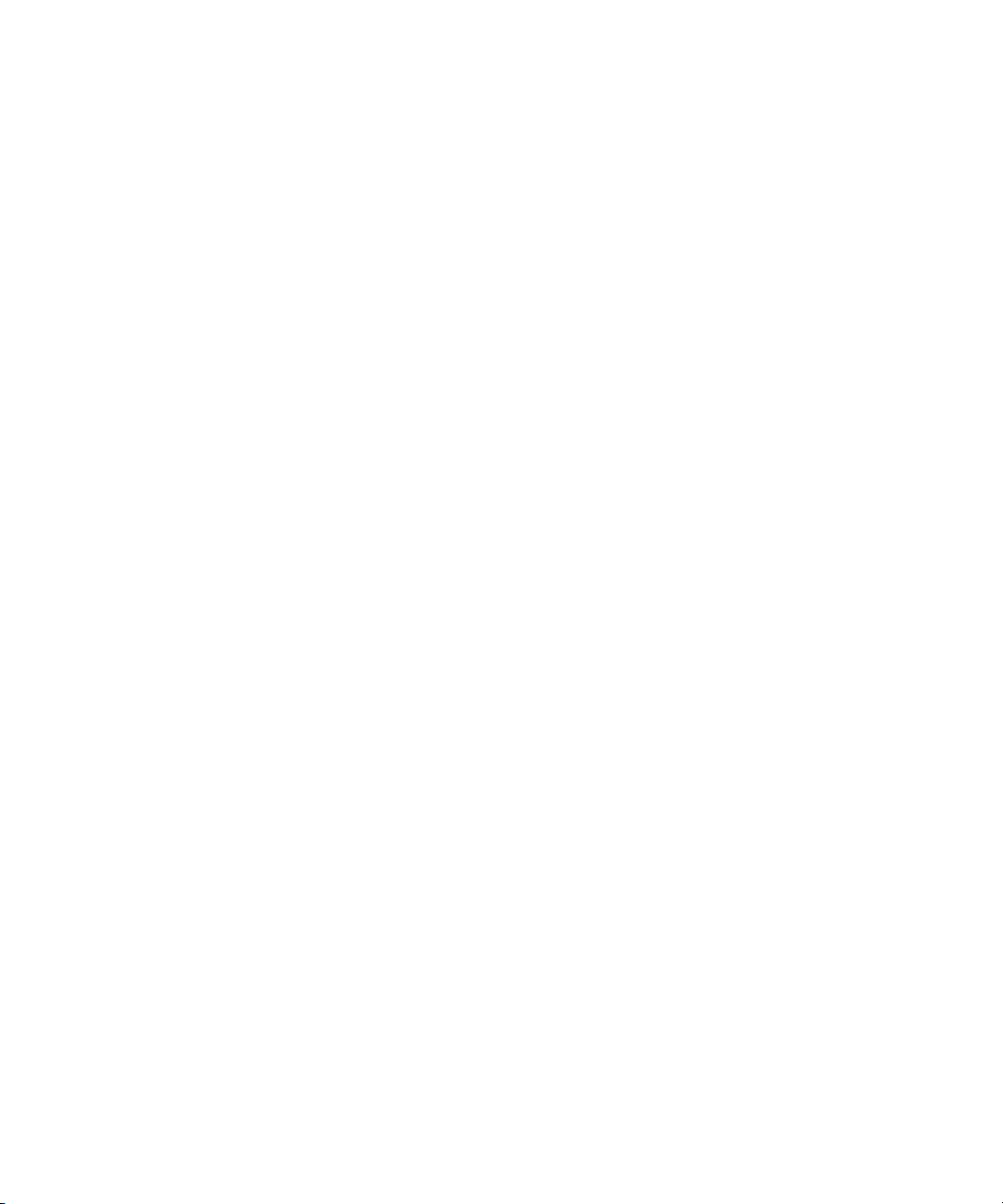
Dell™ XPS™ 720
Käyttöopas
Malli DCDO
www.dell.com | support.dell.com
Page 2
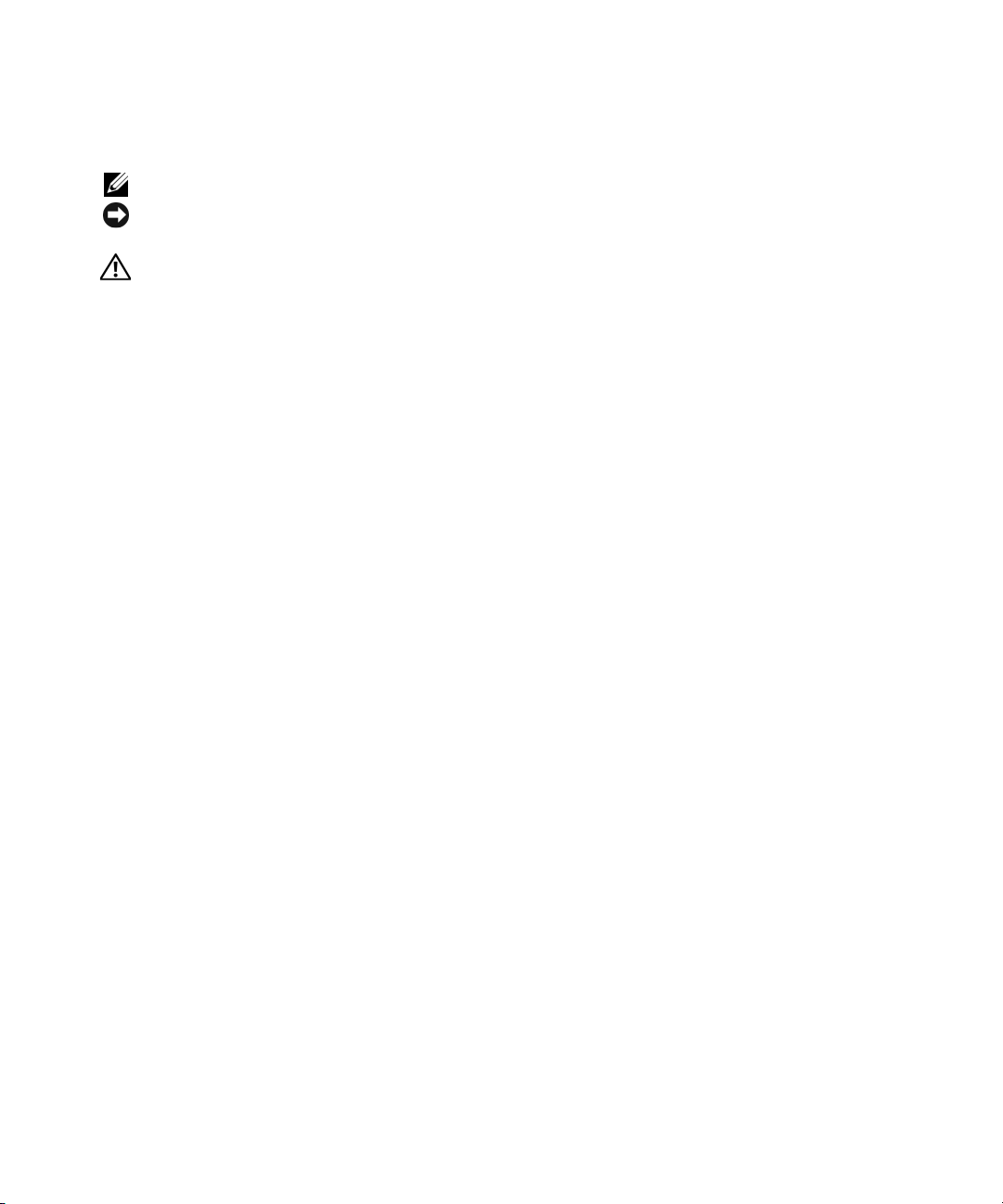
Huomautukset, ilmoitukset ja varoitukset
HUOMAUTUS: HUOMAUTUKSET ovat tärkeitä tietoja, joiden avulla voit käyttää tietokonetta entistä paremmin.
ILMOITUS: ILMOITUKSET ovat varoituksia tilanteista, joissa laitteisto voi vahingoittua tai joissa tietoja voidaan
menettää. Niissä kerrotaan myös, miten nämä tilanteet voidaan välttää.
VAARA: VAROITUKSISSA kerrotaan tilanteista, joihin saattaa liittyä omaisuusvahinkojen, loukkaantumisen
tai kuoleman vaara.
Jos ostit Dell™ n Series -tietokoneen, mitkään tässä oppaassa olevat viittaukset Microsoft® Windows®
-käyttöjärjestelmiin eivät koske sitä.
____________________
Tässä asiakirjassa olevia tietoja voidaan muuttaa ilman erillistä ilmoitusta.
© 2007 Dell Inc. Kaikki oikeudet pidätetään.
Tämän tekstin kaikenlainen kopioiminen ilman Dell Inc:n kirjallista lupaa on ehdottomasti kielletty.
Tekstissä käytetyt ta varamerkit: Dell, DELL-logo, XPS, H2C, Inspir on, Dell Precision, Dimension, OptiPlex, Latitude, P owerEdge, P owerV ault,
PowerApp, TravelLite, Strike Zone ja Dell OpenManage Dell Inc.:n tavaramerkkejä; Intel, Pentium, Celeron, ja Intel Core 2 Extreme ovat
joko Intel Corporationin tavaramerkkejä tai rekisteröityjä tavaramerkkejä; Microsoft, Windows, Windows Vista ja Windows Vista Käynnistys-
painike ovat joko Yhdysvaltojen tai muiden maiden Microsoft Corporationin tavaramerkkejä tai rekisteröityjä tavaramerkkejä. Bluetooth on
Bluetooth SIG, Inc.:n omistama rekisteröity tavaramerkki, jota Dell käyttää lisenssillä.
Muut tekstissä mahdollisesti käytetyt tavaramerkit ja tuotenimet viittaav at jok o merkkien ja nimien haltijoihin tai näiden tuotteisiin. Dell Inc.
kieltää omistusoikeutensa muihin kuin omiin tavaramerkkeihinsä ja tuotenimiinsä.
Malli DCDO
Huhtikuu 2007 P/N KP691 Rev. A00
Page 3
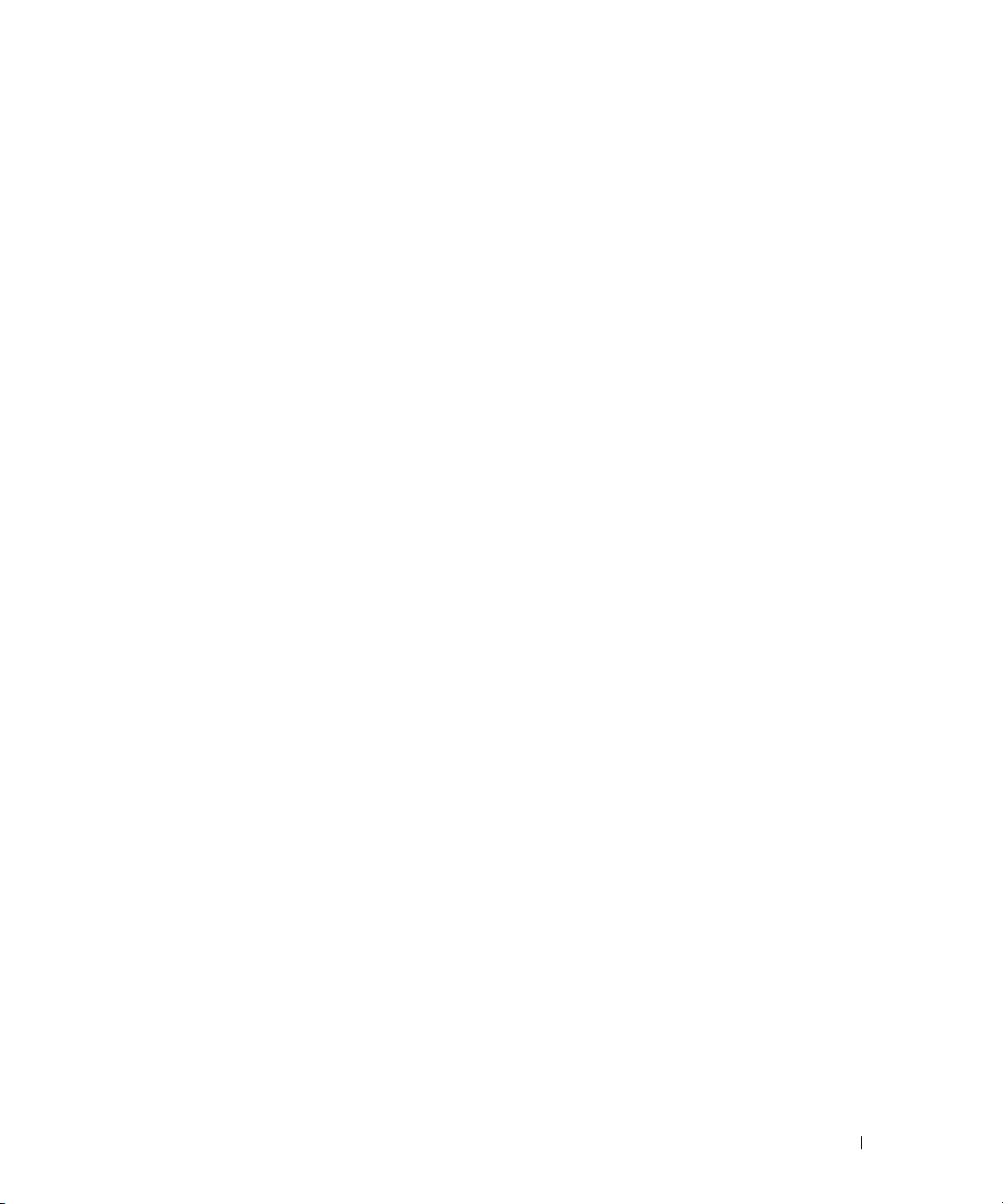
Sisällysluettelo
Tietojen etsiminen . . . . . . . . . . . . . . . . . . . . . . . . . . . . . . . . . 9
1 Tietokoneen asentaminen ja käyttö . . . . . . . . . . . . . . . . . 13
Tietokone edestä ja takaa . . . . . . . . . . . . . . . . . . . . . . . . . . . . 13
Tietokone edestä
Etupaneelin I/O-liittimet
Tietokone takaa
Takapaneelin I/O-liittimet
. . . . . . . . . . . . . . . . . . . . . . . . . . . . . . 13
. . . . . . . . . . . . . . . . . . . . . . . . . . . 15
. . . . . . . . . . . . . . . . . . . . . . . . . . . . . . . 16
. . . . . . . . . . . . . . . . . . . . . . . . . . 17
Tietokoneen jalustan kiinnittäminen
Tietokoneen asentaminen suljettuun tilaan
Näytön liittäminens
. . . . . . . . . . . . . . . . . . . . . . . . . . . . . . . 23
Näytön liittäminen (ilman sovitinta)
Näytön liittäminen (sovitin mukana)
. . . . . . . . . . . . . . . . . . . . . . 19
. . . . . . . . . . . . . . . . . . . 20
. . . . . . . . . . . . . . . . . . . . . 23
. . . . . . . . . . . . . . . . . . . . 24
Näytön liittäminen kaksoisgrafiikkakokoonpanoon
Kahden tai useamman näytön liittäminen
TV:n liittäminen
. . . . . . . . . . . . . . . . . . . . . . . . . . . . . . . 28
Näytön asetusten muuttaminen kahta
tai useampaa näyttöä tukemaan
Tietoja RAID-kokoonpanosta
RAID-tason 0 kokoonpano
RAID-tason 1 kokoonpano
RAID-tason 0+1 kokoonpano
RAID-tason 5 kokoonpano
. . . . . . . . . . . . . . . . . . . . . . 28
. . . . . . . . . . . . . . . . . . . . . . . . . . 29
. . . . . . . . . . . . . . . . . . . . . . . . . 29
. . . . . . . . . . . . . . . . . . . . . . . . . 30
. . . . . . . . . . . . . . . . . . . . . . . . 31
. . . . . . . . . . . . . . . . . . . . . . . . . 32
Kiintolevyjen RAID-asetusten määrittäminen
Tietokoneen asettaminen RAID-tilaan
. . . . . . . . . . . . . . . . . . . 33
NVIDIA MediaShield ROM -apuohjelman käyttäminen
NVIDIA MediaShield -apuohjelman käyttäminen
Multimedian käyttö
. . . . . . . . . . . . . . . . . . . . . . . . . . . . . . . 38
CD-, DVD- ja Blu-ray Disc™ (BD) -levyjen kopiointi
Hyödyllisiä vihjeitä
. . . . . . . . . . . . . . . . . . . . . . . . . . . . . 42
. . . . . . . . . . . . 25
. . . . . . . . . . . . . . . . . 27
. . . . . . . . . . . . . . . 32
. . . . . . . . . . 33
. . . . . . . . . . . . . 34
. . . . . . . . . . . . 39
Mediakortinlukijan käyttäminen (lisävaruste)
. . . . . . . . . . . . . . . . . 42
Sisällysluettelo 3
Page 4
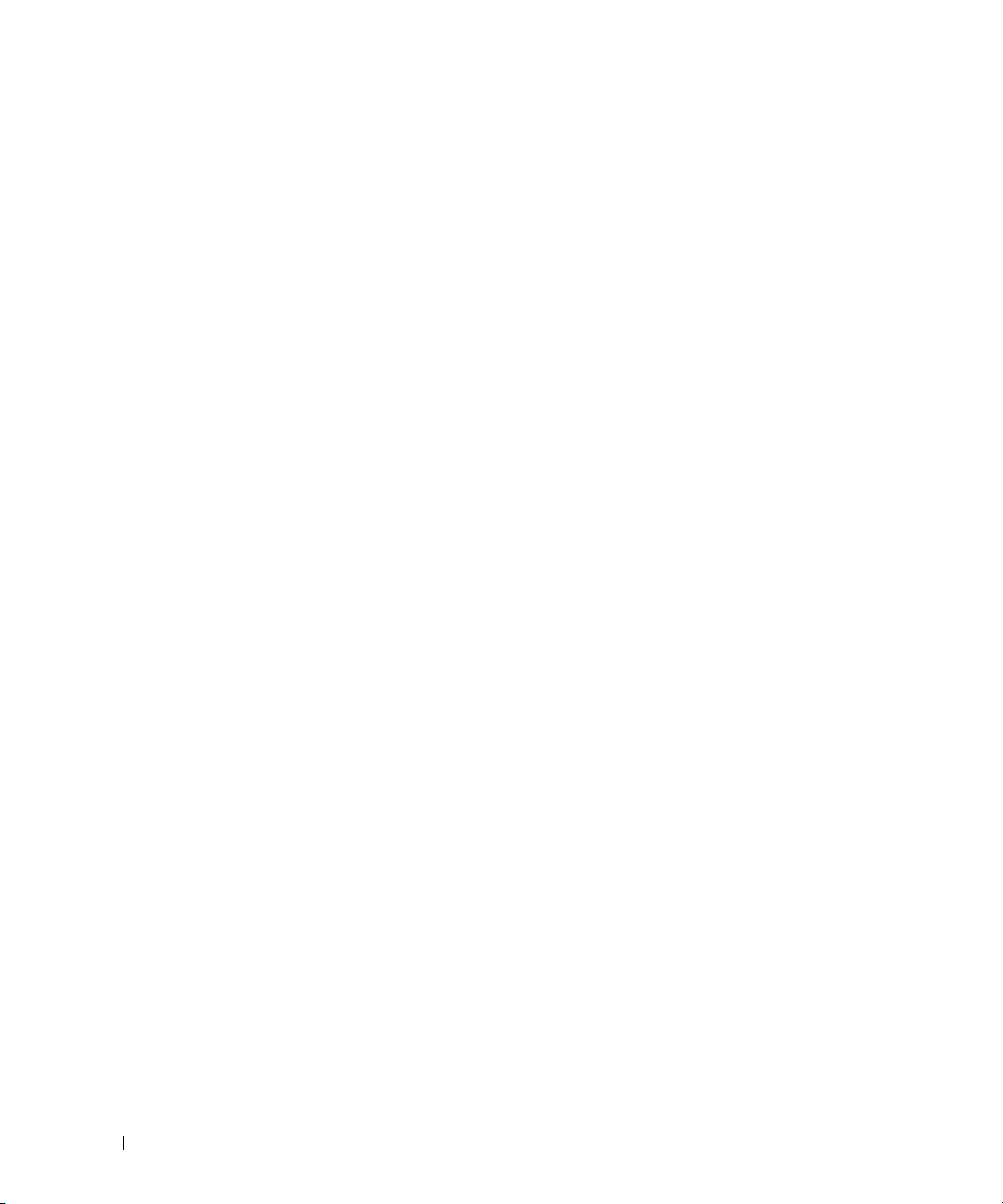
Ohjattu verkon asentaminen. . . . . . . . . . . . . . . . . . . . . . . . . . . 44
Tietojen siirtäminen uuteen tietokoneeseen
Windows XP:n virranhallinta-asetukset
Valmiustila
Lepotila
. . . . . . . . . . . . . . . . . . . . . . . . . . . . . . . . . 46
. . . . . . . . . . . . . . . . . . . . . . . . . . . . . . . . . . . 46
Virranhallinta-asetusten ominaisuudet
Windows Vistan virranhallinta-asetukset
Valmiustila
Horrostila
. . . . . . . . . . . . . . . . . . . . . . . . . . . . . . . . . 49
. . . . . . . . . . . . . . . . . . . . . . . . . . . . . . . . . . 49
Virranhallinta-asetusten määrittäminen
. . . . . . . . . . . . . . . . . . 44
. . . . . . . . . . . . . . . . . . . . 46
. . . . . . . . . . . . . . . . . . . 47
. . . . . . . . . . . . . . . . . . . 49
. . . . . . . . . . . . . . . . . . 49
2 Suorituskyvyn optimointi . . . . . . . . . . . . . . . . . . . . . . . . 51
Tietoa kaksoigrafiikkatekniikasta. . . . . . . . . . . . . . . . . . . . . . . . 51
Tietoa keskusyksikön ylikellotuksesta
. . . . . . . . . . . . . . . . . . . . . 51
3 Dell™ QuickSet . . . . . . . . . . . . . . . . . . . . . . . . . . . . . . 53
4 Vianmääritys
. . . . . . . . . . . . . . . . . . . . . . . . . . . . . . . . . 55
Ongelmien ratkaiseminen . . . . . . . . . . . . . . . . . . . . . . . . . . . . 55
4 Sisällysluettelo
Paristoon liittyvät ongelmat
Asemaan liittyvät ongelmat
. . . . . . . . . . . . . . . . . . . . . . . . . 55
. . . . . . . . . . . . . . . . . . . . . . . . . 55
Sähköpostiin, modeemiin ja Internetiin liittyvät ongelmat
Virhesanomat
IEEE 1394 -laitetta koskevat ongelmat
Näppäimistöön liittyvät ongelmat
Lukkiutumiset ja ohjelmistoon liittyvät ongelmat
Muistiin liittyvät ongelmat
Hiireen liittyvät ongelmat
Verkkoon liittyvät ongelmat
Virrankäyttöön liittyvät ongelmat
Tulostimeen liittyvät ongelmat
Skanneriin liittyvät ongelmat
Ääneen ja kaiuttimiin liittyvät ongelmat
Kuvaan ja näyttöön liittyvät ongelmat
. . . . . . . . . . . . . . . . . . . . . . . . . . . . . . . . 58
. . . . . . . . . . . . . . . . . . . 59
. . . . . . . . . . . . . . . . . . . . . . 59
. . . . . . . . . . . . . . 60
. . . . . . . . . . . . . . . . . . . . . . . . . 61
. . . . . . . . . . . . . . . . . . . . . . . . . . 62
. . . . . . . . . . . . . . . . . . . . . . . . . 62
. . . . . . . . . . . . . . . . . . . . . . 63
. . . . . . . . . . . . . . . . . . . . . . . 63
. . . . . . . . . . . . . . . . . . . . . . . . 64
. . . . . . . . . . . . . . . . . . 65
. . . . . . . . . . . . . . . . . . . 65
. . . . . . . . . 57
Page 5

Virran merkkivalot . . . . . . . . . . . . . . . . . . . . . . . . . . . . . . . . 67
Diagnostiikkamerkkivalot
Äänimerkkikoodit
Järjestelmäsanomat
Dell Diagnostics
. . . . . . . . . . . . . . . . . . . . . . . . . . . . . . . . . 75
Dell Diagnostics -ohjelman käyttötilanteet
. . . . . . . . . . . . . . . . . . . . . . . . . . . . 68
. . . . . . . . . . . . . . . . . . . . . . . . . . . . . . . . 71
. . . . . . . . . . . . . . . . . . . . . . . . . . . . . . . 72
. . . . . . . . . . . . . . . . . 75
Dell Diagnostics -ohjelman käynnistäminen kiintolevyltä
Dell Diagnostics -ohjelman käynnistäminen
Drivers and Utilities -CD-levyltä
. . . . . . . . . . . . . . . . . . . . . . 76
Dell Diagnostics -ohjelman Main Menu (Päävalikko)
Ohjaimet
. . . . . . . . . . . . . . . . . . . . . . . . . . . . . . . . . . . . . 78
Mikä ohjain on?
Ohjainten tunnistaminen
. . . . . . . . . . . . . . . . . . . . . . . . . . . . . . . 78
. . . . . . . . . . . . . . . . . . . . . . . . . . 78
Ohjainten ja apuohjelmien asentaminen uudelleen
Windowsin laiteohjaimen palautustoiminto
Drivers and Utilities -CD-levyn käyttäminen
Käyttöjärjestelmän palauttaminen
Microsoft
Windows Järjestelmän palauttaminen
-toiminnon käyttäminen
. . . . . . . . . . . . . . . . . . . . . . . 81
. . . . . . . . . . . . . . . . . . . . . . . . . . . 81
. . . . . . . . . . . . . . . . 79
. . . . . . . . . . . . . . . . 79
Dell PC Restore- ja Dell Factory Image Restore
-sovellusten käyttäminen
Operating System -CD-levyn käyttäminen
. . . . . . . . . . . . . . . . . . . . . . . . . . 83
. . . . . . . . . . . . . . . . . 85
Ohjelmisto- ja laitteisto-ongelmien vianmääritys
. . . . . . . . . 75
. . . . . . . . . . . 77
. . . . . . . . . . . . 79
. . . . . . . . . . . . . . 86
5 Osien irrottaminen ja asentaminen . . . . . . . . . . . . . . . . . 87
Ennen aloittamista . . . . . . . . . . . . . . . . . . . . . . . . . . . . . . . . 87
Suositellut työkalut
Esivalmistelut tietokoneen sisäisiin toimenpiteisiin
Tietokoneen kannen irrottaminen
Tietokone sisältä
Emolevyn osat
. . . . . . . . . . . . . . . . . . . . . . . . . . . . . 87
. . . . . . . . . . . . 87
. . . . . . . . . . . . . . . . . . . . . . . . 89
. . . . . . . . . . . . . . . . . . . . . . . . . . . . . . 90
. . . . . . . . . . . . . . . . . . . . . . . . . . . . . . . . 91
Sisällysluettelo 5
Page 6
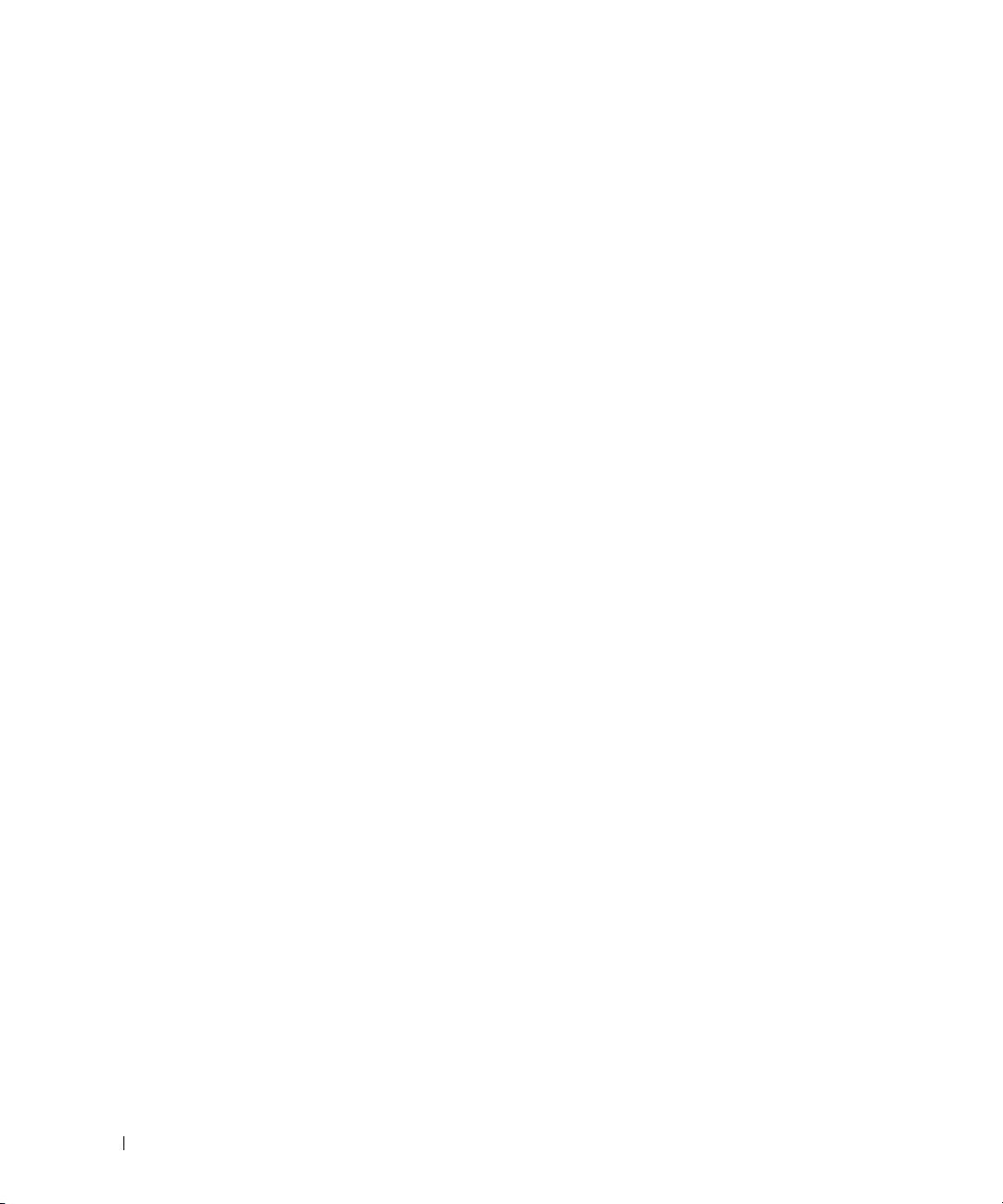
Muisti. . . . . . . . . . . . . . . . . . . . . . . . . . . . . . . . . . . . . . . 92
DDR2-muistin esittely
Muistikokoonpanojen osoittaminen
Muistin asentaminen
Muistin irrottaminen
. . . . . . . . . . . . . . . . . . . . . . . . . . . . . . . . . . . . . . . 96
Kortit
PCI- ja PCI Express -korttien irrottaminen
PCI- ja PCI Express -korttien asentaminen
. . . . . . . . . . . . . . . . . . . . . . . . . . . . 92
. . . . . . . . . . . . . . . . . . . . 93
. . . . . . . . . . . . . . . . . . . . . . . . . . . . 94
. . . . . . . . . . . . . . . . . . . . . . . . . . . . 95
. . . . . . . . . . . . . . . . . 97
. . . . . . . . . . . . . . . . . 99
PCI Express -grafiikkakortin irrottaminen
kaksoiskokoonpanosta
. . . . . . . . . . . . . . . . . . . . . . . . . . 102
PCI Express -grafiikkakortin asentaminen
kaksoiskokoonpanoon
Verkko- ja äänikorttien asetukset
. . . . . . . . . . . . . . . . . . . . . . . . . . 105
. . . . . . . . . . . . . . . . . . . . . 109
Asemat
. . . . . . . . . . . . . . . . . . . . . . . . . . . . . . . . . . . . . 110
Tietoa Serial ATA -asemista
. . . . . . . . . . . . . . . . . . . . . . . . 111
Yleiset aseman asennusohjeet
Kiintolevy
Aseman suojalevy
. . . . . . . . . . . . . . . . . . . . . . . . . . . . . . . . . . . . 112
Kiintolevyn irrrottaminen
Kiintolevyn asentaminen
. . . . . . . . . . . . . . . . . . . . . . . . . . . . . . . 117
. . . . . . . . . . . . . . . . . . . . . . . . . 112
. . . . . . . . . . . . . . . . . . . . . . . . . 114
Aseman suojalevyn irrottaminen
Aseman suojalevyn asettaminen paikalleen
Levykeasema
Levykeaseman irrottaminen
Levykeaseman asentaminen
Mediakortinlukija
. . . . . . . . . . . . . . . . . . . . . . . . . . . . . . . . . . 119
. . . . . . . . . . . . . . . . . . . . . . . 119
. . . . . . . . . . . . . . . . . . . . . . . 121
. . . . . . . . . . . . . . . . . . . . . . . . . . . . . . . 123
Mediakortinlukijan irrottaminen
Mediakortinlukijan asentaminen
Optinen asema
Optisen aseman irrottaminen
Optisen aseman asentaminen
Nestejäähdytysyksikkö
. . . . . . . . . . . . . . . . . . . . . . . . . . . . . . . . . 127
. . . . . . . . . . . . . . . . . . . . . . . 127
. . . . . . . . . . . . . . . . . . . . . . 128
. . . . . . . . . . . . . . . . . . . . . . . . . . . . 131
Nestejäähdytysyksikön turvallisuusohjeet
Nestejäähdytysyksikön irrottaminen
Nestejäähdytysyksikön asentaminen
. . . . . . . . . . . . . . . . . . . . . . 111
. . . . . . . . . . . . . . . . . . . . . 117
. . . . . . . . . . . . . . . 118
. . . . . . . . . . . . . . . . . . . . . 123
. . . . . . . . . . . . . . . . . . . . . 125
. . . . . . . . . . . . . . . . 131
. . . . . . . . . . . . . . . . . . . 131
. . . . . . . . . . . . . . . . . . . 134
6 Sisällysluettelo
Page 7
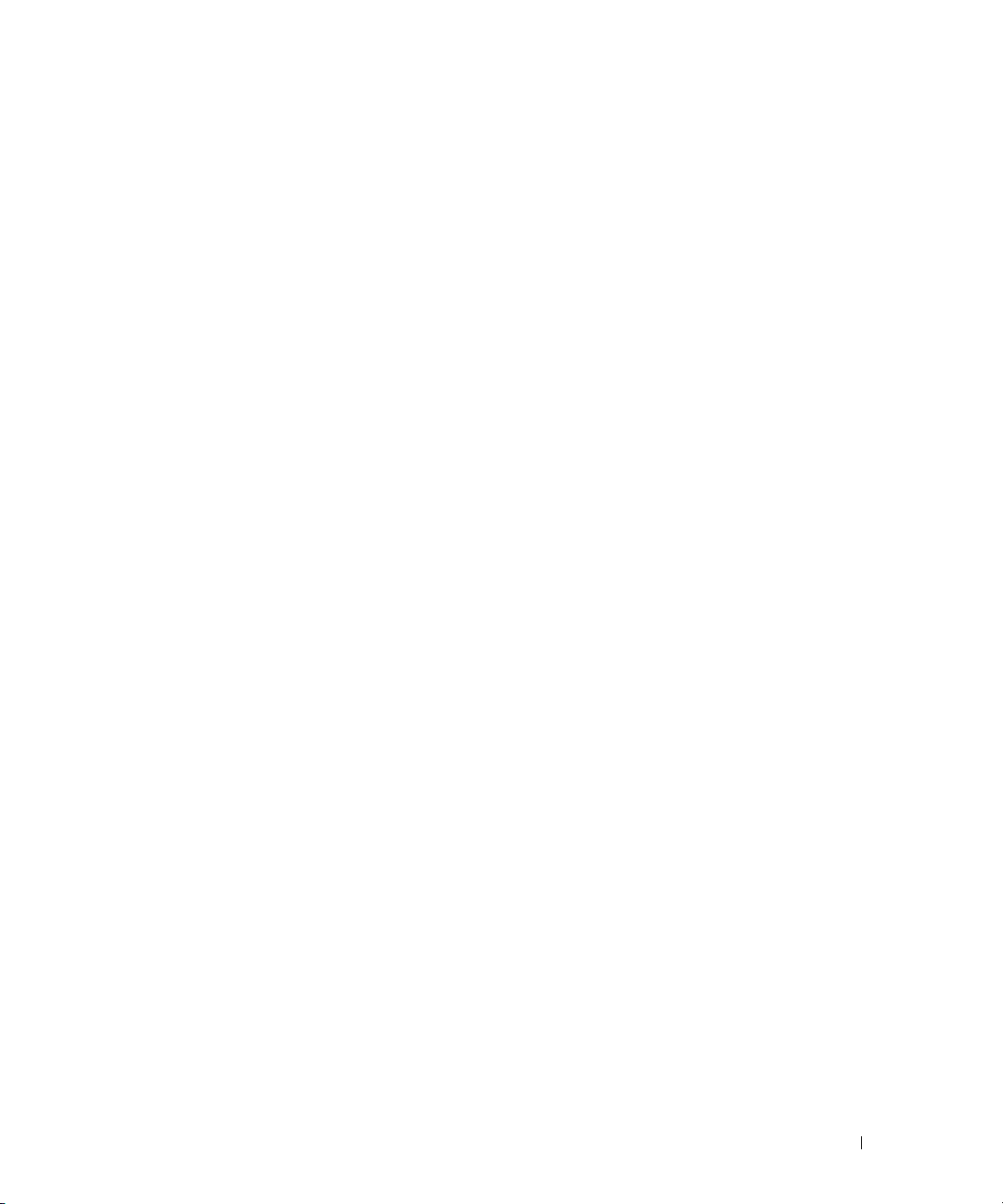
Suoritin . . . . . . . . . . . . . . . . . . . . . . . . . . . . . . . . . . . . . 135
Suorittimen irrottaminen
Suorittimen asentaminen
. . . . . . . . . . . . . . . . . . . . . . . . . 135
. . . . . . . . . . . . . . . . . . . . . . . . . 136
Tuulettimet
. . . . . . . . . . . . . . . . . . . . . . . . . . . . . . . . . . . 138
Kortin tuulettimen irrottaminen
Tuulettimen kortin asentaminen
. . . . . . . . . . . . . . . . . . . . . . 138
. . . . . . . . . . . . . . . . . . . . . 139
Lisävarusteena saatavan kiintolevyn tuulettimen irrottaminen
Lisävarusteena saatavan kiintolevyn tuulettimen asentaminen
Emolevy
Virtalähde
I/O-etupaneeli
Paristo
Tietokoneen jalustan irrottaminen
Tietokoneen kannen asettaminen paikalleen
. . . . . . . . . . . . . . . . . . . . . . . . . . . . . . . . . . . . . 142
Emolevyn irrottaminen
Emolevyn asentaminen
. . . . . . . . . . . . . . . . . . . . . . . . . . . . . . . . . . . 145
Tasavirtalähteen liitinnastojen järjestys
Virtalähteen irrottaminen
Virtalähteen asentaminen
. . . . . . . . . . . . . . . . . . . . . . . . . . . . . . . . . 158
I/O-etupaneelin osat
I/O-etupaneelin irrottaminen
I/O-paneelin asentaminen
. . . . . . . . . . . . . . . . . . . . . . . . . . . . . . . . . . . . . 160
Pariston vaihtaminen
. . . . . . . . . . . . . . . . . . . . . . . . . . 142
. . . . . . . . . . . . . . . . . . . . . . . . . . 144
. . . . . . . . . . . . . . . . . 145
. . . . . . . . . . . . . . . . . . . . . . . . . 154
. . . . . . . . . . . . . . . . . . . . . . . . 157
. . . . . . . . . . . . . . . . . . . . . . . . . . . 158
. . . . . . . . . . . . . . . . . . . . . . . 159
. . . . . . . . . . . . . . . . . . . . . . . . 160
. . . . . . . . . . . . . . . . . . . . . . . . . . . 160
. . . . . . . . . . . . . . . . . . . . . . 162
. . . . . . . . . . . . . . . . . 163
. . . . . 141
. . . . . 141
6 Liite . . . . . . . . . . . . . . . . . . . . . . . . . . . . . . . . . . . . . . 165
Ominaisuudet. . . . . . . . . . . . . . . . . . . . . . . . . . . . . . . . . . 165
Järjestelmän asennus
Yleiskatsaus
Järjestelmän asennusohjelman käynnistäminen
Järjestelmän asennusohjelman asetukset
Käynnistysjärjestys
Unohdettujen salasanojen tyhjentäminen
CMOS-asetusten tyhjentäminen
. . . . . . . . . . . . . . . . . . . . . . . . . . . . . 170
. . . . . . . . . . . . . . . . . . . . . . . . . . . . . . . . 170
. . . . . . . . . . . . . 170
. . . . . . . . . . . . . . . . 172
. . . . . . . . . . . . . . . . . . . . . . . . . . . . 178
. . . . . . . . . . . . . . . . . . . 179
. . . . . . . . . . . . . . . . . . . . . . . . 181
Sisällysluettelo 7
Page 8
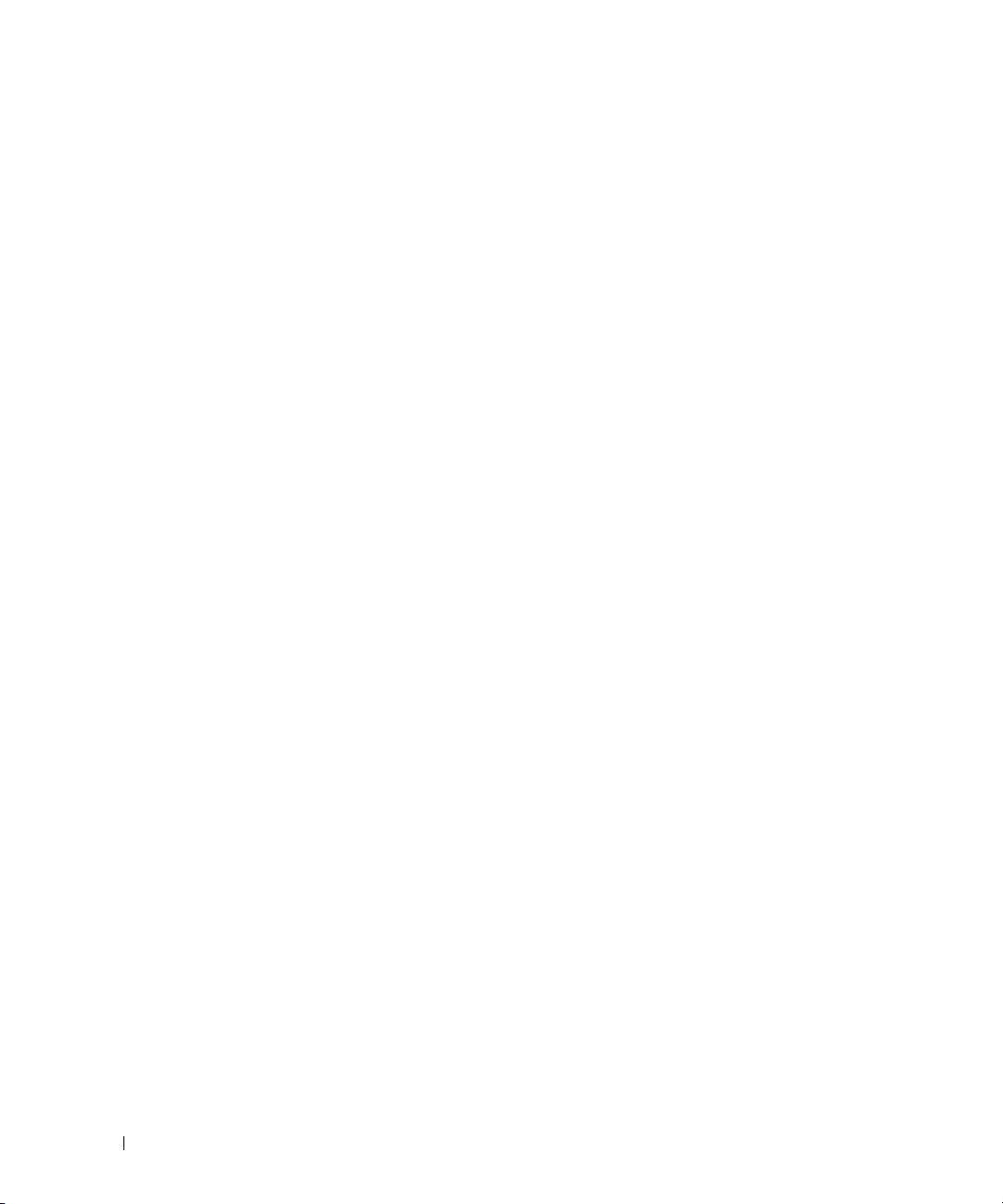
Tietokoneen puhdistaminen . . . . . . . . . . . . . . . . . . . . . . . . . . 181
Tietokone, näppäimistö ja näyttö
Hiiri
. . . . . . . . . . . . . . . . . . . . . . . . . . . . . . . . . . . . 182
Levykeasema
CD- ja DVD-levyt
. . . . . . . . . . . . . . . . . . . . . . . . . . . . . . . 182
. . . . . . . . . . . . . . . . . . . . . . . . . . . . . 182
. . . . . . . . . . . . . . . . . . . . . 181
FCC-säännökset (vain Yhdysvallat)
Luokka A
Luokka B
FCC-tunnistetiedot
Dell-yhteydenotot
. . . . . . . . . . . . . . . . . . . . . . . . . . . . . . . . . 183
. . . . . . . . . . . . . . . . . . . . . . . . . . . . . . . . . 183
. . . . . . . . . . . . . . . . . . . . . . . . . . . . 184
. . . . . . . . . . . . . . . . . . . . . . . . . . . . . . . 184
. . . . . . . . . . . . . . . . . . . . . . 183
Sanasto . . . . . . . . . . . . . . . . . . . . . . . . . . . . . . . . . . . . . . 207
Hakemisto
. . . . . . . . . . . . . . . . . . . . . . . . . . . . . . . . . . . . 219
8 Sisällysluettelo
Page 9
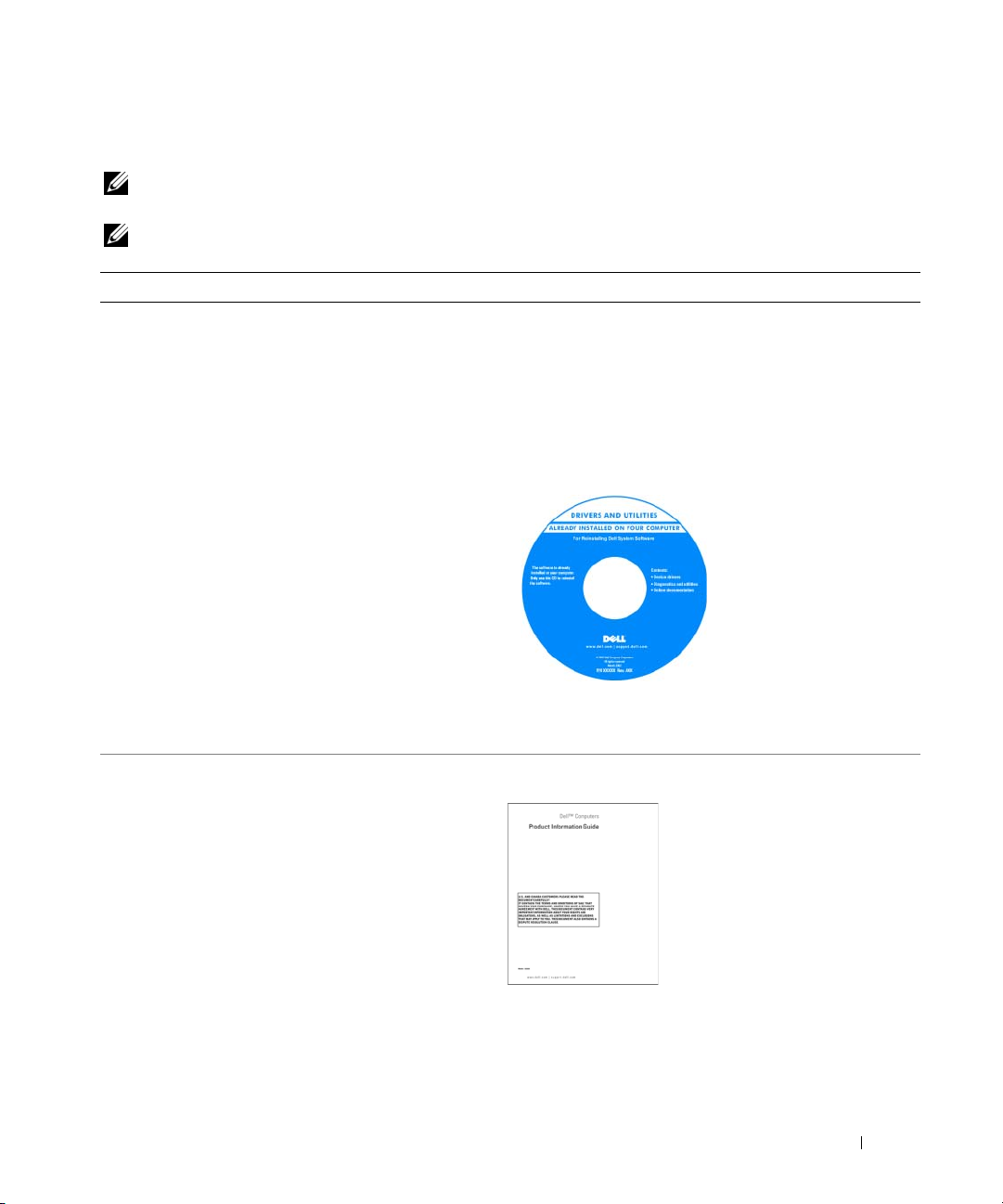
Tietojen etsiminen
HUOMAUTUS: Jotkin ominaisuudet tai välineet saattavat olla lisävarusteita, joita ei aina toimiteta tietokoneen
mukana. Kaikkia ominaisuuksia tai välineitä ai välttämättä ole saatavilla kaikissa maissa.
HUOMAUTUS: Tietokoneen mukana voidaan toimittaa lisätietoja.
Etsittävä kohde: Löydät sen täältä
• Tietokoneen diagnostiikkaohjelma
• Tietokoneen ohjaimet
• Laitteen ohjekirjat
• Desktop System Software (DSS) -ohjelmisto
Drivers and Utilities -CD-levy
Ohjeet ja ohjaimet on asennettu tietokoneeseen valmiiksi.
Voit käyttää Drivers and Utilities (Ohjaimet ja
apuohjelmat) -CD-levyä, kun haluat asentaa ohjaimet
uudelleen (katso “Ohjainten ja apuohjelmien asentaminen
uudelleen” sivulla 79), lukea ohjeita tai suorittaa Dell
Diagnostics -ohjelman (katso “Dell Diagnostics”
sivulla 75).
CD-levyllä saattaa myös
olla Readme (Lueminut)
-tiedostoja, joissa on viime
hetken päivityksiä
tietokoneen teknisistä
muutoksista tai teknisiä
lisätietoja teknikoille ja
kokeneille käyttäjille.
• Takuutiedot
• Käyttöehdot (vain Yhdysvallat)
• Turvallisuusohjeet
• Säädökset
• Ergonomiatiedot
• Käyttöoikeussopimus
HUOMAUTUS: Uusimmat ohjaimet ja päivitykset ovat
osoitteessa support.dell.com.
Dell™-tuotetieto-opas
Tietojen etsiminen 9
Page 10
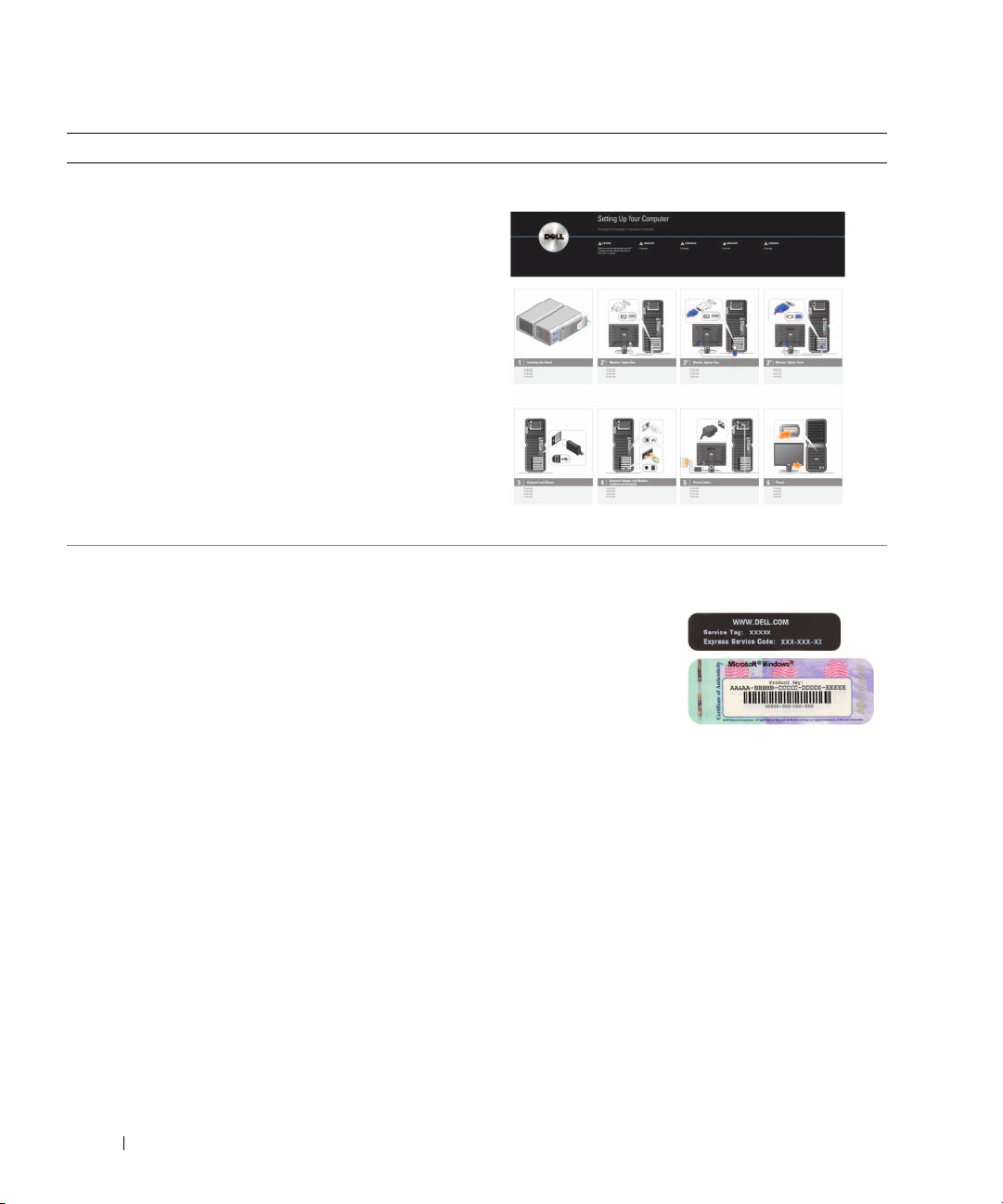
Etsittävä kohde: Löydät sen täältä
• Tietokoneen käyttöönotto
Käyttöönotto kuvasarjana
• Huoltomerkki ja pikapalvelukoodi
• Microsoft
®
Windows® Product Key -tarra
Huoltomerkki ja Microsoft Windows Product Key -tarra
Tarrat ovat tietokoneessa.
• Huoltomerkissä on
tunnistetiedot, joita
tarvitset, kun käytät
support.dell.com
-online-tukea tai
otat yhteyttä
asiakastukipalveluun.
• Anna pikapalvelukoodi ottaessasi yhteyttä tukipalveluun.
10 Tietojen etsiminen
Page 11
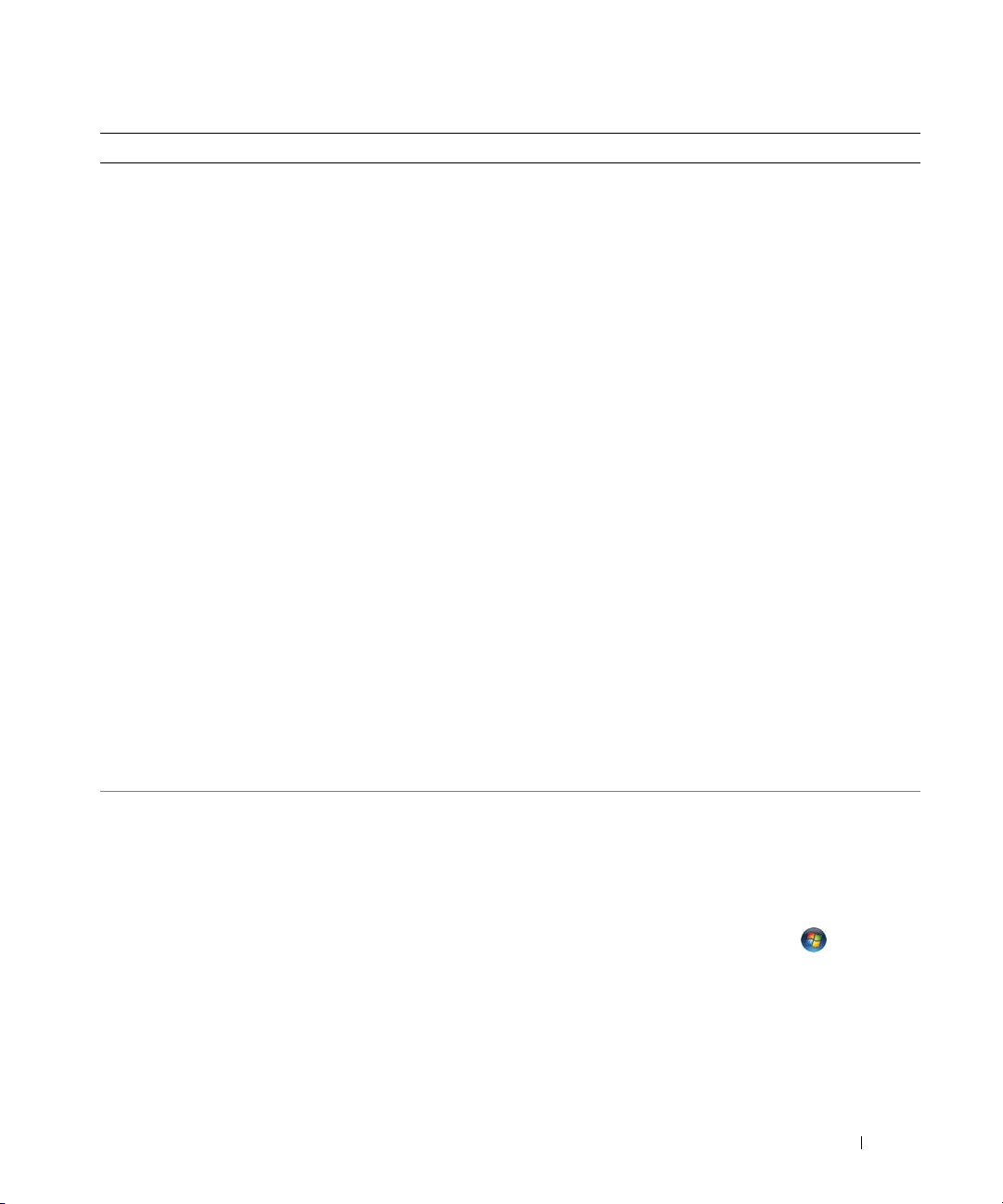
Etsittävä kohde: Löydät sen täältä
• Solutions — vianmääritysvihjeitä, huoltohenkilöiden artikkeleita, verkkokursseja ja usein
kysyttyjä kysymyksiä
Dellin tukisivusto — support.dell.com
HUOMAUTUS: Voit tarkastella haluamaasi tukisivustoa
valitsemalla maasi tai toimialueesi.
• Community — online-keskustelua Dellin muiden
asiakkaiden kanssa
• Upgrades — tietoa järjestelmän osien, kuten
muistin, kiintolevyn ja käyttöjärjestelmän,
päivittämistä varten
• Customer Care — yhteystietoja, palvelukutsujen
ja tilauksen tilatietoja sekä takuu- ja korjaustietoja
• Service and support — palvelukutsujen tilatiedot,
tukihistoria, palvelusopimukset ja onlinekeskustelut teknisen tuen kanssa
• Reference — tietokoneen käyttöohjeita, tietoja
tietokoneen kokoonpanosta, tuoteselosteita ja
tuoteasiakirjoja
• Downloads — hyväksyttyjä ohjaimia,
korjaustiedostoja ja ohjelmistopäivityksiä
• Desktop System Software (DSS) — Jos asennat
käyttöjärjestelmän tietokoneeseen uudelleen,
DSS-apuohjelma on asennettava uudelleen ennen
ohjainten asentamista. DSS havaitsee tietokoneen
ja käyttöjärjestelmän automaattisesti, minkä jälkeen
se asentaa kokoonpanoa vastaavat päivitykset.
Ne sisältävät tärkeitä käyttöjärjestelmän päivityksiä,
ja ne tukevat Dell™ 3.5-tuuman USB-levykeasemia,
®
Intel
Penti um® M -suorittimia, optisia asemia
ja USB-laitteita. DSS on välttämätön Dell-
Desktop System Software -apuohjelman lataaminen
1
Avaa sivusto osoitteesta
toimialasi ja anna huoltomerkin koodi tai tuotemalli.
2
Valitse
Drivers & Downloads
3
Valitse käyttöjärjestelmäsi ja kieli, ja suorita haku
avainsanoilla
HUOMAUTUS: Verkkosivuston support.dell.com käyttö-
liittymän ulkonäkö saattaa vaihdella tehtyjen valintojen
mukaan.
tietokoneen moitteettoman toiminnan kannalta.
• Windows™-käyttöjärjestelmän käyttäminen
• Työskentely ohjelmien ja tiedostojen kanssa
• Työpöydän mukauttaminen
Windowsin ohje ja tuki
1
Voit käyttää Windowsin Ohje ja tukipalveluita
seuraavasti:
• Windows XP -käyttöjärjestelmässä napsauta
Käynnistä
• Windows Vista™ -käyttöjärjestelmässä napsauta
Windows Vistan Käynnistä-painiketta
jälkeen napsauta
2
Kirjoita ongelmaa kuvaava sana tai lause ja napsauta
sitten nuolikuvaketta.
3
Napsauta ohjeaihetta, joka kuvaa ongelmaa.
4
Toimi näytön ohjeiden mukaan.
support.dell.com
ja napsauta Go.
Desktop System Software
ja sen jälkeen napsauta
Ohje ja tuki
.
, valitse
.
Ohje ja tuki
ja sen
.
Tietojen etsiminen 11
Page 12
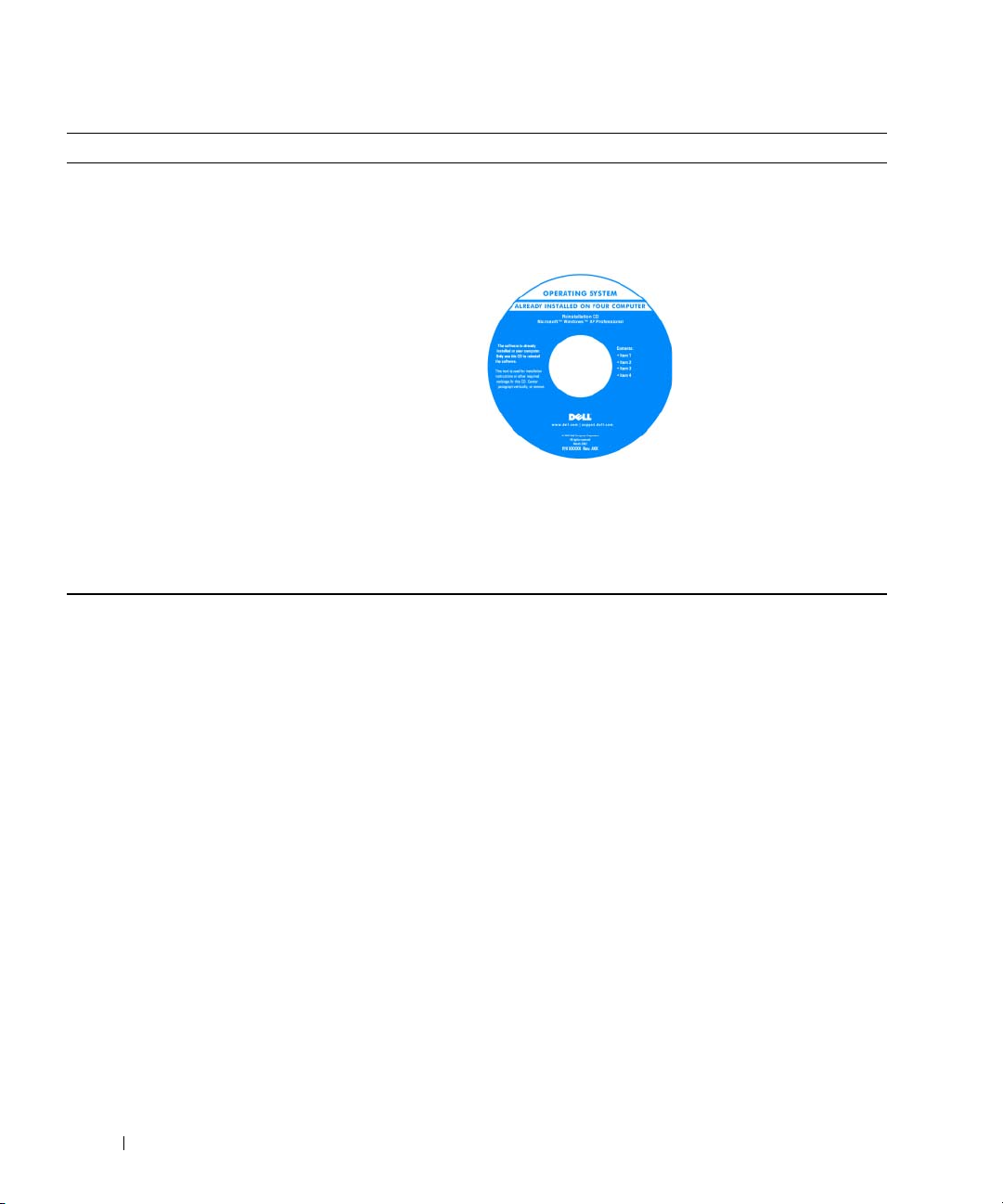
Etsittävä kohde: Löydät sen täältä
• Käyttöjärjestelmän uudelleenasentaminen
Operating System -CD-levy
Käyttöjärjestelmä on jo asennettu tietokoneeseen.
Käyttöjärjestelmän voi asentaa uudelleen Operating System
-CD-levyltä.
HUOMAUTUS: Operating System -CD-levyn väri vaihtelee
tilatun käyttöjärjestelmän mukaan.
Kun olet asentanut
käyttöjärjestelmän
uudelleen, asenna
uudelleen tietokoneen
mukana tulleiden
laitteiden ohjaimet
Drivers and Utilities
-tallennusvälineeltä.
Käyttöjärjestelmän
Product Key -tarra
on kiinnitetty
tietokoneeseen.
12 Tietojen etsiminen
Page 13
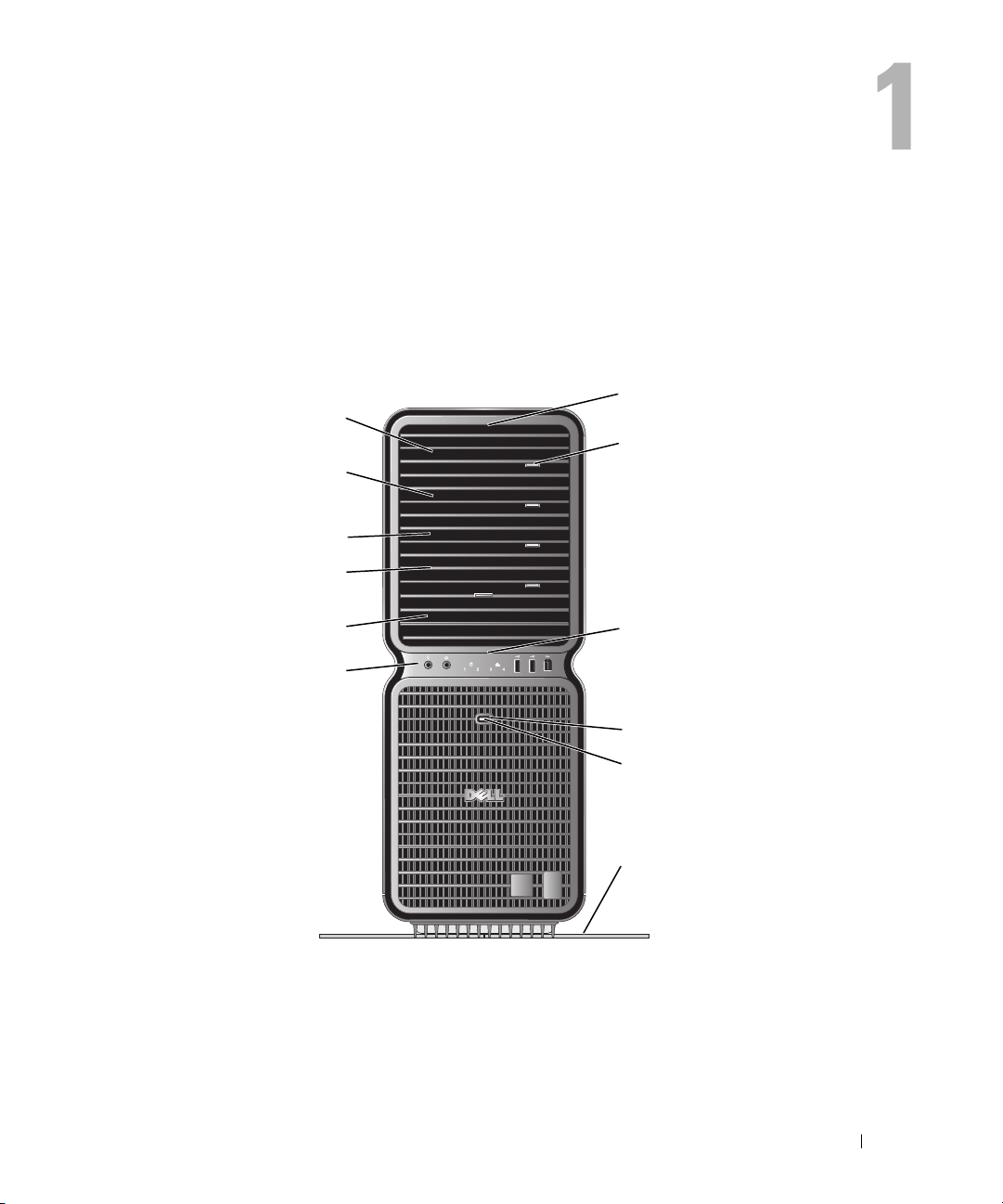
Tietokoneen asentaminen ja käyttö
Tietokone edestä ja takaa
Tietokone edestä
7
6
8
5
4
3
2
1
9
10
11
12
Tietokoneen asentaminen ja käyttö 13
Page 14
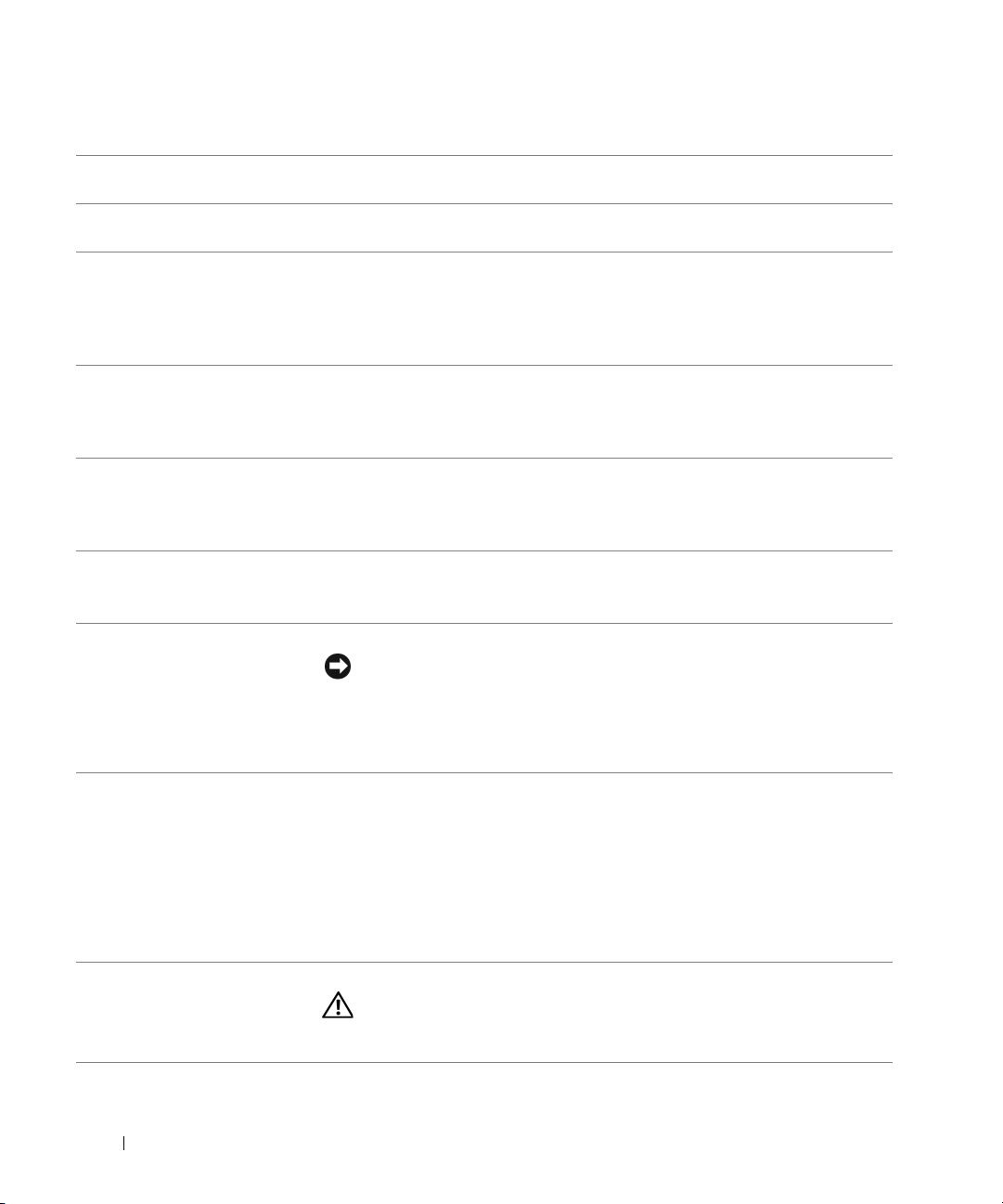
1 etupaneelin I/O-liittimet Kytke USB-laitteet ja muut laitteet
O-liittimet” sivulla 15).
2 3,5 tuuman
asemapaikat (2)
3-6 5,25 tuuman
asemapaikat (4)
Paikkaan voi asentaa lisävarusteena saatavan mediakortinlukijan tai levykeaseman.
Paikkojen 5,25 tuuman kannakkeisiin voi asentaa optisen aseman tai SATAkiintolevyn.
asianmukaisiin liittimiin (
katso “Etupaneelin I/
HUOMAUTUS: Kiintolevyn kannaketta voi käyttää vain 5,25 tuuman asemapaikoissa.
Levykeaseman/mediakortinlukijan ja kiintolevyn kannakkeita ei voi vaihtaa
keskenään.
7 etupaneelin LED-valot (4) Tee tietokoneen vianmääritys näiden diagnostiikkavalojen järjestyksen perusteella
(katso “Dell Diagnostics” sivulla 75).
HUOMAUTUS: Etupaneelin LED-valojen väriä voi säätää järjestelmän asennus-
ohjelmassa (katso “Järjestelmän asennus” sivulla 170).
8 optisen aseman
kelkan avauspainike (4)
9 etupaneelin LED-valot (4) Tietokoneen etupaneelissa on kahdeksan moniväristä valoa.
Käytä painiketta optisen aseman kelkan avaamiseen.
HUOMAUTUS: Optisen aseman kelkan avauspainike ei ole vedin. Itseohjautuvat
luukut aukeavat automaattisesti, kun avauspainiketta painetaan ja aseman kelkka
tulee ulos.
HUOMAUTUS: Etupaneelin LED-valojen väriä voi säätää järjestelmän asennus-
ohjelmassa (katso “Järjestelmän asennus” sivulla 170).
10 virtapainike Kytke tietokone päälle painamalla virtapainiketta.
ILMOITUS: Jotta et menettäisi tietoja, älä käytä tietokoneen sammuttamiseen
virtapainiketta, vaan sammuta laite käyttöjärjestelmän avulla.
HUOMAUTUS: Virtapainiketta voi käyttää myös järjestelmän aktivoimiseen
lepotilasta tai sen asettamiseen virransäästötilaan (katso “Windows XP:n
virranhallinta-asetukset” sivulla 46).
11 virran merkkivalo Virran merkkivalo syttyminen, vilkkuminen tai palaminen yhtäjaksoisesti osoittaa
eri tiloja:
• Ei valoa — Tietokone on sammutettu.
• Yhtäjaksoinen vihreä valo — Tietokone on normaalissa toimintatilassa.
• Vilkkuva vihreä valo — Tietokone on virransäästötilassa.
• Yhtäjaksoinen oranssi valo — Asennetussa laitteessa saattaa olla vikaa.
• Vilkkuva oranssi valo — Tietokoneen sisäisessä virrankäytössä saattaa olla
ongelma.
12 tietokoneen jalusta Jotta järjestelmä toimisi vakaasti, kiinnitä tietokoneen jalusta paikalleen.
jakautuu mahdollisimman tasaisesti. Jos jalusta on asennettu väärin,
tietokone saattaa kaatua ja vahingoittaa tietokoneen runkoa.
14 Tietokoneen asentaminen ja käyttö
VAARA: Tietokoneen jalustan tulisi aina olla asetettuna niin, että paino
Page 15
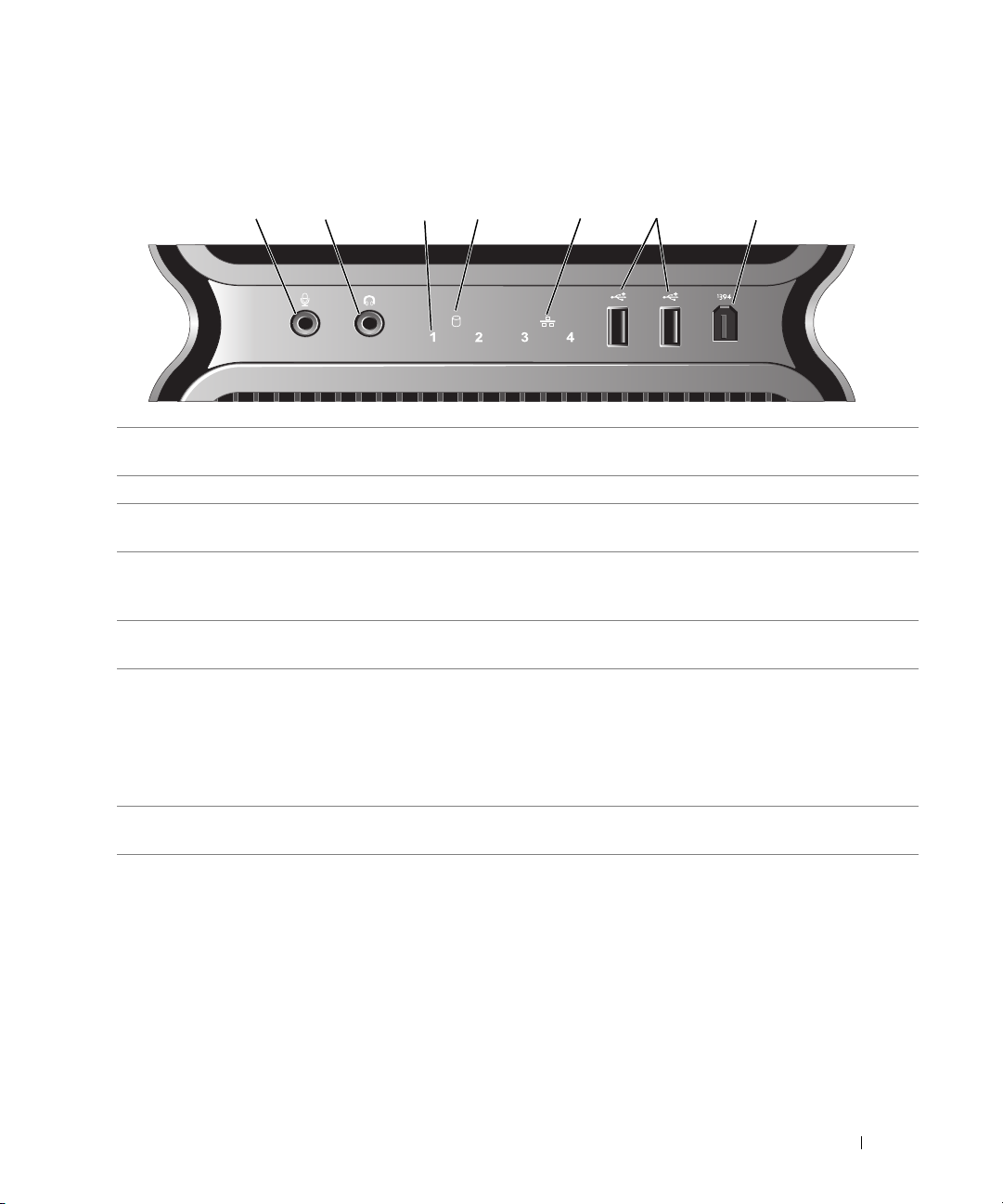
Etupaneelin I/O-liittimet
4567213
1 mikrofoniliitin Kytke tietokonemikrofoni mikrofoniliittimellä, jolla siirretään ääntä tai musiikkia
ääni- tai puhelinlaitteeseen.
2 kuulokeliitin Kiinnitä kuulokkeet kuulokeliittimeen.
3 diagnostiik-
kamerkkivalot (4)
4 kiintolevyaseman
toiminnan merkkivalo
5 verkkoyhteyden
merkkivalo
6 USB 2.0 -liittimet (2) Käytä laitteen etupaneelissa olevia USB-liittimiä satunnaisesti käytettyjen
7 IEEE 1394 -liitin Kytke IEEE 1394 -liittimeen nopeat tiedonsiirtolaitteet, kuten digitaaliset
Tee tietokoneen vianmääritys näiden diagnostiikkavalojen järjestyksen perusteella
(katso “Dell Diagnostics” sivulla 75).
Kiintolevyn merkkivalo palaa, kun tietokone lukee tietoja kiintolevyltä tai
kirjoittaa tietoja kiintolevylle. Merkkivalo saattaa palaa myös jonkin laitteen,
kuten CD-soittimen, ollessa toiminnassa.
Verkkoyhteyden merkkivalo palaa, kun yhteys verkon ja tietokoneen välillä
on hyvä.
laitteiden, kuten flash-muistikorttien, kameroiden tai käynnistettävien
USB-laitteiden kanssa. Katso lisätietoja käynnistettävistä USB-laitteista
kohdasta “Käynnistysjärjestys” sivulla 178.
Dell suosittelee jatkuvasti käytössä olevien laitteiden, kuten tulostimien
ja näppäimistöjen, kytkemistä takapaneelissa oleviin USB-liittimiin.
videokamerat ja ulkoiset muistilaitteet.
Tietokoneen asentaminen ja käyttö 15
Page 16
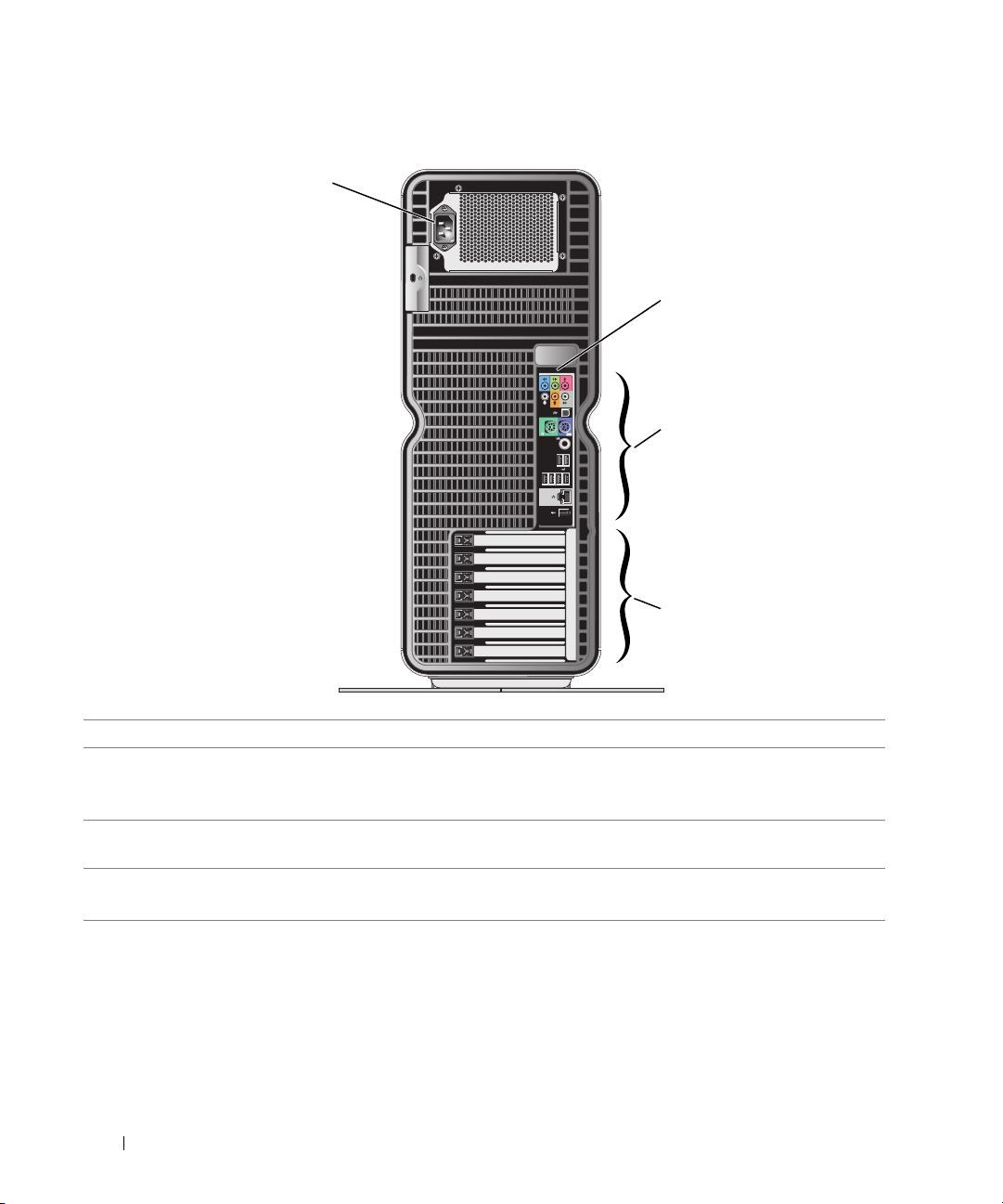
Tietokone takaa
1
2
3
4
1 virtaliitin Kytke virtajohto. Liittimen ulkonäkö saattaa poiketa kuvan liittimen ulkonäöstä.
2 takapaneelin
LED-valot (2)
3 takapaneelin
I/O-liittimet
4 korttipaikat Käytä liittimiä asennettujen PCI- tai PCI Express -korttien kytkemiseen.
Tietokoneen takana I/O-paneelissa on monivärisiä merkkivaloja.
HUOMAUTUS: Takapaneelin LED-valojen väriä voi säätää järjestelmän asennus-
ohjelmassa (katso “Järjestelmän asennus” sivulla 170).
Kytke USB-laitteet ja muut laitteet
I/O-liittimet” sivulla 17).
asianmukaisiin liittimiin
(katso “Takapaneelin
HUOMAUTUS: Jotkut liitinpaikat tukevat täyspitkiä kortteja.
16 Tietokoneen asentaminen ja käyttö
Page 17

Takapaneelin I/O-liittimet
213
15
1 siirtoyhteyden
eheyden merkkivalo
2 verkkoliitin ILMOITUS: Älä liitä puhelinjohtoa verkkoliittimeen.
14
• Vihreä valo — 10 Mt/s:n verkon ja tietokoneen välillä on hyvä yhteys.
• Oranssi valo — 100 Mt/s:n verkon ja tietokoneen välillä on hyvä yhteys.
• Keltainen valo — 1 000 Mt/s:n (1 Gt/s:n) verkon ja tietokoneen välillä
on hyvä yhteys.
• Ei pala — Tietokone ei havaitse fyysistä yhteyttä verkkoon.
Kytke tietokone verkkoon tai laajakaistalaitteeseen verkkoliittimen avulla.
Liitä verkkokaapelin yksi pää verkkoliittimeen, verkkoon tai laajakaistalaitteeseen,
ja liitä sen jälkeen verkkokaapelin toinen pää tietokoneen verkkoliittimeen.
Kuulet napsauksen, kun verkkokaapeli on tukevasti kiinnitetty.
Jos tietokoneessa on toinen verkkokortti, käytä siinä tai tietokoneen takapaneelissa olevia liittimiä, kun määrität useita verkkoyhteyksiä (esimerkiksi
erillisen intranet- ja Internet-yhteyden).
45 6 7 8
9
10
11
1213
HUOMAUTUS: Dell suosittelee verkon kanssa luokan 5 johdotuksen ja liittimien
käyttöä. Jos joudut käyttämään luokan 3 johdotusta, pakota verkon nopeus
10 Mt/s:ään luotettavan toiminnan varmistamiseksi.
3 verkkotoiminnan
merkkivalo
4 näppäimistöliitin Kytke standardi PS/2-näppäimistö purppuranpunaiseen näppäimistöliittimeen.
5 hiiriliitin Kytke standardi PS/2-hiiri vihreään hiiriliittimeen. Sammuta tietokone
Valo vilkkuu keltaisena, kun tietokone lähettää tai vastaanottaa tietoja verkon
kautta. Kun verkkoliikenne on vilkasta, merkkivalo saattaa näyttää jatkuvasti
palavalta.
Sammuta tietokone ja kaikki siihen liitetyt laitteet ennen kuin kytket
näppäimistön tietokoneeseen. Jos käytössäsi on USB-näppäimistö,
kytke se USB-liittimeen.
ja kaikki siihen liitetyt laitteet ennen kuin kytket hiiren tietokoneeseen.
Jos käytössäsi on USB-hiiri, kytke se USB-liittimeen.
Tietokoneen asentaminen ja käyttö 17
Page 18
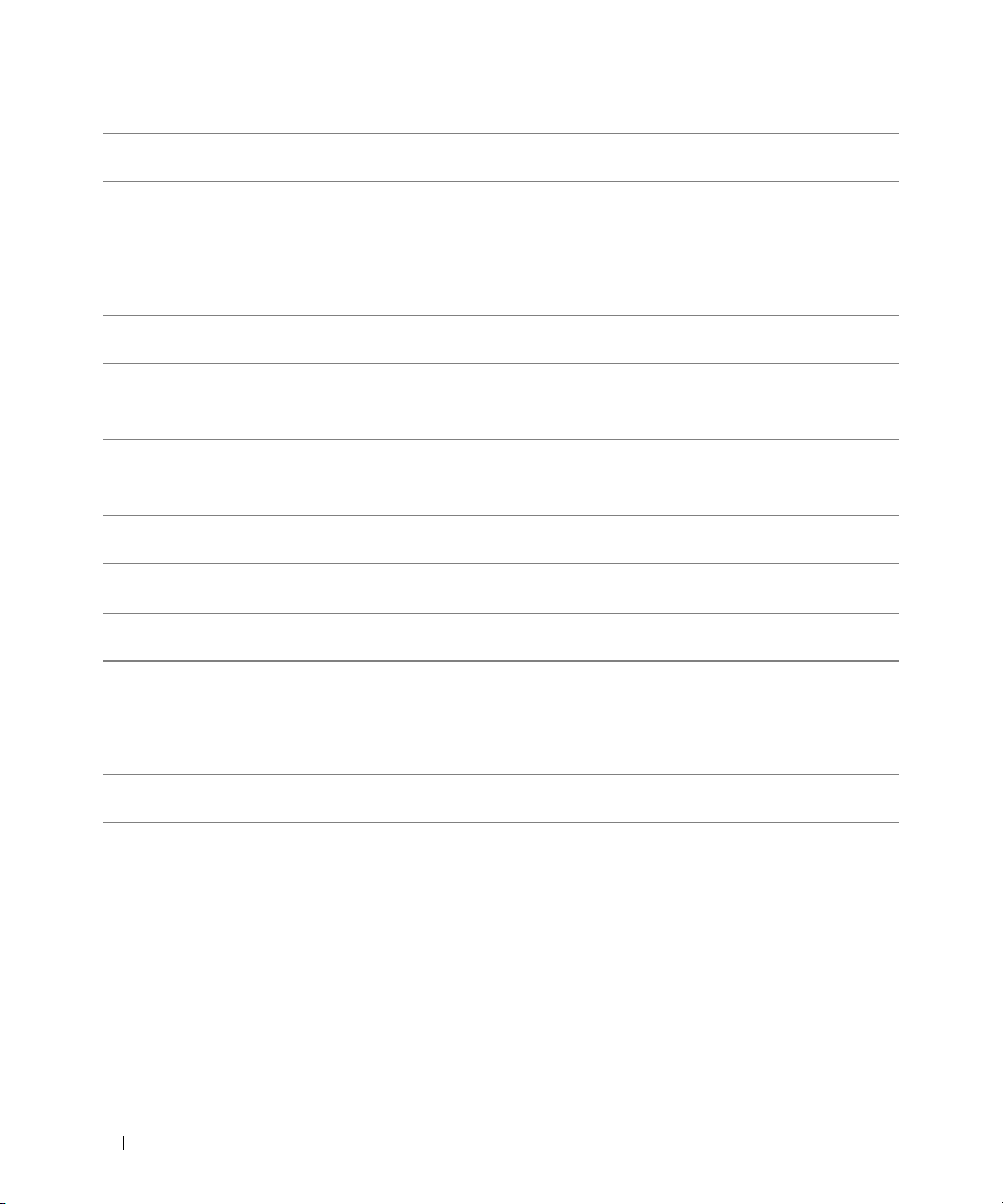
6 sivu-surround-äänen
liitin
7 keskibassokaiuttimen
LFE-liitin
8 surround-äänen liitin Käytä (mustaa) surround-äänen liitintä monikanavakäyttöön soveltuvien
9 tuloliitin Käytä (sinistä) tuloliitintä tallennus- tai toistolaitteen, kuten kasettisoittimen,
10 lähtö-/kuulokeliitin Käytä (vihreää) lähtöliitintä kuulokkeiden ja sisäänrakennetuilla vahvistimilla
11 mikrofoniliitin Kytke tietokonemikrofoni (vaaleanpunaiseen) mikrofoniliittimeen, jolla siirretään
12 Optinen S/PDIF-liitin Käytä optista S/PDIF-liitintä digitaalisen äänen siirtämiseen ilman analogista
13 RCA S/PDIF-liitin Käytä RCA S/PDIF-liitintä digitaalisen äänen siirtämiseen ilman analogista
14 USB 2.0 -liittimet (6) Kytke jatkuvasti käytössä olevat laitteet, kuten tulostimet ja näppäimistöt,
Kytke lisäkaiuttimet (hopeisella) sivu-surround-liittimellä.
Käytä (oranssia) bassokaiuttimen liitintä, kun kytket yhden bassokaiuttimen.
HUOMAUTUS: Digitaalisissa surround-äänilaitteissa käytettävä LFE
(Low Frequency Effects) Audio -kanava välittää ainoastaan alle 80 Hz:n matalia
taajuuksia. LFE-kanava käyttää bassokaiutinta erittäin matalien taajuuksien toistoon.
Järjestelmät, joissa ei ole bassokaiutinta, voivat ohittaa pääkaiuttimien LFE-tiedot
surround-äänen asetuksissa.
kaiuttimien kytkemiseen.
CD-soittimen tai videonauhurin kytkemiseen.
Jos tietokoneessa on äänikortti, käytä kortin liitintä.
varustettujen kaiuttimien kytkemiseen.
Jos tietokoneessa on äänikortti, käytä kortin liitintä.
ääntä tai musiikkia ääni- tai puhelinlaitteeseen.
äänenmuunnosta.
äänenmuunnosta.
takapaneelin USB-liittimiin.
HUOMAUTUS: Dell suosittelee käyttämään laitteen etupaneelissa olevia USB-
liittimiä satunnaisesti käyttöönotettavien laitteiden, kuten flash-muistikorttien,
kameroiden tai käynnistettävien USB-laitteiden kanssa.
15 IEEE 1394 -liitin Kytke IEEE 1394 -liittimeen nopeat tiedonsiirtolaitteet, kuten digitaaliset
videokamerat ja ulkoiset muistilaitteet.
18 Tietokoneen asentaminen ja käyttö
Page 19
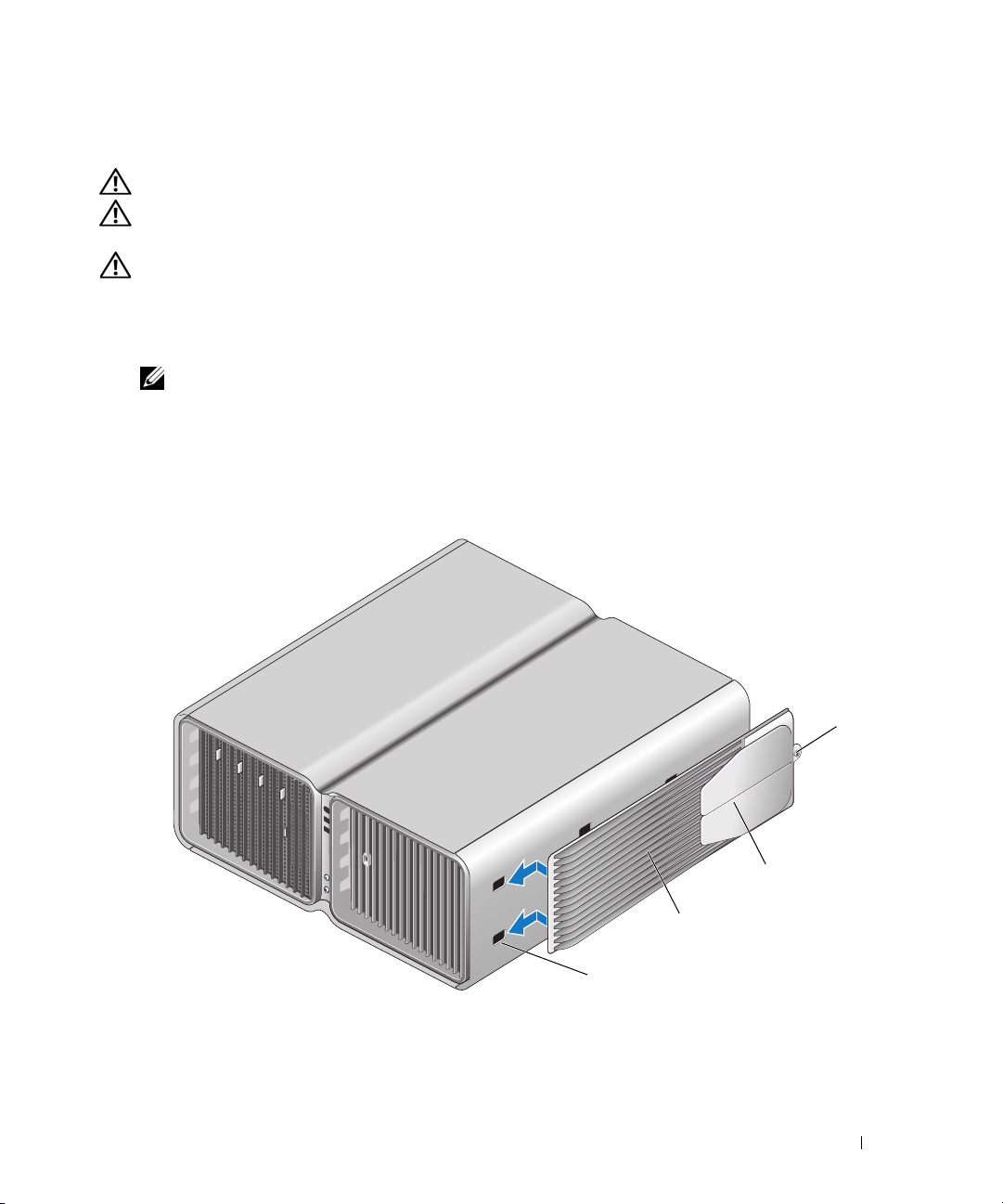
Tietokoneen jalustan kiinnittäminen
VAARA: Tutustu Tuotetieto-oppaan turvallisuusohjeisiin ennen tässä esitettyjen toimenpiteiden suorittamista.
VAARA: Tietokone on painava, ja sen liikuttaminen saattaa olla vaikeaa. Vahinkojen välttämiseksi pyydä apua,
kun yrität nostaa, siirtää tai kallistaa tietokonetta. Huolehdi aina, että nostat selkä suorana.
VAARA: Tietokoneen jalustan tulisi aina olla asetettuna niin, että paino jakautuu mahdollisimman tasaisesti.
Jos jalusta on asennettu väärin, tietokone saattaa kaatua ja vahingoittaa tietokoneen runkoa.
1
Toimi kohdassa “Ennen aloittamista” sivulla 87 annettujen ohjeiden mukaan.
2
Irrota tietokoneen pohjassa oleva siipiruuvi.
HUOMAUTUS: Jos jalustaan ei vielä ole kiinnitetty siipiruuvia, se on erillisessä pakkauksessa.
3
Kiinnitä jalustan kuusi kohdistuskielekettä tietokoneen pohjassa oleviin vastaaviin paikkoihin
ja työnnä jalustaa eteenpäin, kunnes kaikki kuusi kielekettä kiinnittyvät paikoilleen.
4
Varmista, että jalustan ruuvireikä on kohdistettu tietokoneen pohjassa olevaan ruuvireikään.
5
Aseta ankkurointiruuvi reikään ja kiristä se niin, että jalusta kiinnittyy tietokoneen pohjaan.
1
2
3
4
1 ankkurointiruuvi 2 tasausjalat (kiinni) 3 tietokoneen jalusta 4 paikat (6)
6
Aseta tietokone pystysuoraan asentoon jonkun muun henkilön avustuksella.
7
Nosta tietokoneen takaosaa varovaisesti ja käännä tasausjalat ulospäin auki-asentoon.
Tietokoneen asentaminen ja käyttö 19
Page 20
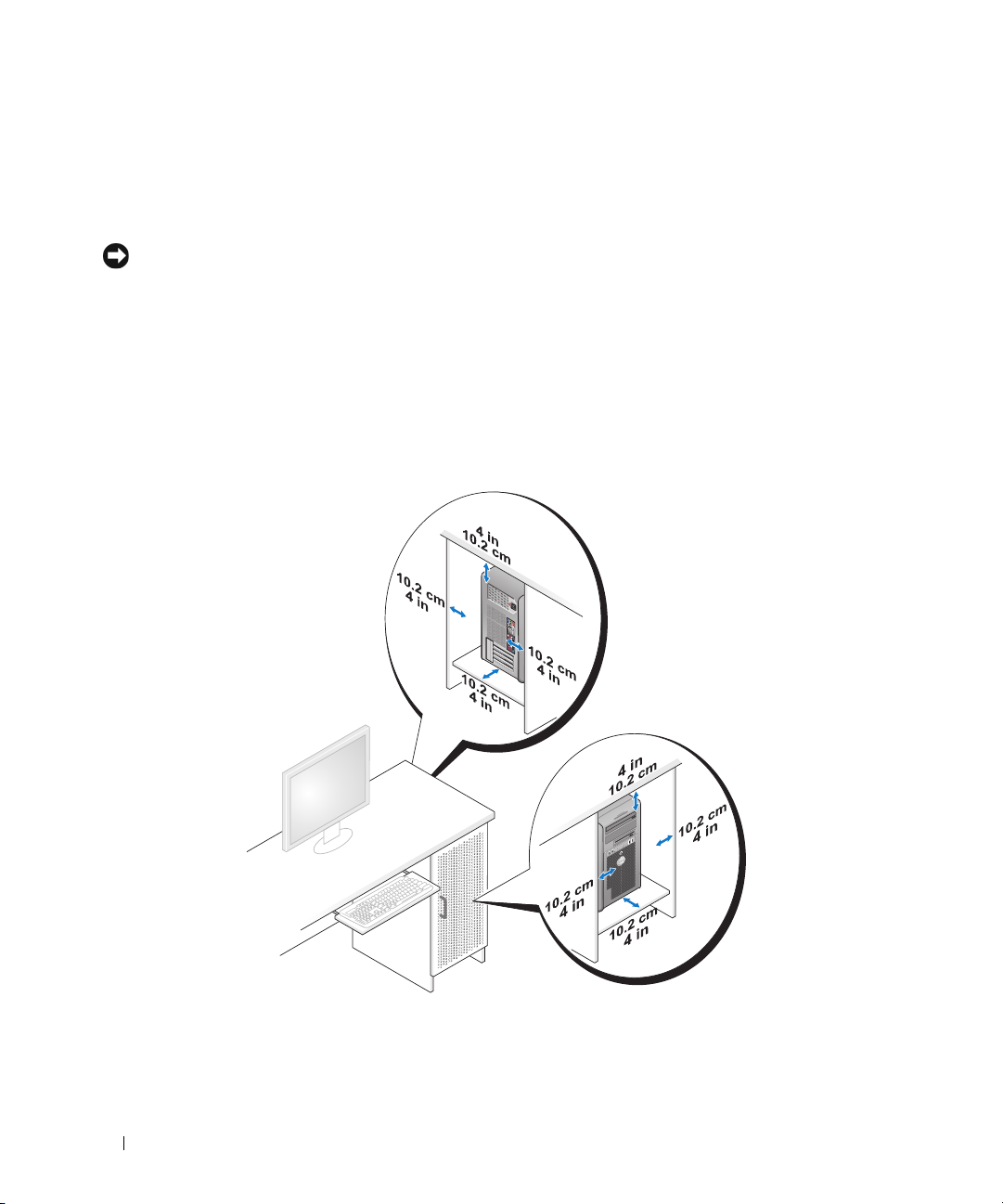
Tietokoneen asentaminen suljettuun tilaan
Tietokoneen asentaminen suljettuun tilaan voi rajoittaa ilmavirtausta ja heikentää tietokoneen
suorituskykyä sekä mahdollisesti aiheuttaa ylikuumenemista. Toimi seuraavien ohjeiden mukaan,
kun asennat tietokoneen suljettuun tilaan:
ILMOITUS: Tässä käyttöoppaassa ilmoitettu käyttölämpötila viittaa ympäristön maksimikäyttölämpötilaan.
Huoneessa vallitseva ympäristön lämpötila on otettava huomioon, kun tietokone asennetaan suljettuun tilaan.
Esimerkiksi jos huoneessa vallitseva ympäristön lämpötila on 25 °C, tietokoneen ominaisuuksista riippuen
käytössäsi on vain 5 - 10 °C:n lämpötila-alue, ennen kuin tietokoneen maksimikäyttölämpötila saavutetaan.
Lisätietoja tietokoneen ominaisuuksista on kohdassa “Ominaisuudet” sivulla 165.
• Jätä tietokoneen tuuletusaukollisten sivujen ympärille vähintään 10,2 cm tilaa, jotta riittävään
tuuletukseen tarvittava ilma pääsee kiertämään.
• Jos kotelossa on luukkuja, niiden on oltava sellaisia, että vähintään 30 prosenttia ilmasta pääsee
kulkemaan kotelon läpi (edestä ja takaa).
20 Tietokoneen asentaminen ja käyttö
Page 21
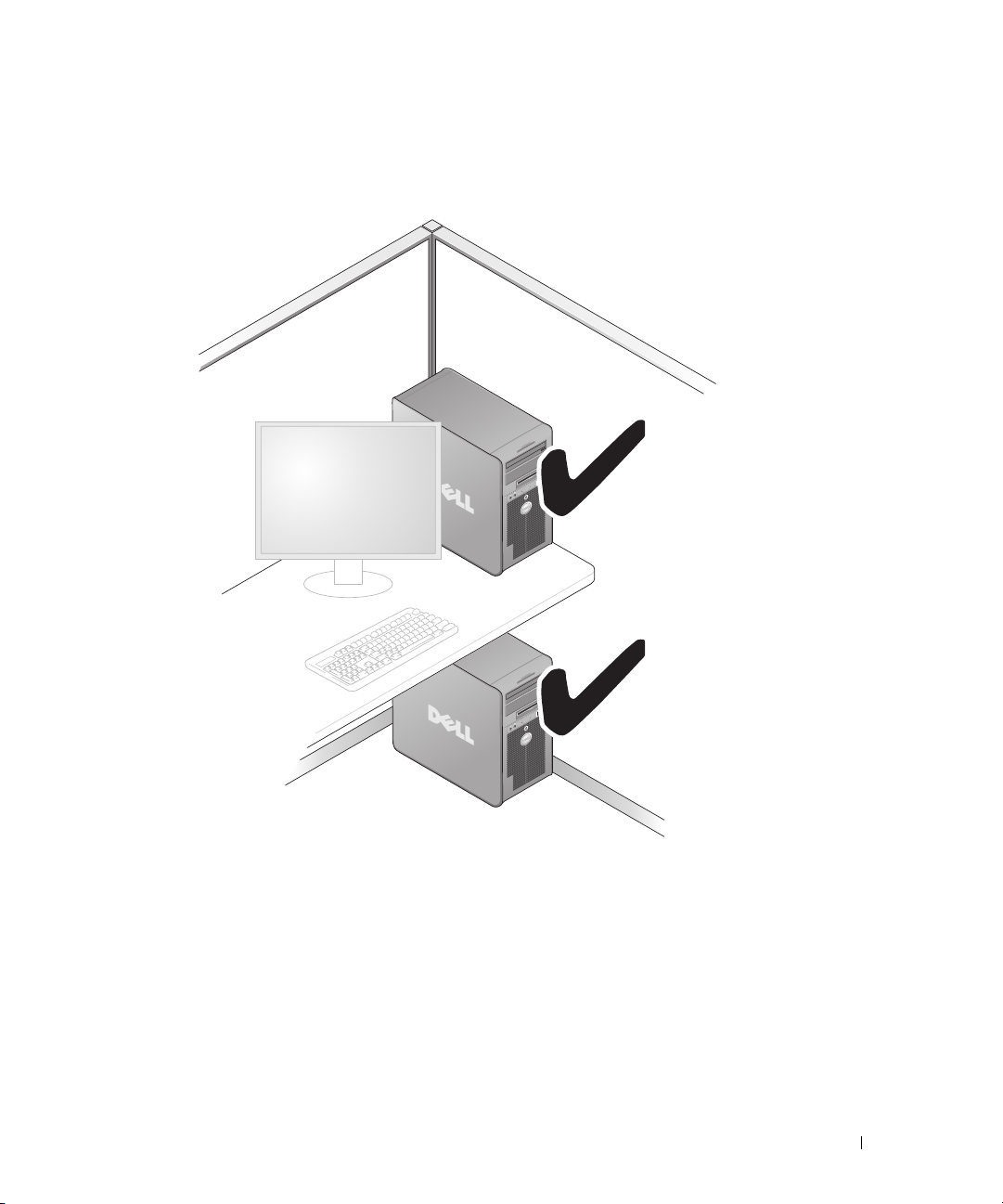
• Jos tietokone on sijoitettu nurkkaan pöydän päälle tai sen alle, jätä tietokoneen takapaneelin ja seinän
väliin vähintään 5,1 cm tilaa, jotta riittävään tuuletukseen tarvittava ilma pääsee kiertämään.
Tietokoneen asentaminen ja käyttö 21
Page 22
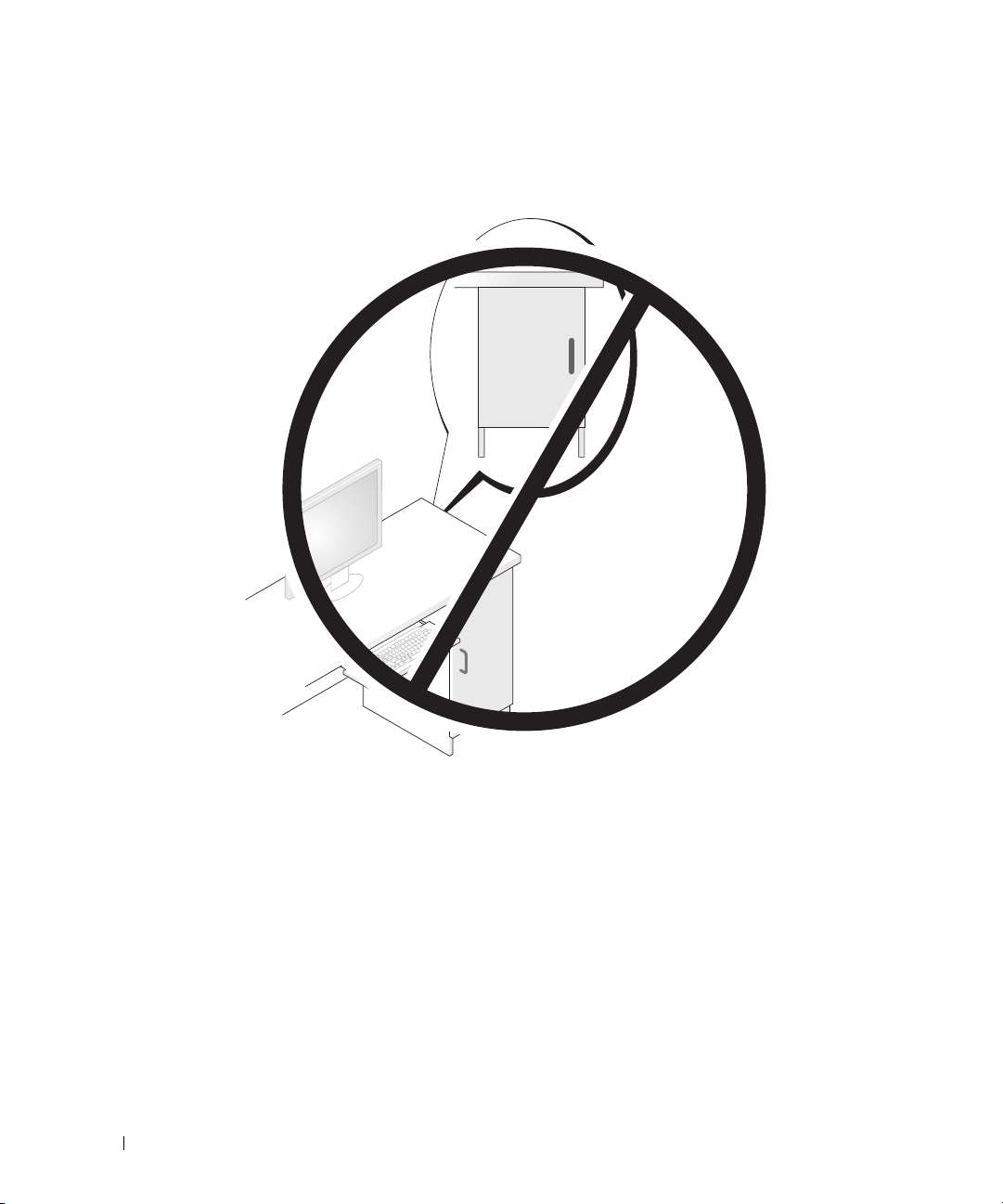
• Älä sijoita tietokonetta suljettuun tilaan, jossa ilma ei pääse kiertämään.
heikentää tietokoneen suorituskykyä ja aiheuttaa mahdollisesti ylikuumenemista.
Ilmavirtauksen rajoittaminen
22 Tietokoneen asentaminen ja käyttö
Page 23

Näytön liittäminens
VAARA: Tutustu Tuotetieto-oppaan turvallisuusohjeisiin ennen tässä esitettyjen toimenpiteiden suorittamista.
VAARA: Vähentääksesi tulipalon, sähköiskun tai muun vahingon riskiä, älä ylikuormita pistorasiaa,
ylivirtasuojaa tai sovitinta. Kaikkien pistorasiaan, ylivirtasuojaan tai muuhun liittimeen kytkettyjen laitteiden
kokonaisampeerilukema ei saa olla yli 80 prosenttia haaroituspiirin lukemasta.
HUOMAUTUS: Riippuen tietokonetta ostaessasi valitsemista lisävarusteista, videokortissasi saattaa olla kaksi
DVI-porttia tai yksi DVI- ja yksi VGA-portti.
1
2
3
1 DVI-liitin (valkoinen) 2 TV-lähtöliitin 3 VGA-liitin (sininen)
Näytön liittäminen (ilman sovitinta)
VAARA: Tutustu Tuotetieto-oppaan turvallisuusohjeisiin ennen tässä esitettyjen toimenpiteiden suorittamista.
HUOMAUTUS: Jos näytössäsi on VGA-liitin, mutta tietokoneessa ei ole VGA-porttia, toimi seuraavien ohjeiden
mukaan “Näytön liittäminen (sovitin mukana)” sivulla 24.
1
Tallenna ja sulje kaikki avoimet tiedostot ja sulje avoimet ohjelmat.
2
Käyttöjärjestelmän sulkeminen:
• Windows XP -käyttöjärjestelmässä, napsauta
Käynnistä→
• Napsauta Windows Vista™ -käyttöjärjestelmässä Windows Vistan
sen jälkeen Käynnistys-valikon oikeassa alakulmassa olevaa nuolta, joka näkyy alla olevassa
kuvassa ja lopuksi
Sammuta
.
Tietokone sammuu, kun käyttöjärjestelmä on sulkeutunut kokonaan.
Sammuta tietokone→
Käynnistä
Tietokoneen asentaminen ja käyttö 23
Sammuta
-painiketta
.
,
Page 24
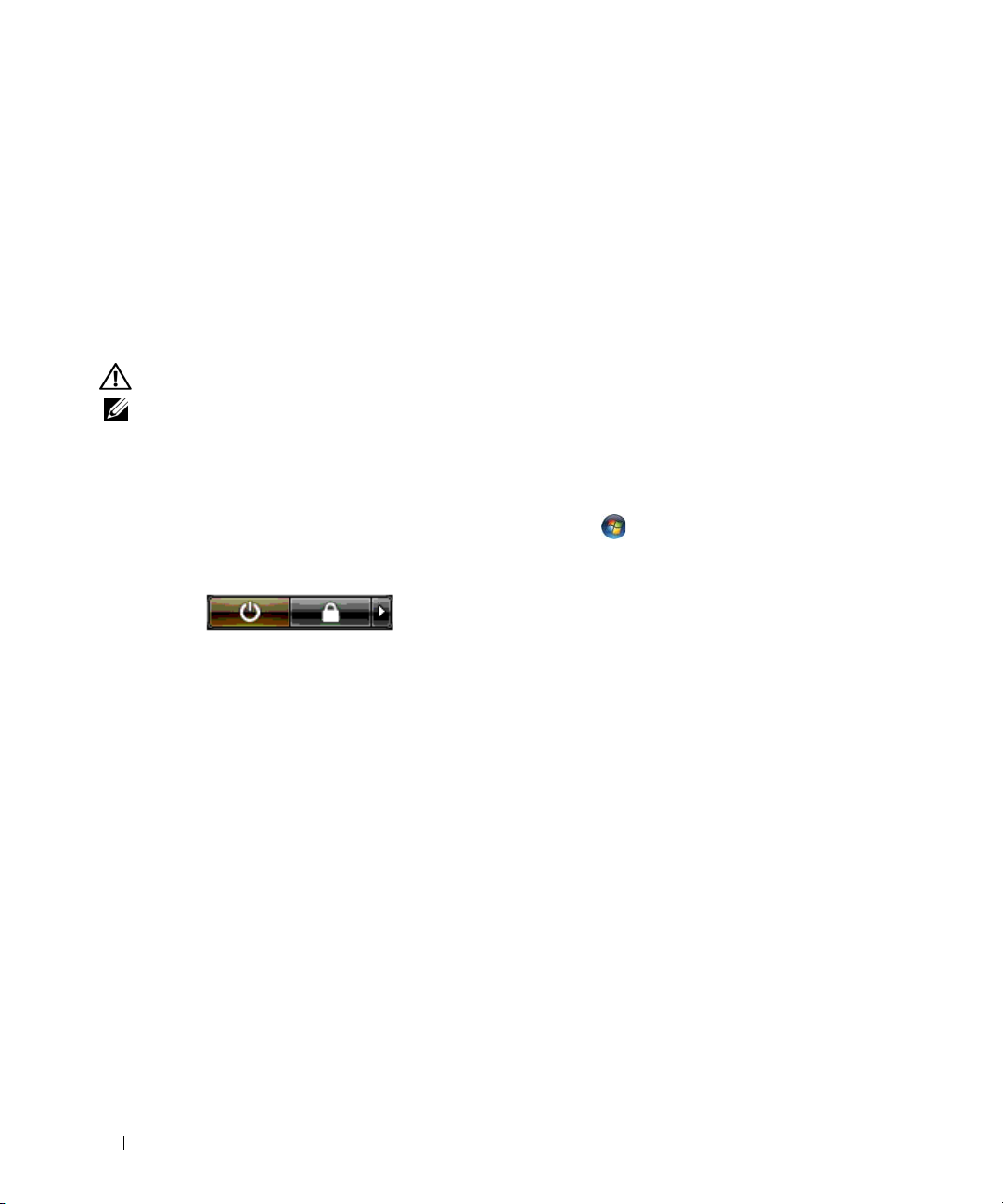
3
Varmista, että virta on katkaistu tietokoneesta ja kaikista sen oheislaitteista. Jos tietokoneen ja sen
oheislaitteiden virta ei katkennut automaattisesti käyttöjärjestelmää sammutettaessa, pidä virtanäppäintä alhaalla 4 sekunnin ajan, kunnes laitteet sammuvat. Irrota tietokone ja oheislaitteet
pistorasioista.
4
Kiinnitä näytön DVI- tai VGA-liitin tietokoneen takaosassa olevaan vastaavaan liittimeen seuraavasti:
Kytke DVI-liitin tietokoneen (valkoiseen) DVI-porttiin.
Kytke VGA-liitin tietokoneen (siniseen) VGA-porttiin.
Näytön liittäminen (sovitin mukana)
VAARA: Tutustu Tuotetieto-oppaan turvallisuusohjeisiin ennen tässä esitettyjen toimenpiteiden suorittamista.
HUOMAUTUS: Jotta näytön, jossa on VGA-liitin, voi kytkeä tietokoneen DVI-porttiin, tarvitaan DVI-VGA-sovitin.
1
Tallenna ja sulje kaikki avoimet tiedostot ja sulje avoimet ohjelmat.
2
Käyttöjärjestelmän sulkeminen:
• Windows XP -käyttöjärjestelmässä, napsauta
• Windows Vista -käyttöjärjestelmässä
n
oikeassa alakulmassa olevaa nuolta, joka näkyy alla olevassa kuvassa ja napsauta
Tietokone sammuu, kun käyttöjärjestelmä on sulkeutunut kokonaan.
apsauta
Käynnistä→
Käynnistä
Sammuta tietokone→
Sammuta
, napsauta Käynnistys-valikon
Sammuta
.
.
3
Varmista, että virta on katkaistu tietokoneesta ja kaikista sen oheislaitteista. Jos tietokoneen ja sen
oheislaitteiden virta ei katkennut automaattisesti tietokonetta sammutettaessa, pidä virtanäppäintä
alhaalla 4 sekunnin ajan, kunnes laitteet sammuvat.
4
Kytke DVI-VGA-sovitin näytön VGA-liittimeen ja sovittimen toinen pää tietokoneen takaosan
(valkoiseen) DVI-porttiin.
24 Tietokoneen asentaminen ja käyttö
Page 25

2
1
1 DVI-liitin (valkoinen) 2 DVI-VGA-sovitin (lisävaruste) 3 TV-lähtöliitin
3
Näytön liittäminen kaksoisgrafiikkakokoonpanoon
VAARA: Tutustu Tuotetieto-oppaan turvallisuusohjeisiin ennen tässä esitettyjen toimenpiteiden suorittamista.
Kaksoisgrafiikkakokoonpanot, jotka käyttävät usean grafiikan käsittely-yksikön tekniikkaa, tukevat vain
yhtä näyttöä. Näyttö pitää kytkeä ensisijaiseen grafiikkakorttiin, jotta se toimii.
HUOMAUTUS: Jos BIOS-järjestelmän ensisijaisia grafiikkakorttia koskevia asetuksia on muokattu, tietokoneen
takaosan vasemmanpuoleinen DVI-liitin on oletusarvoisesti ensisijainen liitin.
HUOMAUTUS: Jos ensisijaisessa grafiikkakortissa on kaksi DVI-porttia ja käytössä on näyttö, jossa on VGA-liitin,
näytön liittämiseen tarvitaan DVI-VGA-sovitinta. Katso “Näytön liittäminen (sovitin mukana)” sivulla 24.
Tietokoneen asentaminen ja käyttö 25
Page 26

ensisijainen ensisijainen videokortti
1
Tallenna ja sulje kaikki avoimet tiedostot ja sulje avoimet ohjelmat.
2
Käyttöjärjestelmän sulkeminen:
• Windows XP -käyttöjärjestelmässä, napsauta
Käynnistä→
• Windows Vista -käyttöjärjestelmässä napsauta ensin
oikeassa alakulmassa olevaa nuolta, joka näkyy alla olevassa kuvassa ja lopuksi
Sammuta tietokone→
Käynnistä ,
Sammuta
sen jälkeen Käynnistys-valikon
Sammuta
.
Tietokone sammuu, kun käyttöjärjestelmä on sulkeutunut kokonaan.
3
Varmista, että virta on katkaistu tietokoneesta ja kaikista sen oheislaitteista. Jos tietokoneen ja sen
oheislaitteiden virta ei katkennut automaattisesti tietokonetta sammutettaessa, pidä virtanäppäintä
alhaalla 4 sekunnin ajan, kunnes laitteet sammuvat.
4
Kiinnitä näytön DVI- tai VGA-liitin tietokoneen ensisijaisen grafiikkakortin vastaavaan liittimeen
seuraavasti:
Kytke näyttö, jossa on DVI-liitin, ensisijaisen grafiikkakortin (valkoiseen) DVI-porttiin.
Kytke näyttö, jossa on VGA-liitin, ensisijaisen grafiikkakortin (siniseen) VGA-porttiin.
.
26 Tietokoneen asentaminen ja käyttö
Page 27
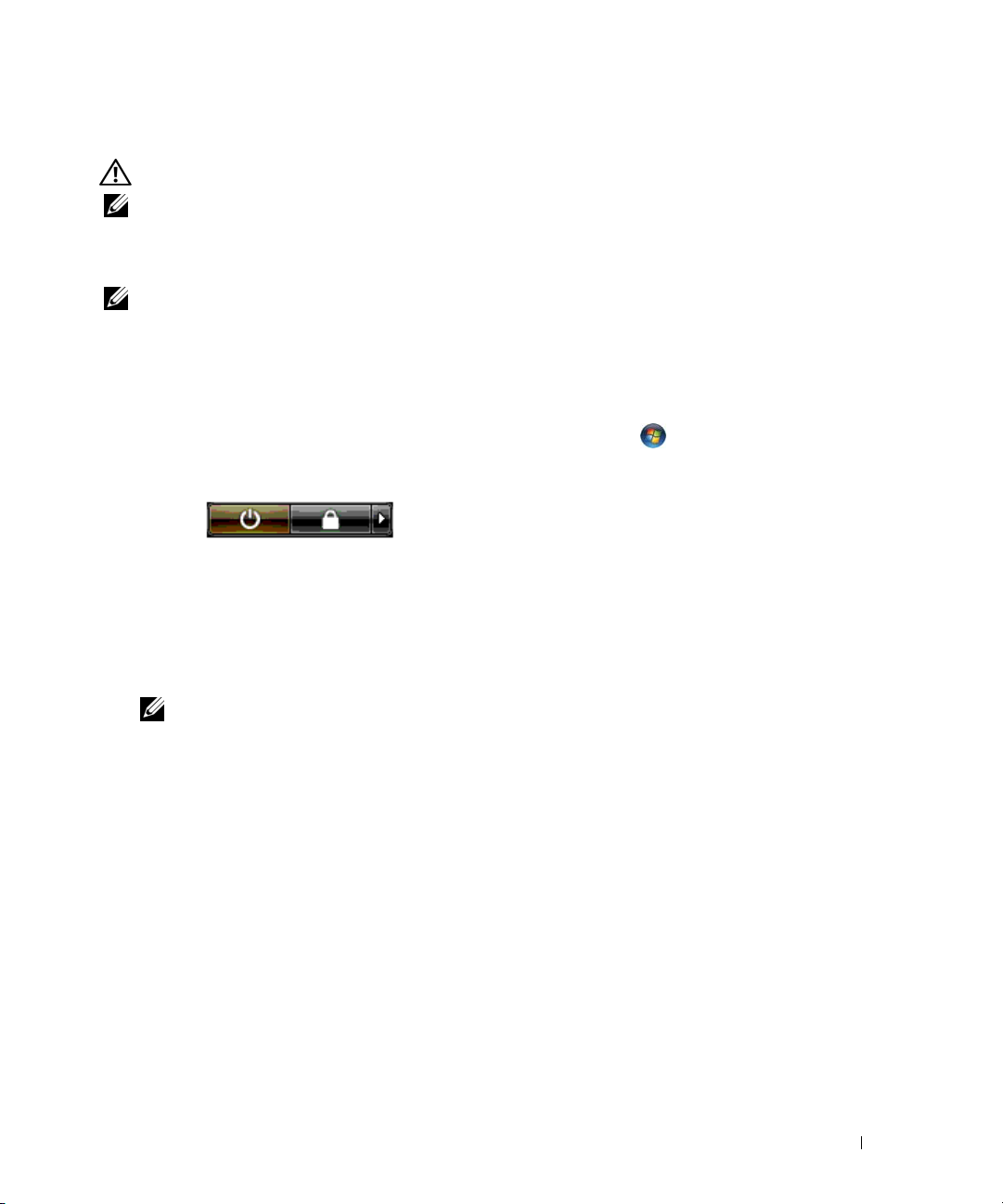
Kahden tai useamman näytön liittäminen
VAARA: Tutustu Tuotetieto-oppaan turvallisuusohjeisiin ennen tässä esitettyjen toimenpiteiden suorittamista.
HUOMAUTUS: Jotta kaksoisgrafiikkakokoonpanoon voi liittää ja siinä voi käyttää kahta tai useampaa näyttöä,
usean grafiikan käsittely-yksikön tekniikka pitää olla poissa käytöstä. Ohjeita usean grafiikan käsittely-yksikön
tekniikan poistamisesta käytöstä on kohdassa “Näytön asetusten muuttaminen kahta tai useampaa näyttöä
tukemaan” sivulla 28.
HUOMAUTUS: Riippuen tietokonetta ostaessasi valitsemista lisävarusteista, videokortissasi saattaa olla kaksi
DVI-porttia tai yksi DVI- ja yksi VGA-portti.
1
Tallenna ja sulje kaikki avoimet tiedostot ja sulje avoimet ohjelmat.
2
Käyttöjärjestelmän sulkeminen:
• Windows XP -käyttöjärjestelmässä, napsauta
• Windows Vista -käyttöjärjestelmässä napsauta ensin
oikeassa alakulmassa olevaa nuolta, joka näkyy alla olevassa kuvassa ja lopuksi
Tietokone sammuu, kun käyttöjärjestelmä on sulkeutunut kokonaan.
3
Varmista, että virta on katkaistu tietokoneesta ja kaikista sen oheislaitteista. Jos tietokoneen ja sen
oheislaitteiden virta ei katkennut automaattisesti tietokonetta sammutettaessa, pidä virtanäppäintä
alhaalla 4 sekunnin ajan, kunnes laitteet sammuvat.
4
Kytke kaksi tai useampi näyttöä tietokoneen takaosan asianmukaisiin DVI- tai VGA-portteihin.
Käynnistä→
Käynnistä
Sammuta tietokone→
,
sen jälkeen Käynnistys-valikon
Sammuta
Sammuta
.
.
HUOMAUTUS: Jotta näytön, jossa on VGA-liitin, voi kytkeä tietokoneen DVI-porttiin, tarvitaan DVI-VGA-
sovitin.
Kytkiessäsi kahta tai useampaa näyttöä suoraan tietokoneen DVI- tai VGA-portteihin, katso “Näytön
liittäminen (ilman sovitinta)” sivulla 23.
Kytkiessäsi yhden tai useamman näytön VGA-liittimiä tietokoneen DVI-portteihin, katso “Näytön
liittäminen (sovitin mukana)” sivulla 24.
5
Muuta näytön asetukset niin, että ne tukevat useaa näyttöä (katso “Näytön asetusten muuttaminen
kahta tai useampaa näyttöä tukemaan” sivulla 28).
Tietokoneen asentaminen ja käyttö 27
Page 28
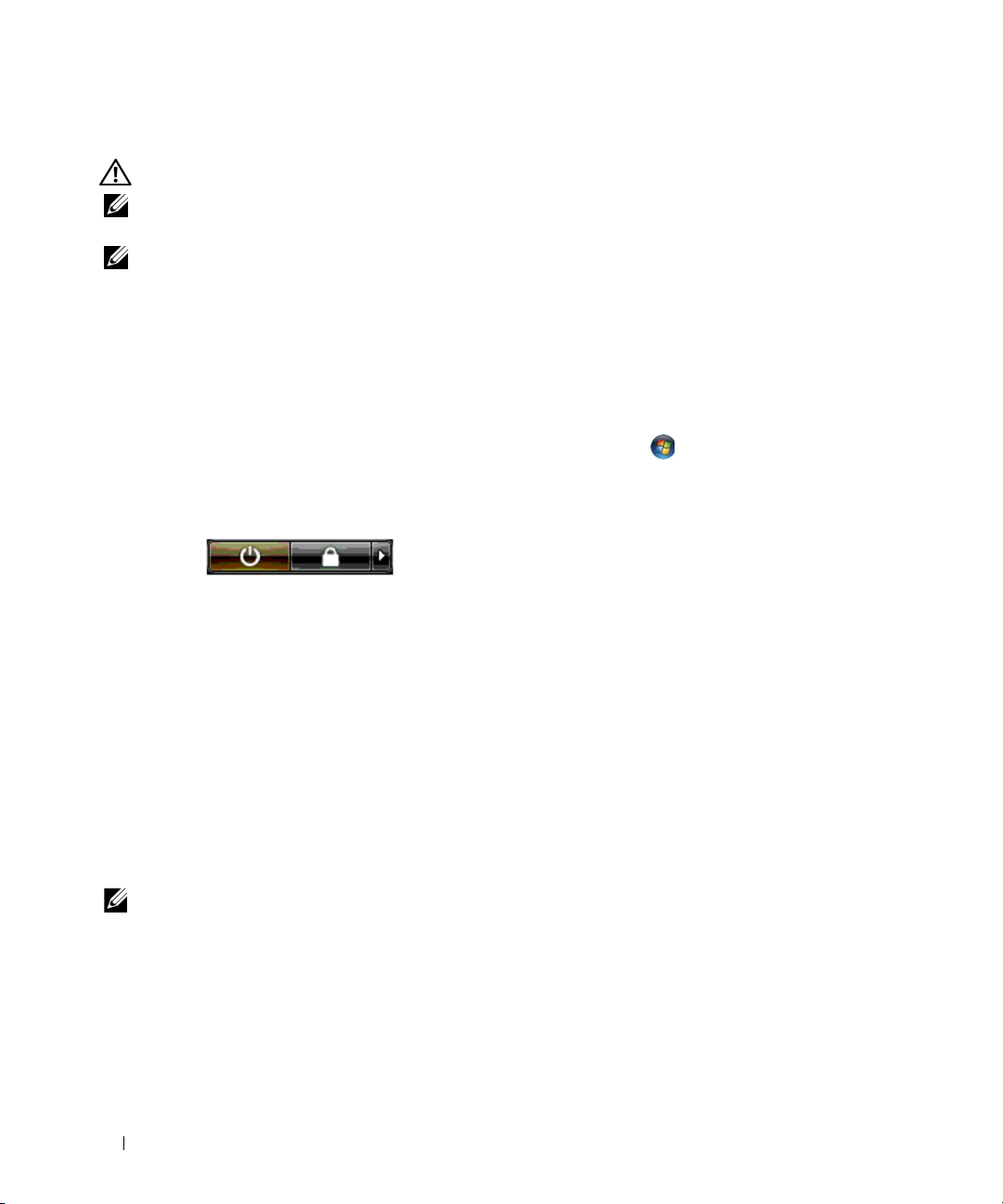
TV:n liittäminen
VAARA: Tutustu Tuotetieto-oppaan turvallisuusohjeisiin ennen tässä esitettyjen toimenpiteiden suorittamista.
HUOMAUTUS: Jos olet liittämässä televisiota tietokoneeseen, voit liittää televisioon vain yhden näytön
(VGA tai DVI).
HUOMAUTUS: Perehdy TV:n mukana toimitettuihin ohjeisiin ja varmista, että määrität TV:n asetukset ja liität
sen oikein.
TV:n liittäminen tietokoneeseen vaatii S-videokaapelin. Jos sinulla ei ole S-videokaapelia, voit ostaa
sellaisen useimmista sähköliikkeistä Tietokoneen mukana ei toimiteta S-videokaapelia.
1
Tallenna ja sulje kaikki avoimet tiedostot ja sulje avoimet ohjelmat.
2
Käyttöjärjestelmän sulkeminen:
• Windows XP -käyttöjärjestelmässä, napsauta
• Windows Vista -käyttöjärjestelmässä, napsauta ensin
valikon oikeassa alakulmassa olevaa nuolta, joka näkyy alla olevassa kuvassa ja lopuksi napsauta
Sammuta
.
Tietokone sammuu, kun käyttöjärjestelmä on sulkeutunut kokonaan.
3
Varmista, että virta on katkaistu tietokoneesta ja kaikista sen oheislaitteista. Jos tietokoneen ja sen
oheislaitteiden virta ei katkennut automaattisesti tietokonetta sammutettaessa, pidä virtanäppäintä
alhaalla 4 sekunnin ajan, kunnes laitteet sammuvat.
4
Irrota tietokone ja kaikki siihen liitetyt oheislaitteet pistorasioista.
5
Liitä S-videokaapelin yksi pää tietokoneen takapaneelissa olevaan TV-lähtöliittimeen.
6
Liitä S-videokaapelin toinen pää TV:n S-videotuloliittimeen.
7
Kytke yksi näyttö tarvittaessa DVI- tai VGA-liittimeen ohjeiden mukaisesti, katso “Näytön
liittäminens” sivulla 23.
Käynnistä→
Käynnistä
Sammuta tietokone→
,
sen jälkeen Käynnistys-
Sammuta
.
Näytön asetusten muuttaminen kahta tai useampaa näyttöä tukemaan
HUOMAUTUS: Kaksoisgrafiikkakokoonpanot, jotka käyttävät usean grafiikan käsittely-yksikön tekniikkaa, tukevat
vain yhtä näyttöä. Jotta kaksoisgrafiikkakokoonpanoon voi liittää ja siinä voi käyttää kahta tai useampaa näyttöä,
usean grafiikan käsittely-yksikön tekniikka pitää olla poissa käytöstä.
1
Kun näytöt on kytketty ja käynnistetty, käynnistä tietokone.
Microsoft
2
Monen grafiikan käsittely-yksikön tekniikan poistaminen käytöstä näytön asetuksissa (koskee
ainoastaan kaksoisgrafiikkakokoonpanoja, joissa on usean grafiikan käsittely-yksikön tekniikka).
28 Tietokoneen asentaminen ja käyttö
®
Windows® -työpöytä näkyy ensisijaisessa näytössä.
Page 29
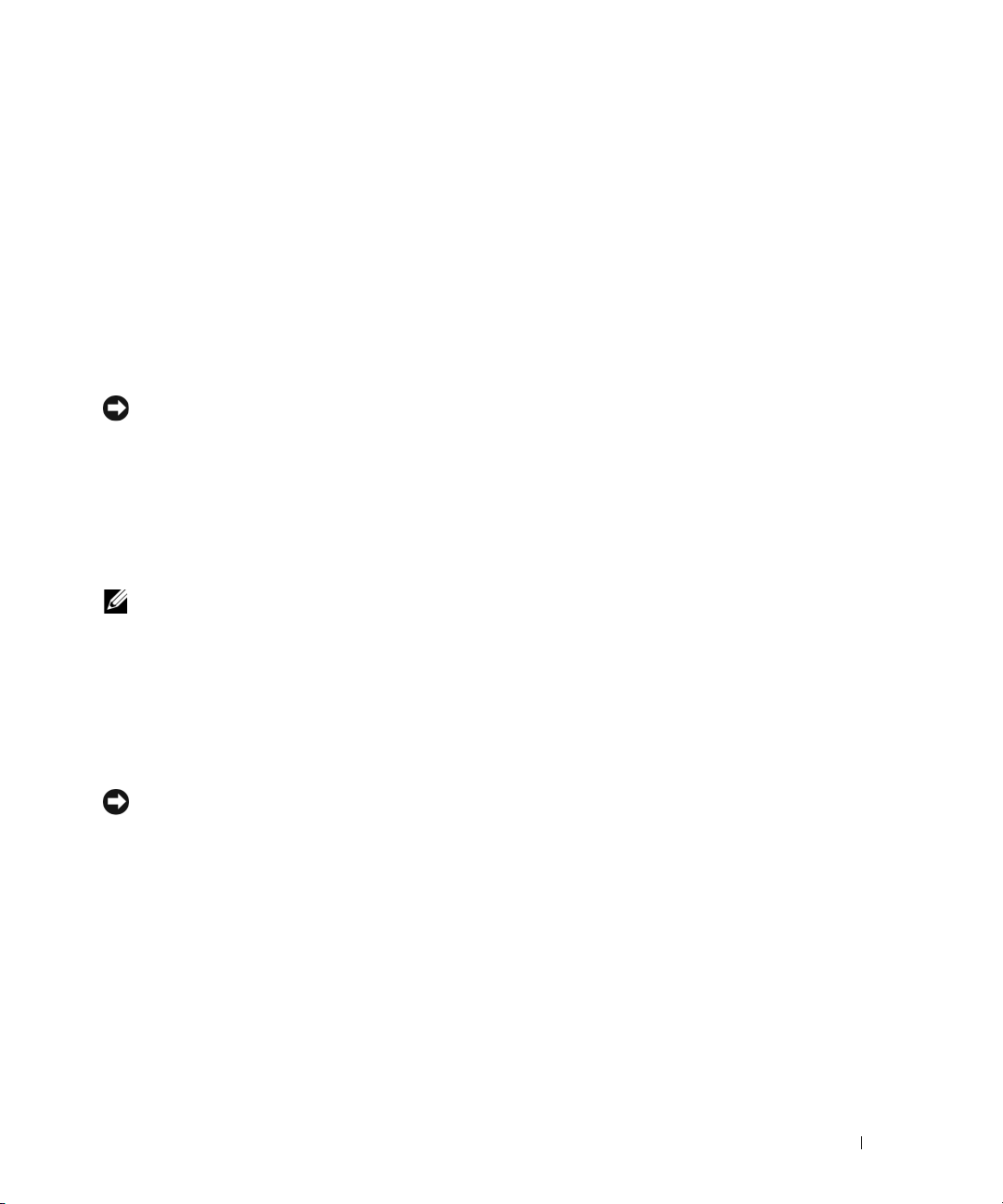
3
Ota kloonitila tai laajennettu työpöytätila näyttöasetuksissa käyttöön.
• Kloonitilassa kaikissa näytöissä näkyy sama kuva.
• Laajennetussa työpöytätilassa voit vetää kohteita yhdeltä näytöltä toiselle ja siten lisätä näkyvän
työtilan määrää.
Lisätietoja grafiikkakortin näytön astetusten muuttamisesta saat Ohje- ja tukipalveluiden laitetta
koskevasta käyttöoppaasta. (Napsauta Help and Support Center (Ohje- ja tukipalvelut) -kohdassa
User and system guides (Käyttö- ja järjestelmäoppaat)
→
Device guides (Laiteoppaat) ja valitse lopuksi
grafiikkakortin opas.)
Tietoja RAID-kokoonpanosta
ILMOITUS: Jotta voit käyttää RAID-kokoonpanon muuntamisen tarvittavaa siirtotoimintoa, kiintolevyyn pitää
alun perin olla määritettynä yhden aseman RAID 0 -pakka, ennen kuin käyttöjärjestelmä ladataan asemaan
(katso ohjeet kohdassa “NVIDIA MediaShield ROM -apuohjelman käyttäminen” sivulla 33).
Tämä osa sisältää yleiskatsauksen RAID-kokoonpanosta, jonka olet ehkä valinnut, kun ostit tietokoneen.
Tietokonealalla on käytössä useita RAID-kokoonpanoja, joita käytetään eri tarkoituksiin. Tietokoneesi
tukee seuraavia kokoonpanoja: RAID-taso 0, RAID-taso 1, RAID-taso 5 (käyttäjän asentama) tai RAIDtaso 0+1 (käyttäjän asentama). RAID-taso 0 -kokoonpanoa suositellaan käytettäväksi tehokkaiden
ohjelmien kanssa ja RAID-tasoa 1 suositellaan käyttäjille, joille tietojen eheys on tärkeää.
HUOMAUTUS: RAID-kokoonpanot eivät ole hierarkkisia. RAID-tason 1 kokoonpano ei sinänsä ole parempi
tai huonompi kuin RAID-tason 0 kokoonpano.
RAID-kokoonpanossa käytettävien kiintolevyjen tulisi olla samankokoisia, jotta suuremmalle
kiintolevylle ei jäisi varaamatonta (ja siten käyttämätöntä) tilaa.
RAID-taso 0 ja RAID-taso 1 edellyttävät, että käytössä on vähintään kaksi asemaa. RAID-taso 5
edellyttää vähintään kolmea laitetta. RAID-taso 0+1 edellyttää vähintään neljää laitetta.
RAID-tason 0 kokoonpano
ILMOITUS: Koska RAID-tason 0 kokoonpanossa ei ole tiedon varmennusominaisuutta, virhe yhdessä asemassa
aiheuttaa kaikkien tietojen menettämisen. Kun käytössä on RAID-tason 0 kokoonpano, suojaa tietosi ottamalla
säännöllisesti varmuuskopioita.
RAID-tason 0 kokoonpanoissa käytetään tiedon viipaloinniksi kutsuttua tallennustekniikkaa, joka takaa
korkean lukunopeuden. Tiedon viipalointi on menetelmä, jossa peräkkäiset tietosegmentit (viipaleet)
kirjoitetaan fyysisille kiintolevyille peräkkäin ja luodaan suuri virtuaalinen kiintolevy. Tiedon viipalointia
käytettäessä yksi kiintolevy lukee tietoja, samalla kun toinen kiintolevy hakee ja lukee seuraavan lohkon.
Tietokoneen asentaminen ja käyttö 29
Page 30

Toinen RAID-tason 0 kokoonpanon etu on se, että se käyttää asemien koko tallennuskapasiteetin
hyväkseen. Tällöin esimerkiksi kaksi 120 Gt:n kiintolevyä muodostaa yhdessä 240 Gt:n kiintolevytilan,
joka on käytettävissä tallennukseen.
HUOMAUTUS: RAID-tason 0 kokoonpanossa kokoonpanon koko vastaa pienimmän kiintolevyn kokoa
kerrottuna kokoonpanoon kuuluvien kiintolevyjen määrällä.
RAID-tason 1 kokoonpano
RAID-tason 1 kokoonpanossa käytetään peilaukseksi kutsuttua tekniikkaa, joka hyödyntää tietojen
toisteisuutta ja parantaa tietojen eheyttä. Kun tiedot kirjoitetaan ensisijaiselle kiintolevylle, tiedot
kopioidaan (peilataan) myös kokoonpanon toissijaiselle kiintolevylle. RAID-tason 1 kokoonpanossa
tingitään lukunopeudesta ja hyödynnetään tietojen toisteisuutta.
30 Tietokoneen asentaminen ja käyttö
Page 31

Jos kiintolevy rikkoutuu, seuraavat luku- ja kirjoitustoiminnot ohjataan jäljelle jääneelle kiintolevylle.
Tämän jälkeen korvaava kiintolevy voidaan rakentaa uudelleen jäljelle jääneen kiintolevyn tietojen
perusteella.
HUOMAUTUS: RAID-tason 1 kokoonpanossa kokoonpanon koko vastaa kokoonpanon pienimmän kiintolevyn
kokoa.
RAID-tason 0+1 kokoonpano
RAID 0+1 -pakka yhdistää RAID-tason 0 korkean lukunopeuden ja RAID-tason 1 tietoja suojaavan
peilaustekniikan viipaloimalla tiedot kahdelle asemalle ja peilaamalla asemiin viipaloitua tietoa.
Jos kiintolevy rikkoutuu, luku- ja kirjoitustoiminnot ohjataan jäljelle jääneille kiintolevyille.
Tämän jälkeen korvaava kiintolevy voidaan rakentaa uudelleen jäljelle jääneiden kiintolevyjen
tietojen perusteella. Koska tiedot kopioidaan ensisijaiselle asemalle ja lisäasemille, neljällä 120 Gt:n
RAID-tason 1 kiintolevyllä on yhteensä enintään 240 Gt tallennustilaa.
Tietokoneen asentaminen ja käyttö 31
Page 32

RAID-tason 5 kokoonpano
RAID-taso 5 käyttää hyväkseen myös tietojen pariteettia. RAID-taso 5 pilkkoo tiedot ja pariteetin
kolmeen tai useampaan asemaan. Se pilkkoo tiedot bittitasolla ja antaa lisäksi tietoa pilkontavirheiden
korjauksista (kierrättää pariteettipakkaa). Tämä takaa erinomaisen toimintakyvyn ja hyvän viansiedon.
RAID-taso 5 on yksi suosituimmista RAID-sovelluksista.
Se on nopeampi kuin RAID-taso 1, mutta edellyttää useamman kiintolevyn käyttöä kuin RAID-tason 0
tai RAID-tason 1 kokoonpanot.
Jos kiintolevy rikkoutuu, luku- ja kirjoitustoiminnot ohjataan jäljelle jääneille kiintolevyille.
Tämän jälkeen korvaava kiintolevy voidaan rakentaa uudelleen jäljelle jääneiden kiintolevyjen
tietojen perusteella. Koska tiedot kopioidaan ensisijaiselle asemalle ja lisäasemille, neljällä 120 Gt:n
RAID-tason 1 kiintolevyllä on yhteensä enintään 360 Gt tallennustilaa.
Kiintolevyjen RAID-asetusten määrittäminen
Tietokoneen RAID-asetukset voidaan määrittää, vaikka et olisikaan valinnut RAID-kokoonpanoa silloin,
kun ostit tietokoneen. Lisätietoja RAID-tasoista ja niiden vaatimuksista on kohdassa “Tietoja RAIDkokoonpanosta” sivulla 29. Kiintolevyn asentamista koskevat ohjeet ovat kohdassa “Kiintolevyn
asentaminen” sivulla 114.
Voit määrittää RAID-kiintolevytaltioiden asetukset kahdella tavalla. Ensimmäisessä menetelmässä
käytetään NVIDIA MediaShield ROM -apuohjelmaa, joka suoritetaan ennen käyttöjärjestelmän
asentamista kiintolevylle. Toisessa menetelmässä käytetään NVIDIA MediaShield -apuohjelmaa,
joka suoritetaan käyttöjärjestelmän ja NVIDIA RAID -ohjainten asentamisen jälkeen.
Molemmat menetelmät edellyttävät, että tietokone asetetaan RAID-tilaan ennen aloittamista.
32 Tietokoneen asentaminen ja käyttö
Page 33

Tietokoneen asettaminen RAID-tilaan
1
Avaa järjestelmän asennusohjelma (katso “Järjestelmän asennusohjelman käynnistäminen”
sivulla 170).
2
Valitse ylä- ja alanuolipainikkeilla
3
Valitse ylä- ja alanuolipainikkeilla soveltuva SATA-asema ja paina sitten <Enter>.
4
Valitse vasemmalla ja oikealla nuolipainikkeilla
Drives
(Asemat) ja paina sitten <Enter>.
RAID On
(RAID käytössä) ja paina sitten <Enter>.
Toista toimenpide tarvittaessa jokaisen SATA-kiintolevyn kohdalla.
HUOMAUTUS: Lisätietoja RAID-asetuksista on kohdassa “Järjestelmän asennusohjelman asetukset”
sivulla 172.
5
Paina <Esc> ja valitse vasemmalla ja oikealla nuolinäppäimellä
Save/Exit
(Tallenna/Lopeta).
Poistu järjestelmän asennusohjelmasta ja jatka käynnistystä painamalla <Enter>.
NVIDIA MediaShield ROM -apuohjelman käyttäminen
ILMOITUS: Seuraavat toimenpiteet johtavat kaikkien kiintolevyillä olevien tietojen menettämiseen.
Varmuuskopioi kaikki säilytettävät tiedot ennen jatkamista.
HUOMAUTUS: Älä käytä seuraavaa menetelmää jo käytössä olevan RAID-kokoonpanon siirtämiseen
(katso “Muuntaminen RAID-kokoonpanosta toiseen RAID-kokoonpanoon” sivulla 36).
Voit määrittää kaikkien kiintolevyjen RAID-asetukset niiden koosta riippumatta. Ihanteellisessa
tapauksessa molempien kiintolevyjen tulisi kuitenkin olla samankokoisia, jotta varaamatonta
tai käyttämätöntä tilaa ei olisi. Lisätietoja RAID-tasoista ja niiden vaatimuksista on kohdassa “Tietoja
RAID-kokoonpanosta” sivulla 29. Kiintolevyn asentamista koskevat ohjeet ovat kohdassa “Kiintolevyn
asentaminen” sivulla 114.
1
Ota RAID käyttöön kaikissa haluamissasi tietokoneen kiintolevyissä (katso “Tietokoneen asettaminen
RAID-tilaan” sivulla 33).
2
Käynnistä tietokone uudelleen.
3
Paina <Ctrl><N>, kun sinua pyydetään antamaan RAID BIOS.
HUOMAUTUS: Jos käyttöjärjestelmän logo tulee näyttöön, odota, kunnes Microsoft Windows -työpöytä
ilmestyy näkyviin, sammuta tietokone ja yritä uudelleen.
Näyttöön tulee
4
Siirry
RAID Mode
Jos haluat luoda RAID 0 -kokoonpanon, valitse nuolinäppäimillä
Jos haluat luoda RAID 1 -kokoonpanon, valitse nuolinäppäimillä
Jos haluat luoda RAID 0+1 -kokoonpanon, valitse nuolinäppäimillä
Define a New Array
(Määritä uusi pakka) -ikkuna.
(RAID-tila) -kenttään painamalla <sarkainta>.
Striping
Mirroring
(Viipalointi).
(Peilaus).
Stripe Mirroring
(Viipalointi ja peilaus).
Jos haluat luoda RAID 5 -kokoonpanon, valitse nuolinäppäimillä
Tietokoneen asentaminen ja käyttö 33
RAID 5
.
Page 34

5
Siirry
Free disks
6
Valitse RAID-pakkaan lisättävä kiintolevy ylä- ja alanuolipainikkeilla, ja siirrä sen jälkeen valittu levy
oikealla nuolipainikkeella
(Vapaat levyt) -kenttään painamalla <sarkainta>.
Free Disks
(Vapaat levyt) -kentästä
Array Disks
(Pakan levyt) -kenttään.
Toista toimenpide jokaisen levyn kohdalla, jonka haluat lisätä RAID-pakkaan.
HUOMAUTUS: Tietokoneesi tukee enintään kahta asemaa RAID 1 -pakkaa kohti ja enintään neljää
asemaa RAID 0 -pakkaa kohti.
7
Kun olet määrittänyt kiintolevyt johonkin pakkaan, paina <F9>.
Näyttöön tulee
ILMOITUS: Seuraavassa vaiheessa kaikki valituilla levyillä olevat tiedot menetetään.
8
Paina <Y>, jos haluat tyhjentää kaikki tiedot valituilta levyiltä.
Näyttöön tulee
9
Voit tarkastella määrittämäsi pakan tietoja valitsemalla pakka nuolinäppäimillä
Clear disk data
Save In
(Tallenna kohteeseen) -ikkuna.
(Tyhjennä levyn tiedot) -kehote.
Array Detail
(Pakan tiedot) -ikkunassa ja painamalla <Enter>.
Näyttöön tulee
HUOMAUTUS: Jos haluat poistaa pakan, valitse se nuolinäppäimillä ja paina <D>.
10
Voit palata edelliseen näyttöön painamalla <Enter>.
11
Voit poistua RAID BIOSista painamalla <Ctrl><X>.
Array Detail
(Pakan tiedot) -ikkuna.
NVIDIA MediaShield -apuohjelman käyttäminen
NVIDIA MediaShield -apuohjelman avulla voit luoda, tarkastella ja hallita RAID-kokoonpanoja.
HUOMAUTUS: Luo RAID-kokoonpano NVIDIA MediaShield -apuohjelmalla vain silloin, kun olet lisäämässä yhden
tai useamman uuden kiintolevyn nykyiseen yhden kiintolevyn tietokoneeseen (jossa ei ole RAID-kokoonpanoa),
ja haluat määrittää uudet kiintolevyt RAID-pakkaan.
NVIDIA MediaShield -apuohjelmalla voit määrittää kaikkien kiintolevyjen RAID-asetukset niiden koosta
riippumatta. Ihanteellisessa tapauksessa molempien kiintolevyjen tulisi kuitenkin olla samankokoisia,
jotta varaamatonta tai käyttämätöntä tilaa ei olisi. Lisätietoja RAID-tasoista ja niiden vaatimuksista
on kohdassa “Tietoja RAID-kokoonpanosta” sivulla 29.
34 Tietokoneen asentaminen ja käyttö
Page 35

RAID-pakan luominen
ILMOITUS: Seuraavat toimenpiteet johtavat kaikkien kiintolevyillä olevien tietojen menettämiseen.
Varmuuskopioi kaikki säilytettävät tiedot ennen jatkamista.
HUOMAUTUS: Älä käytä seuraavaa menetelmää jo käytössä olevan RAID-kokoonpanon siirtämiseen
(katso “Muuntaminen RAID-kokoonpanosta toiseen RAID-kokoonpanoon” sivulla 36.
1
Ota RAID kiintolevyissä käyttöön (katso “Tietokoneen asettaminen RAID-tilaan” sivulla 33).
2
Käynnistä NVIDIA MediaShield -apuohjelma, kun olet käynnistänyt tietokoneen uudelleen.
3
Va li t se
System Tasks
Näyttöön tulee
(Järjestelmätehtävät) -kohdasta
NVIDIA Create Array Wizard
Create
(Luo).
(Ohjattu NVIDIA pakan luontitoiminto),
jossa luetellaan kokoonpanoa varten käytettävissä olevat kiintolevyt.
4
Va li t se
Seuraava
5
Va li t se
Custom
6
Valitse avattavasta luettelosta
Stripe Mirroring
7
Va li t se
Seuraava
Näyttöön tulee
HUOMAUTUS: Vapaina levyinä luetellaan vain RAID-levyt.
8
Valitse kaikki RAID-kokoonpanon muodostavat levyt niitä napsauttamalla, valitse
sitten
Seuraava
HUOMAUTUS: Tietokoneesi tukee enintään kahta asemaa RAID 1 -pakkaa kohti ja enintään neljää asemaa
RAID 0 -pakkaa kohti.
Näyttöön tulee
.
(Mukautettu) ja sitten
Striping
Seuraava
.
(Viipalointi) (RAID 0),
(Viipalointi ja peilaus) (RAID 0+1) tai
.
Free Disk Selection
(Vapaiden levyjen valinta) -ikkuna.
uudelleen.
Clearing System data
(Tyhjennetään järjestelmän tiedot) -ikkuna.
Mirroring
RAID 5
(Peilaus) (RAID 1),
.
Seuraava
ja valitse
ILMOITUS: Clear System Data (Tyhjennä järjestelmän tiedot) -asetus poistaa valitulta kiintolevyltä kaikki tiedot.
9
Va li t se
Seuraava
10
Luo RAID-kokoonpano valitsemalla
.
Finish
(Valmis).
MediaShield RAID -hallinta-apuohjelman ikkuna tulee näyttöön, jossa pakka luetellaan yhdessä
muiden asennettujen kiintolevyjen kanssa.
Tietokoneen asentaminen ja käyttö 35
Page 36

RAID-pakan poistaminen
HUOMAUTUS: Tämä toiminto poistaa RAID 1 -taltion, mutta samalla se jakaa RAID 1 -taltion myös kahdeksi
tavalliseksi kiintolevyksi, joissa on osiot. Olemassa olevat datatiedostot säilyvät tällöin ehjinä. Jos RAID 0 -taltio
poistetaan, kaikki taltiossa olevat tiedot tuhoutuvat.
HUOMAUTUS: Jos tietokone käynnistyy tällä hetkellä RAID-taltiosta ja poistat RAID-taltion, tietokonetta
ei voi käynnistää.
1
Käynnistä NVIDIA MediaShield.
2
Valitse poistettava pakka.
3
Va li t se
Näyttöön tulee
4
Va li t se
System Tasks
Seuraava
(Järjestelmätehtävät) -kohdasta
NVIDIA Delete Array Wizard
.
Delete Array
(Poista pakka).
(Ohjattu NVIDIA pakan poistotoiminto).
Näyttöön tulee vahvistusnäyttö, jossa on poistettavan pakan nimi ja koko.
5
Poista RAID-kokoonpano valitsemalla
Finish
(Valmis).
MediaShield RAID -hallinta-apuohjelman ikkuna tulee näyttöön, jossa jäljellä olevat pakat luetellaan
yhdessä muiden asennettujen kiintolevyjen kanssa.
Muuntaminen RAID-kokoonpanosta toiseen RAID-kokoonpanoon
ILMOITUS: Jotta voit käyttää RAID-kokoonpanon muuntamisen tarvittavaa siirtotoimintoa, kiintolevyyn pitää
alun perin olla määritettynä yhden aseman RAID 0 -pakka, ennen kuin käyttöjärjestelmä ladataan asemaan
(katso ohjeet kohdassa “NVIDIA MediaShield ROM -apuohjelman käyttäminen” sivulla 33).
NVIDIA MediaShield -apuohjelma käyttää yksivaiheista siirtomenetelmää, jolla levykkeen tai pakan
nykyinen tila muutetaan ilman että tietoja menetetään. Käytössä olevaan pakkaan voi tarvittaessa lisätä
kiintolevyjä, mukaan lukien yhden kiintolevyn RAID 0 -kokoonpanon muuntamisen kahden kiintolevyn
RAID 0 -kokoonpanoksi. Lopullisen pakan koon pitää kuitenkin olla sama tai suurempi kuin alkuperäisen
kokoonpanon koko.
RAID 0 -kokoonpanon muuntamista RAID 1 -kokoonpanoksi
ei voida tehdä siirtomenetelmällä.
ILMOITUS: Siirretyssä pakassa käyttöön otettavat ylimääräiset kiintolevyt eivät saa olla pienempiä kuin mikään
nykyisen kokoonpanon kiintolevy.
HUOMAUTUS: Varmista, että RAID on käytössä kaikissa RAID-kokoonpanon asemissa (katso “Tietokoneen
asettaminen RAID-tilaan” sivulla 33).
1
Käynnistä NVIDIA MediaShield.
2
Valitse muunnettava pakka.
3
Va li t se
Näyttöön tulee
4
Va li t se
System Tasks
Seuraava
(Järjestelmätehtävät) -kohdasta
NVIDIA Convert Array Wizard
.
Convert Array
(Muunna pakka).
(Ohjattu pakan muuntotoiminto).
36 Tietokoneen asentaminen ja käyttö
Page 37

5
Va li t se
RAID Mode Selection
(Peilaus)
6
Va li t se
ILMOITUS: Seuraavassa vaiheessa kaikki valituilla levyillä olevat tiedot menetetään.
7
Va li t se
, Striping
Seuraava
(Viipalointi)
.
Free Disk Selection
(RAID-tilan valinta) -kohdassa avautuvasta valikosta
, Strip Mirroring
(Viipalointi ja peilaus) tai
RAID 5.
Mirroring
(Vapaiden levyjen valinta) -kohdassa pakkaan haluamasi kiintolevy(t)
napsauttamalla levyn vieressä olevaa valintaruutua.
8
Va li t se
Va l m i s
.
MediaShield RAID -hallinta-apuohjelman ikkuna tulee näyttöön ja näyttää päivitys-/siirtotoimenpiteen tilan yhdessä muiden asennettujen kiintolevyjen kanssa.
HUOMAUTUS: Pakan muuntamiseen kuluva aika riippuu useasta eri tekijästä, kuten keskusyksikön
nopeudesta, käytössä olevan kiintolevyn tyypistä ja koosta, käyttöjärjestelmästä jne.
RAID-kokoonpanon uudelleenrakentaminen
Jos yksi tai useampi RAID-pakan kiintolevy vioittuu, voit rakentaa pakan uudelleen palauttamalla
tiedot korvaavalle kiintolevylle.
HUOMAUTUS: Pakat voidaan rakentaa uudelleen vain RAID 1, RAID 5 ja RAID 0+1 -kokoonpanoissa.
1
Käynnistä NVIDIA MediaShield.
2
Valitse RAID-kokoonpano (
3
Va li t se
System Tasks
Näyttöön tulee
NVIDIA Rebuild Array Wizard
Mirroring
(Peilaus)) hallinta-apuohjelman ikkunassa.
(Järjestelmätehtävät) -kohdasta
(Ohjattu NVIDIA pakan uudelleenrakennustoiminto).
Rebuild Array
(Rakenna pakka uudelleen).
4
Va li t se
Seuraava
5
Valitse uudelleenrakennettava kiintolevy valitsemalla sen vieressä oleva valintaruutu.
6
Va li t se
Seuraava
7
Va li t se
Va l m i s
.
.
.
Näyttöön tulee MediaShield RAID -hallinta-apuohjelman ikkuna, jossa näkyy uudelleenrakennuksen
tila.
HUOMAUTUS: Voit käyttää tietokonetta pakan uudelleenrakentamisen aikana.
HUOMAUTUS: Voit luoda pakan käyttämällä mitä tahansa käytettävissä olevaa (RAID-yhteensopivaa)
vapaata levyä.
Tietokoneen asentaminen ja käyttö 37
Page 38

Multimedian käyttö
ILMOITUS: Älä paina optisen aseman levykelkkaa alaspäin avauksen tai sulkemisen aikana.
Pidä kelkka suljettuna, kun asemaa ei käytetä.
ILMOITUS: Älä liikuta tietokonetta tallennusvälineen toistamisen aikana.
1 Avaa kelkka p
2
Aseta levy kelkan keskelle etikettipuoli ylöspäin.
3
Sulje kelkka painamalla avauspainiketta tai työntämällä kelkkaa kevyesti.
Perehdy tietokoneen mukana toimitetun CD-ohjelmiston ohjeisiin, jos haluat alustaa CD-levyjä
tietojen tallentamista, musiikki-CD-levyjen luomista tai CD-levyjen kopioimista varten.
ainamalla aseman etuosassa olevaa avauspainiketta.
HUOMAUTUS: Ota tallennusvälineitä luodessasi tekijänoikeuslait huomioon.
CD-soittimessa on seuraavat peruspainikkeet:
To is t a
Siirry nykyisen raidan sisällä taaksepäin
Keskeytä
Siirry nykyisen raidan sisällä eteenpäin
Pysäytä
Siirry edelliseen raitaan
Poista
Siirry seuraavaan raitaan
38 Tietokoneen asentaminen ja käyttö
Page 39

DVD-soittimessa on seuraavat peruspainikkeet:
Pysäytä
Aloita nykyisen kappaleen alusta uudelleen
To is t a
Pikakelaus eteenpäin
Keskeytä
Pikakelaus taaksepäin
Siirry taukotilassa ruutu kerrallaan eteenpäin
Siirry seuraavaan nimikkeeseen tai kappaleeseen
Toista nykyistä nimikettä tai kappaletta jatkuvasti
Siirry edelliseen nimikkeeseen tai kappaleeseen
Poista
Järjestelmän kaikissa toistolaitteissa ei välttämättä ole näitä hallintaominaisuuksia. Lisätietoja CD-,
DVD- tai BD-levyjen toistamisesta saat napsauttamalla mediasoittimen Ohjetta (jos se on valittavissa).
CD-, DVD- ja Blu-ray Disc™ (BD) -levyjen kopiointi
Tämä osa koskee vain sellaisia tietokoneita, joissa on DVD+/-RW- tai BD-RE -asema.
HUOMAUTUS: Ota tallennusvälineitä kopioidessasi tekijänoikeuslait huomioon.
HUOMAUTUS: Dellin tarjoama optisten asemien valikoima saattaa vaihdella maakohtaisesti.
Seuraavissa ohjeissa neuvotaan, miten CD-, DVD- tai BD-levyjä kopioidaan Roxio Creator -ohjelman
avulla. Voit käyttää Roxio Creator -ohjelmaa myös muihin tarkoituksiin ja luoda esimerkiksi musiikkiCD-levyjä tietokoneeseen tallennetuista äänitiedostoista tai varmuuskopioida tärkeitä tietoja. Jos
tarvitset apua, avaa Roxio Creator ja paina <F1>.
Dell-tietokoneisiin asennetut DVD- ja BD-asemat eivät tue HD-DVD-tallennusvälineitä. Luettelo
tuetuista tallennusvälinemuodoista on kohdassa “Tyhjän CD-, DVD- ja BD-levyn käyttäminen”
sivulla 40.
Tietokoneen asentaminen ja käyttö 39
Page 40

CD-, DVD- tai BD-levyn kopioiminen
HUOMAUTUS: BD-levyn voi kopioida ainoastaan toiselle BD-levylle. DVD-levyn voi kopioida ainoastaan
tallentavalle/uudelleenkirjoitettavalle DVD-levylle. CD-levyn voi kopioida ainoastaan tallentavalle/uudelleenkirjoitettavalle CD-levylle.
HUOMAUTUS: BD-R-levyä ei voi täydellisesti kopioida BD-RE-levylle. Reunatiedot menetetään.
HUOMAUTUS: Useimmat kaupalliset DVD- ja BD-levyt ovat tekijänoikeussuojan alaisia ja niitä ei voi kopioida
Roxio Creator -ohjelman avulla.
1
Avaa Roxio Creator Plus.
2
Va li t se
Copy
(Kopioi) -välilehdessä
3
Voit kopioida CD-, DVD- tai BD-levyn seuraavasti:
Jos tietokoneessa on yksi optinen asema
•
ovat oikein ja jatka painamalla
Disc Copy
(Kopioi levy).
, aseta alkuperäinen levy asemaan, varmista, että asetukset
Copy Disc
(Kopioi levy) -painiketta. Tietokone lukee alkuperäisen
levyn ja kopioi tiedot tietokoneen kiintolevyllä olevaan väliaikaiseen kansioon.
OK
Aseta kehotettaessa tyhjä levy asemaan ja napsauta
.
Jos tietokoneessa on kaksi optista asemaa
•
jatka painamalla
Copy Disc
(Kopioi levy) -painiketta. Tietokone kopioi alkuperäisen levyn tiedot
, valitse asema, johon olet asettanut alkuperäisen levyn ja
tyhjälle levylle.
Kun alkuperäisen levyn kopiointi on valmis, tekemäsi kopiolevy tulee automaattisesti ulos.
Tyhjän CD-, DVD- ja BD-levyn käyttäminen
Kirjoittavat CD-asemat voivat kirjoittaa vain tallentavaan CD-levyyn. Kirjoittavat DVD-asemat voivat
kirjoittaa tallentaviin CD- ja DVD-levyihin. Kirjoittavat BD-asemat voivat kirjoittaa tallentaviin CD-,
DVD- ja BD-levyihin.
Käytä tyhjiä CD-R-levyjä musiikin tallennukseen tai datatiedostojen pysyvään tallennukseen. CD-Rlevyn luomisen jälkeen kyseiselle CD-R-levylle ei enää voi kirjoittaa (lisätietoja on Sonicin ohjeissa).
Käytä tyhjiä CD-RW-levyjä, jos haluat poistaa, korvata tai päivittää levyllä olevat tiedot myöhemmin.
Tyhjiä DVD+/-R- tai BD- -levyjä voidaan käyttää suurten tietomäärien pysyvään tallennukseen.
Kun olet luonut DVD+/-R- tai BD-levyn, et voi enää kirjoittaa sille, jos se on viimeistelty tai suljettu
levyn luomisen loppuvaiheessa. Käytä tyhjiä DVD+/-RW- tai BD-RE-levyjä, jos haluat poistaa, korvata
tai päivittää levyllä olevat tiedot myöhemmin.
40 Tietokoneen asentaminen ja käyttö
Page 41

Kirjoittavat CD-asemat
Tallennusvälineen tyyppi Luku Kirjoitus Uudelleen kirjoitettava
CD-R Kyllä Kyllä Ei
CD-RW Kyllä Kyllä Kyllä
Kirjoittavat DVD-asemat
Tallennusvälineen tyyppi Luku Kirjoitus Uudelleen kirjoitettava
CD-R Kyllä Kyllä Ei
CD-RW Kyllä Kyllä Kyllä
DVD+R Kyllä Kyllä Ei
DVD-R Kyllä Kyllä Ei
DVD+RW Kyllä Kyllä Kyllä
DVD-RW Kyllä Kyllä Kyllä
DVD+R DL Kyllä Kyllä Ei
DVD-R DL Kyllä Ei Ei
DVD-RAM Ei Ei Ei
Kirjoittavat BD-asemat
Tallennusvälineen tyyppi Luku Kirjoitus Uudelleen kirjoitettava
CD-R Kyllä Kyllä Ei
CD-RW Kyllä Kyllä Kyllä
DVD+R Kyllä Kyllä Ei
DVD-R Kyllä Kyllä Ei
DVD+RW Kyllä Kyllä Kyllä
DVD-RW Kyllä Kyllä Kyllä
DVD+R DL Kyllä Kyllä Ei
DVD-R DL Kyllä Ei Ei
DVD-RAM Ei Ei Ei
BD-R Kyllä Kyllä Ei
BD-RE Kyllä Kyllä Kyllä
Tietokoneen asentaminen ja käyttö 41
Page 42

Hyödyllisiä vihjeitä
• Vedä ja pudota tiedostot CD-R- tai CD-RW-levylle käyttämällä Microsoft Windows -resurssienhallintaa sen jälkeen, kun olet käynnistänyt
• Älä polta tyhjiä CD-R- tai CD-RW-levyjä kokonaan täyteen; älä esimerkiksi kopioi 650 Mt:n tiedostoa
tyhjälle 650 Mt:n levylle. CD-RW-asema tarvitsee 1 - 2 Mt tyhjää tilaa tallennuksen viimeistelyyn.
• Käytä CD-R-levyjä sellaisten musiikki-CD-levyjen polttamiseen, joita aiot toistaa tavallisissa
stereolaitteissa. Useimmat koti- ja autostereot eivät pysty toistamaan CD-RW-levyjä.
• MP3-musiikkitiedostot voidaan toistaa vain MP3-soittimilla tai tietokoneilla, joihin on asennettu
MP-ohjelmisto.
• Harjoittele CD-levyn tallennusta tyhjällä CD-RW-levyllä, kunnes olet perehtynyt CD-levyjen
tallennustekniikkoihin. Jos teet virheen, voit poistaa CD-RW-levyllä olevat tiedot ja yrittää uudelleen.
Tyhjien CD-RW-levyjen avulla voit myös kokeilla musiikkitiedostoprojektien toimivuutta ennen kuin
tallennat ne pysyvästi tyhjille CD-R-levyille.
•
Roxio Creator
• Kotiteatterijärjestelmissä käytetyt kaupalliset DVD-soittimet eivät välttämättä tue kaikkia olemassa
olevia DVD-muotoja. Lisätietoja DVD-soittimesi kanssa yhteensopivista muodoista saat DVDsoittimesi ohjeista tai ottamalla yhteyttä laitteen valmistajaan.
• Kotiteatterijärjestelmissä käytetyt kaupalliset BD-soittimet eivät välttämättä tue kaikkia olemassa
olevia BD-muotoja. Lisätietoja BD-soittimesi kanssa yhteensopivista muodoista saat BD-soittimesi
ohjeista tai ottamalla yhteyttä laitteen valmistajaan.
• Lisätietoja on Roxion sivustossa osoitteessa
-ohjelmalla ei voi luoda DVD-äänilevyjä.
Roxio Creator
www.sonic.com
-ohjelman ja avannut Creator-projektin.
.
Mediakortinlukijan käyttäminen (lisävaruste)
VAARA: Tutustu Tuotetieto-oppaan turvallisuusohjeisiin ennen tässä esitettyjen toimenpiteiden suorittamista.
Mediakortinlukijalla voit siirtää tiedot suoraan tietokoneeseen.
Mediakortinlukija tukee seuraavia muistityyppejä:
• xD-kuvakortti
• SmartMedia (SMC) -kortti
• CompactFlash-kortti, tyypit I ja II (CF I/II)
• MicroDrive-kortti
• SecureDigital-kortti (SD)
• MiniSD-kortti
• Multimediakortti (MMC)
• Pienennetty multimediakortti (RS-MMC)
• Memory Stick (MS/MS Pro/MS Duo/MS Pro Duo)
42 Tietokoneen asentaminen ja käyttö
Page 43

Lisätietoja mediakortinlukijan asennuksesta on kohdassa “Mediakortinlukijan asentaminen” sivulla 125.
1 xD-kuvakortti ja SmartMedia
(SMC) -kortti
3 Secure Digital -kortti (SD/miniSD)/
MultiMedia-kortti (MMC/RS-MMC)
1
4
2 Memory Stick (MS/MS
Pro/MS Duo/MS Pro Duo)
4 CompactFlash-kortti, tyypit I ja II
(CF I/II) ja MicroDrive-kortti
2
3
Tarkista oikea asennussuunta mediakortista.
1
2
Työnnä mediakortti oikeaan kortinlukijapaikkaan, kunnes se on kokonaan liittimessä.
Jos kortin asentamisessa on ongelmia, poista kortti, tarkista asennussuunta ja yritä uudelleen.
Tietokoneen asentaminen ja käyttö 43
Page 44

Ohjattu verkon asentaminen
Microsoft Windows -käyttöjärjestelmässä on ohjattu verkon asentamistoiminto, joka opastaa tiedostojen,
tulostimien tai Internet-yhteyden jakamisessa kotona tai pienessä toimistossa.
Windows XP:
1
Napsauta
Ohjattu verkon asentaminen
2
Valitse aloitusnäytössä
3
Va li t se
HUOMAUTUS: Jos valitset yhteysmuodon Tästä tietokoneesta on suora yhteys Internetiin, Windows XP SP1
-käyttöjärjestelmän sisäänrakennettu palomuuri otetaan käyttöön.
4
Käy tarkistuslista läpi ja suorita tarvittavat valmistelut.
5
Palaa ohjatun verkon muodostamiseen ja toimi näytön ohjeiden mukaan.
Windows Vista:
1
Napsauta
2
Tee valinta kohdassa
3
Napsauta
Käynnistä
Verkon luomisen tarkistuslista
Käynnistä →
Seuraava
, valitse
ja seuraa ohjatun toiminnon ohjeita.
Kaikki ohjelmat→ Apuohjelmat→ Tietoliikenneyhteydet
.
Seuraava
Valitse yhteysvaihtoehto.
.
Muodosta yhteys→ Luo uusi yhteys tai verkko.
ja lopuksi
.
Tietojen siirtäminen uuteen tietokoneeseen
Käyttöjärjestelmän ohjattujen toimintojen avulla voit siirtää tiedostoja ja muita tietoja yhdestä
tietokoneesta toiseen tietokoneeseen, esimerkiksi vanhasta tietokoneesta uuteen tietokoneeseen.
Katso käyttöjärjestelmäkohtaiset ohjeet seuraavasta osasta.
Windows XP:
Uusi tietokone valmistellaan tiedostonsiirtoa varten seuraavasti:
1
Napsauta
ja asetusten siirtäminen
Ohjatun tiedostojen ja asetusten siirtämisen
Käynnistä→ Kaikki ohjelmat→ Apuohjelmat→ Järjestelmätyökalut→
.
aloitusnäyttö tulee näkyviin.
Ohjattu tiedostojen
2
Va li t se
Seuraava
3
Kumpi tietokone tämä on?
4
Va li t se
Onko sinulla Windows XP -CD-levy?
ja napsauta lopuksi
5
Kun
Siirry vanhaan tietokoneeseen
joka sisältää siirrettävät tiedot.
44 Tietokoneen asentaminen ja käyttö
.
-näytössä napsauta
Seuraava
.
Uusi tietokone
-näytössä
-näyttö ilmestyy, siirry (vanhaan) lähdetietokoneeseen,
Älä
napsauta
Seuraava
tällä kertaa.
ja sen jälkeen
Käytetään Windows XP -CD-levyä
Seuraava
.
Page 45

Tietojen kopioiminen lähdetietokoneesta:
Aseta Windows XP
1
2
Va li t se
Tervetuloa Microsoft Windows XP:hen
3
Va li t se
Mitä haluat tehdä seuraavaksi?
4
Va li t se
Ohjattu tiedostojen ja asetusten siirtäminen
5
Va li t se
Kumpi tietokone tämä on?
6
Va li t se
Valitse siirtomenetelmä
7
Va li t se
Valitse siirrettävät kohteet
Kun tiedot on kopioitu,
8
Va li t se
Va l m i s
Käyttöjärjestelmä
Viimeistellään tiedonkeräysvaihetta
.
-CD-levy lähdetietokoneeseen.
-näytöllä
-kohdasta
Lisätoiminnot
.
Siirrä tiedostoja ja asetuksia
-toiminnon aloitusnäytöllä
-näytöllä
Vanha tietokone
, ja valitse sitten
-näytöllä haluamasi siirtomenetelmä.
-näytöllä siirrettävät kohteet, ja valitse sitten
-näyttö tulee näkyviin.
.
Seuraava
Seuraava
Seuraava
.
.
.
Tietojen siirtäminen uuteen tietokoneeseen:
Valitse uuden tietokoneen
1
2
Va li t se
Missä tiedostot ja asetukset ovat?
menetelmä, ja valitse sitten
Siirry vanhaan tietokoneeseen
-näytöllä asetusten ja tiedostojen siirtämiseen käytettävä
Seuraava
.
-näytöllä
Seuraava
.
Ohjattu toiminto lukee kerätyt tiedostot ja asetukset, minkä jälkeen se ottaa ne uudessa tietokoneessa
käyttöön.
Valmis
Kun kaikki asetukset ja tiedostot on otettu käyttöön,
3
Va li t se
Va l m i s
ja käynnistä tietokone uudelleen.
-näyttö tulee näkyviin.
Windows Vista:
N
1
apsauta
Käynnistä → Siirrä tiedostoja ja asetuksia→
Käynnistä Windowsin asetusten
siirtäminen.
2
Käyttäjätilien valvonta
3
Napsauta
4
Seuraa Windowsin asetusten ohjatun siirtämistoiminnon näytöllä antamia ohjeita.
Käynnistä uusi siirto
-valintaikkunassa napsauta
tai
Jatka käynnissä olevaa siirtoa
Jatka
.
.
Tietokoneen asentaminen ja käyttö 45
Page 46

Windows XP:n virranhallinta-asetukset
Microsoft Windows XP -käyttöjärjestelmän virransäästötoiminnot voivat vähentää tietokoneen
käyttämää virtaa silloin, kun tietokone on päällä, mutta se ei ole käytössä. Voit vähentää ainoastaan
näytön tai kiintolevyn käyttämää virtaa, mutta voit käyttää myös valmius- tai lepotilaa ja vähentää koko
tietokoneen käyttämää virtaa. Kun tietokone poistuu virransäästötilasta, se palaa samaan toimintatilaan
kuin missä se oli ennen virransäästötilaan siirtymistä.
HUOMAUTUS: Windows XP Professional -käyttöjärjestelmässä on suojaus- ja verkonkäyttöominaisuuksia,
jotka puuttuvat Windows XP Home Edition -käyttöjärjestelmästä. Kun Windows XP Professional -tietokone
liitetään verkkoon, tiettyihin ikkunoihin ilmestyy erilaisia suojaukseen ja verkon käyttöön liittyviä ominaisuuksia.
HUOMAUTUS: Valmius- ja lepotilan aktivointitavat voivat vaihdella käyttöjärjestelmän mukaan.
Valmiustila
Valmiustila säästää virtaa sammuttamalla näytön ja kiintolevyn tietyn ajan kuluttua, jota kutsutaan
aikakatkaisuksi. Kun tietokone poistuu valmiustilasta, se palaa samaan toimintatilaan kuin missä se
oli ennen valmiustilaan siirtymistä.
ILMOITUS: Jos tietokoneen virransyöttö katkeaa sen ollessa valmiustilassa, tietoja saattaa hävitä.
Voit asettaa valmiustilan käynnistymään automaattisesti tietyn odotusajan jälkeen:
1
Va li t se
Käynnistä
2
Va li t se
Valitse luokka
3
Va li t se
...tai valitse Ohjauspaneelin kuvake
Kun haluat valmiustilan heti päälle ilman odotusaikaa, napsauta Käynnistä→ Sammuta tietokone→
Valmiustila.
Voit poistua valmiustilasta painamalla jotakin näppäimistön näppäintä tai liikuttamalla hiirtä.
ja
Ohjauspaneeli
-kohdasta
.
Suorituskyky ja ylläpito
-kohdasta
Virranhallinta-asetukset
.
.
Lepotila
Lepotila säästää virtaa kopioimalla järjestelmätiedot kiintolevyn tähän tarkoitukseen varatulle alueelle
ja sammuttamalla tietokoneen kokonaan. Kun tietokone poistuu lepotilasta, työpöytä palaa samaan
tilaan kuin missä se oli
Voit ottaa lepotilan käyttöön seuraavasti:
Va li t se
1
2
3
4
46 Tietokoneen asentaminen ja käyttö
Käynnistä
Va li t se
Valitse luokka
Va li t se
...tai valitse Ohjauspaneelin kuvake
Määritä lepotila-asetukset
ennen virransäästötilaan siirtymistä.
ja
Ohjauspaneeli
-kohdasta
Virrankäyttömalli
.
Suorituskyky ja ylläpito
-kohdasta
-,
Lisäasetukset
.
Virranhallinta-asetukset
- ja
Lepotila
-välilehdissä.
.
Page 47

Voit poistua lepotilasta painamalla virtapainiketta. Lepotilasta poistuminen saattaa kestää hetken.
Näppäimistön näppäinten painaminen tai hiiren liikuttaminen ei palauta tietokonetta lepotilasta,
sillä näppäimistö ja hiiri eivät toimi, kun tietokone on lepotilassa.
Lepotila vaatii erityisen tiedoston luomista kiintolevylle, jossa on tarpeeksi levytilaa tietokoneen muistissa
olevan sisällön tallentamiseen. Dell luo sopivan kokoisen lepotilatiedoston ennen tietokoneen toimittamista. Jos tietokoneen kiintolevy vioittuu, Windows XP luo uuden lepotilatiedoston automaattisesti.
Virranhallinta-asetusten ominaisuudet
Määritä valmiustilan asetukset, lepotilan asetukset ja muut virranhallinta-asetukset Virranhallintaasetusten ominaisuudet -ikkunassa.
seuraavasti:
Va li t se
1
2
3
4
Virrankäyttömalli-välilehti
Jokaista vakiovirranhallinta-asetusta kutsutaan malliksi. Jos haluat valita jonkin tietokoneeseen
asennetun Windowsin vakiomallin, valitse malli Virrankäyttömalli-pudotusvalikosta. Kunkin mallin
asetukset näkyvät mallin nimen alla olevissa kentissä. Mallien valmius- ja lepotilan käynnistämiseen
sekä näytön ja kiintolevyn sammuttamiseen liittyvät asetukset ovat erilaisia.
ILMOITUS: Jos asetat kiintolevyn sammumaan ennen näyttää, tietokone saattaa näyttää olevan lukkiutunut.
Virrankäyttömalli-pudotusvalikossa näkyvät seuraavat mallit:
•
•
•
•
•
•
Jos haluat muuttaa mallin oletusasetuksia, napsauta Sammuta näyttölaite-, Sammuta kiintolevyt-,
Järjestelmän valmiustila- tai Järjestelmän lepotila -kenttien pudotusvalikoita ja valitse aika avautuvasta
luettelosta. Mallin kenttien aika-asetusten muuttaminen muuttaa mallin oletusasetuksia pysyvästi,
paitsi jos valitset Tallenna nimellä -vaihtoehdon ja annat muutetulle mallille uuden nimen.
Käynnistä
Va li t se
Valitse luokka
Va li t se
...tai valitse Ohjauspaneelin kuvake
Määrittele virranhallinta-asetukset
Voit palauttaa tietokoneen painamalla jotakin näppäimistön näppäintä tai liikuttamalla hiirtä. Voit välttää tämän
ongelman asettamalla näytön sammumaan aina ennen kiintolevyä.
Aina päällä
Koti- tai toimistotietokone
Kannettava tietokone
Esitys
— Jos haluat tietokoneesi toimivan keskeytyksettä (virransäästöä käyttämättä).
Vähäinen virranhallinta
Akun enimmäisvaraus
akkuvirralla yhtäjaksoisesti pitkään.
ja
Ohjauspaneeli
-kohdasta
(oletus) — Jos haluat käyttää tietokonetta virtaa säästämättä.
— Jos tietokoneesi on kannettava tietokone, jota käytät matkoilla.
— Jos tietokoneesi on kannettava tietokone ja haluat käyttää tietokonetta
Voit käyttää Virranhallinta-asetusten ominaisuudet -ikkunaa
.
Suorituskyky ja ylläpito
-kohdasta
Virrankäyttömalli-, Lisäasetukset
— Jos haluat koti- tai toimistotietokoneesi säästävän vähän virtaa.
— Jos haluat tietokoneesi toimivan mahdollisimman vähän virtaa säästäen.
.
Virranhallinta-asetukset
- ja
Lepotila
.
-välilehdissä.
Tietokoneen asentaminen ja käyttö 47
Page 48

Lisäasetukset-välilehti
Lisäasetukset-välilehden avulla voit:
• Lisätä virranhallinta-asetusten kuvakkeen Windowsin tehtäväpalkkiin nopeaa käyttöä varten.
• Asettaa tietokoneen kysymään Windows-salasanaa ennen kuin tietokone poistuu valmius- tai
lepotilasta.
• Ohjelmoida virtapainikkeen käynnistämään valmiustilan, käynnistämään lepotilan tai sammuttamaan
tietokoneen.
Jos haluat ohjelmoida nämä toiminnot, valitse asetus kutakin toimintoa vastaavasta pudotusvalikosta
ja napsauta OK.
Lepotila-välilehti
Lepotila-välilehdessä voit ottaa lepotilan käyttöön. Jos haluat käyttää Virrankäyttömalli-välilehdessä
määritettyjä lepotilan asetuksia, valitse Lepotila-välilehdessä oleva Ota lepotilatoiminto käyttöön
-valintaruutu.
Saat lisätietoja virranhallinta-asetuksista seuraavasti:
1
Napsauta
2
Va li t se
3
Va li t se
Käynnistä
Ohje ja tuki
ja
Ohje ja tuki
-ikkunassa
Suorituskyky ja ylläpito
.
Suorituskyky ja ylläpito
-ikkunassa
Sähkön säästäminen
.
.
48 Tietokoneen asentaminen ja käyttö
Page 49

Windows Vistan virranhallinta-asetukset
Microsoft Windows Vista -käyttöjärjestelmän virransäästötoiminnot voivat vähentää tietokoneen
käyttämää virtaa silloin, kun tietokone on päällä, mutta se ei ole käytössä. Voit vähentää ainoastaan
näytön tai kiintolevyn käyttämää virtaa, mutta voit käyttää myös valmius- tai horrostilaa ja vähentää koko
tietokoneen käyttämää virtaa. Kun tietokone poistuu virransäästötilasta, se palaa samaan toimintatilaan
kuin missä se oli ennen virransäästötilaan siirtymistä.
Valmiustila
Valmiustila säästää virtaa sammuttamalla näytön ja kiintolevyn tietyn ajan kuluttua, jota kutsutaan
aikakatkaisuksi. Kun tietokone poistuu valmiustilasta, se palaa samaan toimintatilaan kuin missä se oli
ennen valmiustilaan siirtymistä.
Pääset Windows Vistan valmiustilaan napsauttamalla Käynnistä ,
oikeassa alakulmassa olevaa nuolta ja lopuksi
Voit poistua valmiustilasta painamalla jotakin näppäimistön näppäintä tai liikuttamalla hiirtä.
napsauttamalla Valmiustila.
Horrostila
Horrostila säästää virtaa kopioimalla järjestelmätiedot kiintolevyn tähän tarkoitukseen varatulle alueelle
ja sammuttamalla tietokoneen kokonaan. Kun tietokone poistuu horrostilasta, se palaa samaan
toimintatilaan kuin missä se oli ennen horrostilaan siirtymistä.
Pääset manuaalisesti Windows Vistan horrostilaan napsauttamalla Käynnistä ,
valikon oikeassa alakulmassa olevaa nuolta ja lopuksi
napsauttamalla Horrostila.
sen jälkeen Käynnistys-valikon
sen jälkeen Käynnistys-
Virranhallinta-asetusten määrittäminen
Voit määrittää tietokoneesi virranhallinta-asetukset Windowsin virranhallinta-asetusten ominaisuuksien
avulla.
Pääset virranhallinta-asetusten ominaisuuksiin napsauttamalla Käynnistä
Järjestelmä ja ylläpito→ Virranhallinta-asetukset.
Tietokoneen asentaminen ja käyttö 49
→
Ohjauspaneeli
→
Page 50

50 Tietokoneen asentaminen ja käyttö
Page 51

Suorituskyvyn optimointi
Tietoa kaksoigrafiikkatekniikasta
Kun käytössä on kaksoisgrafiikkatekniikka, lisävarusteena saatava toinen PCI Express -grafiikkakortti
parantaa huomattavasti tietokoneesi grafiikan tasoa. Tämän tekniikan tuomat hyödyt näkyvät
erityisesti pelien ja suunnitteluohjelmien 3D-grafiikan entistä paremmassa esityksessä.
Kaikissa grafiikkakorteissa on vähintään yksi grafiikan käsittely-yksikkö. Kaksoisgrafiikkakorttikokoonpanojen useat grafiikan käsittely-yksiköt takaavat tehokkaan ja parhaan mahdollisen grafiikan
tason. Ohjelmisto valitsee optimaalisen esitys-/käsittelytilan.
Lisätietoja grafiikkakortista on Web-sivulla support.dell.com.
Tietoa keskusyksikön ylikellotuksesta
ILMOITUS: Dell ei suosittele valmistajan määrittämien suorittimen tai muiden osien oletusasetuksien
muuttamista. Asetusten muuttaminen saattaa heikentää järjestelmän toimintakykyä ja vähentää järjestelmän
osien käyttöikää.
ILMOITUS: Dellin tekninen tuki koskee koko keskusyksikön toimintaa, kun määritettynä on valmistajan
oletusasetukset, sekä BIOS-järjestelmässä käytössä olevia keskusyksikön toiminta-asetuksia. Dell ei tarjoa
teknistä tukea kysymyksissä, jotka koskevat kolmansien osapuolien laitteistoja tai ohjelmistoja, joita on
käytetty ylikellotuksen käyttöönottamisessa (esimerkiksi NVIDIA nTune 5.0).
Ylikellotuksella tarkoitetaan menetelmää, jolla tietokoneen osa saadaan toimimaan alkuperäistä
nopeammin tai nopeammin, kuin osan valmistaja on määrittänyt. Sovelluksesta riippuen,
esimerkiksi peleissä tai kuvien muokkaussovelluksissa, tietokoneen eri alijärjestelmät saattavat
hyötyä ylikellotuksesta.
Dell™ XPS™ 720 H
Extreme Edition -suoritin ja H
-jäähdytysjärjestelmä, joka on suunniteltu parantamaan kokonaislämpökapasiteettia.
S
uoritin on ylikellotettu keskusyksikön kertoimen avulla BIOSin kautta, mikä tekee suorittimesta
nopeamman kuin suorittimien nopeus on tavallisesti.
Voit tehdä rajallisia säätöjä keskusyksikön toimintataajuuteen järjestelmän asennusohjelmassa.
Katso lisätietoja järjestelmän asennusohjelman käytöstä kohdasta “Järjestelmän asennus”
sivulla 170. Lisätietoa suorituskykyä koskevista valinnoista on kohdassa “Suorituskyky” sivulla 174.
C™ Edition -tietokoneen mukana toimitetaan ylikellotettu Intel® Core™2
2
Ceramic (tunnetaan myös nimillä H2C™ ja Hot-to-Cold)
2
Suorituskyvyn optimointi 51
Page 52

52 Suorituskyvyn optimointi
Page 53

Dell™ QuickSet
HUOMAUTUS: Tietokoneessasi ei välttämättä ole tätä ominaisuutta.
Dell™ QuickSet -ominaisuuden avulla voit säätää LED-valojen toimintaa, josta käytetään myös
nimitystä LightFX™.
Voit käynnistää QuickSet-ohjelman napsauttamalla, kaksoisnapsauttamalla tai napsauttamallahiiren
kakkospainikkeella Microsoft
sijaitsee näytön oikeassa alakulmassa.
Saat lisätietoja QuickSet-ominaisuudesta napsauttamalla QuickSet-kuvaketta hiiren kakkospainikkeella ja valitsemalla Ohje.
®
Windows® -tehtäväpalkin QuickSet-kuvaketta. Tehtäväpalkki
Dell™ QuickSet 53
Page 54

54 Dell™ QuickSet
Page 55

Vianmääritys
Ongelmien ratkaiseminen
Kun teet vianmääritystä, seuraavista vihjeistä saattaa olla apua:
• Jos lisäsit tai poistit jonkin osan ennen kuin ongelma ilmeni, tarkista asennus ja varmista,
että kyseinen osa on asennettu oikein.
• Jos oheislaite ei toimi, varmista, että se on liitetty oikein.
• Jos saat virhesanoman, kirjoita sanoman sisältö sanatarkasti muistiin. Tämä sanoma voi auttaa
tukihenkilöitä ongelman selvittämisessä ja korjaamisessa.
• Jos virhesanoma tulee jostakin ohjelmasta, katso kyseisen ohjelman ohjeita.
HUOMAUTUS: Tämän asiakirjan ohjeet on kirjoitettu Windowsin oletusnäkymää varten. Ne eivät välttämättä
päde, jos määrität Dell™-tietokoneen käyttämään Windows Classic -näkymää.
Paristoon liittyvät ongelmat
VAARA: Uusi paristo voi räjähtää, jos se asennetaan väärin. Vaihda pariston tilalle vain samanlainen
tai vastaavan tyyppinen, valmistajan suosittelema paristo. Hävitä käytetyt paristot valmistajan ohjeiden
mukaan.
VAARA: Tutustu Tuotetieto-oppaan turvallisuusohjeisiin ennen tässä esitettyjen toimenpiteiden
suorittamista.
V
AIHDA PARISTO. Jos aika ja päivämäärä on asetettava aina uudelleen tietokoneen käynnistämisen jälkeen
tai jos käynnistämisen yhteydessä näkyy virheellinen aika tai päivämäärä, vaihda paristo (katso “Pariston
vaihtaminen” sivulla 160). Jos paristo ei edelleenkään toimi kunnolla, ota yhteyttä Delliin (katso “Dellyhteydenotot” sivulla 184).
Asemaan liittyvät ongelmat
VAARA: Tutustu Tuotetieto-oppaan turvallisuusohjeisiin ennen tässä esitettyjen toimenpiteiden
suorittamista.
ARMISTA, ETTÄ MICROSOFT
V
Windows XP:
•Napsauta
Windows Vista™:
• Napsauta Windows Vistan Käynnistys-painiketta ja
Jos asemaa ei ole luettelossa, tarkista koko järjestelmä virustentorjuntaohjelmalla ja poista mahdolliset virukset.
Virukset voivat joskus estää Windows-käyttöjärjestelmää tunnistamasta asemaa.
Käynnistä
®
WINDOWS® TUNNISTAA ASEMAN.
ja
Oma tietokone
.
Tietokone
.
Vianmääritys 55
Page 56

TESTAA ASEMA.
• Aseta toinen levy asemaan, jotta voit tarkistaa, että alkuperäinen asema ei ole viallinen.
• Aseta käynnistyslevyke asemaan ja käynnistä tietokone uudelleen.
PUHDISTA ASEMA TAI LEVYKE. Katso “Tietokoneen puhdistaminen” sivulla 181.
T
ARKISTA KAAPELILIITÄNNÄT.
UORITA LAITTEISTON VIANMÄÄRITYS. Katso “Ohjelmisto- ja laitteisto-ongelmien vianmääritys” sivulla 86.
S
UORITA DELL DIAGNOSTICS -OHJELMA. Katso “Dell Diagnostics” sivulla 75.
S
Optiseen asemaan liittyvät ongelmat
HUOMAUTUS: Nopean optisen aseman tärinä on normaalia ja se saattaa aiheuttaa melua. Tämä ei tarkoita,
että asema tai tallennusväline olisi viallinen.
HUOMAUTUS: Maailman eri alueista ja erilaisista levymuodoista johtuen kaikki DVD-levyt eivät toimi kaikissa
DVD-asemissa.
ÄÄDÄ WINDOWSIN ÄÄNENVOIMAKKUUTTA.
S
• Napsauta näytön oikeassa alakulmassa olevaa kaiuttimen kuvaketta.
• Tarkista, että äänenvoimakkuus on päällä napsauttamalla liukusäädintä ja vetämällä sitä ylöspäin.
• Tarkista, että ääntä ei ole mykistetty ja poista kaikkien valittujen valintaruutujen valinnat.
TARKISTA KAIUTTIMET JA BASSOKAIUTIN. Katso “Ääneen ja kaiuttimiin liittyvät ongelmat” sivulla 65.
Optiselle asemalle kirjoittamista koskevat ongelmat
SULJE MUUT OHJELMAT. Optisen aseman on saatava tietoja tasaisena virtana kirjoitusprosessin aikana.
Jos virta keskeytyy, tapahtuu virhe. Sulje kaikki ohjelmat ennen optiselle asemalle kirjoittamista.
AMMUTA WINDOWSIN VALMIUSTILA ENNEN LEVYLLE KIRJOITTAMISTA. Katso lisätietoja virransäästötiloista
S
kohdasta “Virranhallinta-asetusten määrittäminen” sivulla 49 tai suorita haku avainsanalla valmiustila Windowsin
Ohje- ja tukikeskuksessa.
Kiintolevyasemaan liittyvät ongelmat
SUORITA LEVYN TARKISTUS.
Windows XP:
1
Napsauta
2
Napsauta hiiren kakkospainikkeella
3
Napsauta
4
Valitse
Käynnistä
ja
Oma tietokone
.
Paikallinen levy C:
Ominaisuudet→ Ty ö k a l u t→
Etsi
.
Etsi ja yritä korjata virheelliset sektorit
.
ja napsauta
Käynnistä
.
Windows Vista:
1
Napsauta
2
Napsauta hiiren kakkospainikkeella
3
Napsauta
Näyttöön voi tulla
Käynnistä ja
Tietokone
Paikallinen levy C:
Ominaisuudet→ Ty ö k a l u t→
Käyttäjätilien valvonta
.
.
Etsi
.
-ikkuna. Jos olet tietokoneen järjestelmänvalvoja, valitse
Jatka haluamaasi toimintoa muussa tapauksessa ottamalla yhteyttä järjestelmänvalvojaan.
4
Toimi näytön ohjeiden mukaan.
56 Vianmääritys
Jatka
.
Page 57

Sähköpostiin, modeemiin ja Internetiin liittyvät ongelmat
VAARA: Tutustu Tuotetieto-oppaan turvallisuusohjeisiin ennen tässä esitettyjen toimenpiteiden suorittamista.
HUOMAUTUS: Liitä modeemi vain analogiseen puhelinpistorasiaan. Modeemi ei toimi, jos se liitetään
digitaaliseen puhelinverkkoon.
HUOMAUTUS: Älä liitä puhelinjohtoa verkkoliittimeen (katso “Takapaneelin I/O-liittimet” sivulla 17).
T
ARKISTA MICROSOFT OUTLOOK
liitetiedostoja, toimi seuraavasti:
1
Valitse Outlook Expressissä
2
Poista tarvittaessa
Estä liitetiedostot
TARKISTA PUHELINJOHDON LIITIN.
ARKISTA PUHELINPISTORASIA.
T
L
IITÄ MODEEMI SUORAAN SEINÄSSÄ OLEVAAN PUHELINPISTORASIAAN.
ÄYTÄ TOISTA PUHELINJOHTOA.
K
• Tarkista, että puhelinjohto on kytketty modeemin liittimeen (liittimessä on joko vihreä tarra tai sen vieressä
on liittimenmuotoinen kuva).
• Tarkista, että kuulet puhelinjohdon napsahtavan paikalleen, kun työnnät sen modeemiin.
• Irrota puhelinjohto modeemista, kytke se puhelimeen ja tarkista, kuuletko valintaäänen.
• Jos johto on myös muiden laitteiden, kuten puhelinvastaajan, faksilaitteen, jännitesuodattimen tai haaroittimen,
käytössä, ohita ne ja liitä modeemi puhelimen avulla suoraan seinässä olevaan puhelinpistorasiaan. Jos käyttämäsi
johto on yli 3metriä pitkä, käytä lyhyempää johtoa.
SUORITA MODEEMIN DIAGNOSTIIKKAOHJELMA.
Windows XP:
1
Napsauta
2
Toimi ongelmien tunnistamisessa ja ratkaisemisessa näyttöön tulevien ohjeiden mukaan. Modem Helper
Käynnistä→
ei ole käytettävissä kaikissa tietokoneissa.
Windows Vista:
1
Napsauta
2
Toimi ongelmien tunnistamisessa ja ratkaisemisessa näyttöön tulevien ohjeiden mukaan. Kaikissa tietokoneissa
Käynnistä →
ei ole modeemin diagnostiikkaohjelmaa.
TARKISTA, ETTÄ MODEEMI ON YHTEYDESSÄ WINDOWSIIN.
Windows XP:
1
Napsauta
2
Napsauta modeemin COM-porttia→ Ominaisuudet→ Diagnostiikka→
Käynnistä→
että modeemi on yhteydessä Windowsiin.
Jos modeemi vastaa kaikkiin komentoihin, se toimii kunnolla.
Windows Vista:
1
Napsauta
2
Napsauta modeemin COM-porttia→
Käynnistä → Ohjauspaneeli→
että modeemi on yhteydessä Windowsiin.
Jos modeemi vastaa kaikkiin komentoihin, se toimii kunnolla.
®
EXPRESSIN SUOJAUSASETUKSET. Jos et pysty avaamaan sähköpostiviestien
Ty ö k a l u t→
Asetukset→
Suojaus
.
-kohdan valinta.
Kaikki ohjelmat→
Modem Helper
.
Kaikki ohjelmat→ Modem Diagnostic Tool
Ohjauspaneeli→
Tulostimet ja muut laitteet→ Puhelin- ja modeemiasetukset→ Modeemit
Laitteisto ja äänet→
Ominaisuudet → Diagnostiikka→
.
Suorita modeemikysely
tarkistaaksesi,
Puhelin- ja modeemiasetukset→ Modeemit
Suorita modeemikysely
tarkistaaksesi,
.
.
Vianmääritys 57
Page 58

TARKISTA, ETTÄ OLET MUODOSTANUT INTERNET-YHTEYDEN. Tarkista, että olet tilannut Internet-palvelun.
Napsauta avatussa Outlook Express -sähköpostiohjelmassa Tiedosto. Jos Offline-tila -kohta on valittuna,
poista sen valinta ja muodosta Internet-yhteys. Jos tarvitset apua, ota yhteyttä Internet-palveluntarjoajaan.
Virhesanomat
VAARA: Tutustu Tuotetieto-oppaan turvallisuusohjeisiin ennen tässä esitettyjen toimenpiteiden suorittamista.
Jos virhesanomaa ei ole luettelossa, katso ohjeita käyttöjärjestelmän tai virhesanoman aikana käynnissä
olleen ohjelman ohjeista.
A FILENAME CANNOT CONTAIN ANY OF THE FOLLOWING CHARACTERS (TIEDOSTONIMESSÄ EI SAA OLLA
SEURAAVIA MERKKEJÄ): \ / : * ? “ < > |. Älä käytä näitä merkkejä tiedostonimissä.
REQUIRED .DLL FILE WAS NOT FOUND (TARVITTAVAA DLL-TIEDOSTOA EI LÖYDY). Avattavasta ohjelmistosta
A
puuttuu oleellinen tiedosto. Voit poistaa ohjelman ja asentaa sen uudelleen seuraavasti:
Windows XP:
1
Napsauta
2
Valitse poistettava ohjelma.
3
Valitse
4
Katso asennusohjeet ohjelman ohjeista.
Windows Vista:
1
Napsauta
2
Valitse poistettava ohjelma.
3
Valitse
4
Katso asennusohjeet ohjelman ohjeista.
Aseman kirjain :\ IS NOT ACCESSIBLE. THE DEVICE IS NOT READY (EI OLE KÄYTETTÄVISSÄ. LAITE EI OLE
VALMIS). Asema ei pysty lukemaan levyä. Aseta levy asemaan ja yritä uudelleen.
NSERT BOOTABLE MEDIA (ASETA KÄYNNISTYSTALLENNUSVÄLINE LAITTEESEEN). Aseta käynnistyslevyke tai -CD-
I
levy laitteeseen.
ON-SYSTEM DISK ERROR (MUU KUIN JÄRJESTELMÄLEVYKEVIRHE). Poista levyke asemasta ja käynnistä tietokone
N
uudelleen.
OT ENOUGH MEMORY OR RESOURCES. CLOSE SOME PROGRAMS AND TRY AGAIN (MUISTI TAI RESURSSIT EIVÄT
N
RIITÄ. SULJE OHJELMIA JA YRITÄ UUDELLEEN). Sulje kaikki ikkunat ja avaa käytettävä ohjelma. Joskus tietokone
on käynnistettävä uudelleen tietokoneen resurssien palauttamiseksi. Suorita tällöin ensimmäiseksi käytettävä
ohjelma.
PERATING SYSTEM NOT FOUND (KÄYTTÖJÄRJESTELMÄÄ EI LÖYDY). Ota yhteyttä Delliin (katso “Dell-
O
yhteydenotot” sivulla 184).
Käynnistä→
Poista asennus
Ohjauspaneeli→ Lisää tai poista sovellus→ Ohjelmat ja toiminnot
.
Käynnistä → Ohjauspaneeli→ Ohjelmat→ Ohjelmat ja ominaisuudet
Poista asennus
.
.
.
58 Vianmääritys
Page 59

IEEE 1394 -laitetta koskevat ongelmat
VAARA: Tutustu Tuotetieto-oppaan turvallisuusohjeisiin ennen tässä esitettyjen toimenpiteiden suorittamista.
HUOMAUTUS: Tietokoneesi tukee ainoastaan IEEE 1394a -standardia.
ARMISTA, ETTÄ IEEE 1394 -LAITTEEN JOHTO ON KUNNOLLA KIINNI LAITTEESSA JA TIETOKONEEN LIITTIMESSÄ.
V
T
ARKISTA, ETTÄ IEEE 1394 -LAITE ON OTETTU KÄYTTÖÖN JÄRJESTELMÄN ASENNUSOHJELMASSA.
ATSO “JÄRJESTELMÄN ASENNUSOHJELMAN ASETUKSET” SIVULLA 172. VARMISTA, ETTÄ WINDOWS
K
TUNNISTAA IEEE 1394 -LAITTEEN.
Windows XP:
1
Napsauta
2
Napsauta
Laitteisto→
Käynnistä
ja valitse
Valitse luokka
Laitehallinta
Ohjauspaneeli
-kohdassa
.
.
Suorituskyky ja ylläpito→
Järjestelmä→
Järjestelmän ominaisuudet→
Windows Vista:
1
Napsauta
2
Valitse
Käynnistä → Ohjauspaneeli→ Laitteisto ja äänet
Laitehallinta.
.
Jos IEEE 1394 -laite näkyy luettelossa, Windows tunnistaa laitteen.
J
OS SINULLA ON ONGELMIA DELLIN IEEE 1394 -LAITTEEN KANSSA, ota yhteyttä Delliin (katso “Dell-
yhteydenotot” sivulla 184).
OS SINULLA ON ONGELMIA MUUN KUIN DELLIN IEEE 1394 -LAITTEEN KANSSA, ota yhteyttä IEEE 1394
J
-laitteen valmistajaan.
Näppäimistöön liittyvät ongelmat
VAARA: Tutustu Tuotetieto-oppaan turvallisuusohjeisiin ennen tässä esitettyjen toimenpiteiden suorittamista.
ARKISTA NÄPPÄIMISTÖN JOHTO.
T
• Tarkista, että näppäimistön johto on liitetty kunnolla tietokoneeseen.
• Sammuta tietokone (katso “Esivalmistelut tietokoneen sisäisiin toimenpiteisiin” sivulla 87), kytke näppäimistön
johto uudelleen tietokoneen asennuskaavion mukaisella tavalla ja käynnistä tietokone uudelleen.
• Tarkista, että johto ei ole vahingoittunut tai haurastunut, ja että johdon liittimissä ei ole vääntyneitä tai katkenneita
piikkejä. Suorista vääntyneet nastat.
• Irrota näppäimistön jatkojohdot ja liitä näppäimistö suoraan tietokoneeseen.
TESTAA NÄPPÄIMISTÖ. Liitä oikein toimiva näppäimistö tietokoneeseen ja yritä käyttää sitä.
UORITA LAITTEISTON VIANMÄÄRITYS. Katso “Ohjelmisto- ja laitteisto-ongelmien vianmääritys” sivulla 86.
S
Vianmääritys 59
Page 60

Lukkiutumiset ja ohjelmistoon liittyvät ongelmat
VAARA: Tutustu Tuotetieto-oppaan turvallisuusohjeisiin ennen tässä esitettyjen toimenpiteiden suorittamista.
Tietokone ei käynnisty
TARKISTA DIAGNOSTIIKKAMERKKIVALOT. Katso “Diagnostiikkamerkkivalot” sivulla 68.
T
ARKISTA, ETTÄ VIRTAJOHTO ON KYTKETTY KUNNOLLA TIETOKONEESEEN JA PISTORASIAAN.
Tietokone lakkaa vastaamasta
ILMOITUS: Tietoja voidaan menettää, jos et pysty sammuttamaan tietokonetta käyttöjärjestelmän avulla.
AMMUTA TIETOKONE. Jos et saa vastausta painamalla jotakin näppäimistön näppäintä tai liikuttamalla hiirtä,
S
paina virtapainiketta vähintään 8 - 10 sekunnin ajan, kunnes tietokone sammuu. Käynnistä tietokone sen jälkeen
uudelleen.
Ohjelma lakkaa vastaamasta
LOPETA OHJELMA.
1
Pääset tehtävien hallintaan painamalla samanaikaisesti <Ctrl><Shift><Esc>.
2
Valitse
Sovellukset
3
Valitse ohjelma, joka ei enää vastaa.
4
Valitse
Lopeta tehtävä
Ohjelma kaatuu toistuvasti
HUOMAUTUS: Useimpien ohjelmistojen asennusohjeet on yleensä annettu käyttöoppaassa, levykkeellä
tai CD- tai DVD-levyllä.
T
ARKISTA OHJELMISTON OHJEET. Poista tarvittaessa ohjelman asennus ja asenna ohjelma uudelleen.
-välilehti.
.
Ohjelma on suunniteltu käytettäväksi yhdessä aikaisemman Windows-käyttöjärjestelmän kanssa
SUORITA OHJATTU OHJELMIEN YHTEENSOPIVUUDEN VARMISTAMINEN.
Windows XP:
Ohjattu ohjelmien yhteensopivuuden varmistaminen määrittää ohjelman asetukset siten, että sitä voidaan
käyttää XP:stä poikkeavan kaltaisissa käyttöympäristöissä.
1
Napsauta
Seuraava
2
Toimi näytön ohjeiden mukaan.
Käynnistä→
.
Kaikki ohjelmat→ Apuohjelmat→ Ohjattu ohjelman yhteensopivuuden varmistaminen
Windows Vista:
Ohjattu ohjelmien yhteensopivuuden varmistaminen määrittää ohjelman asetukset siten, että sitä voidaan
käyttää muissa kuin Windows Vistan kaltaisissa käyttöympäristöissä.
1
Napsauta
Käynnistä → Ohjauspaneeli→ Ohjelmat→ Käytä vanhempaa ohjelmaa tämän Windows-version
kanssa.
2
Valitse aloitusnäytössä
3
Toimi näytön ohjeiden mukaan.
Seuraava
.
60 Vianmääritys
→
Page 61

Näyttö muuttuu kokonaan siniseksi
SAMMUTA TIETOKONE. Jos et saa vastausta painamalla jotakin näppäimistön näppäintä tai liikuttamalla hiirtä,
paina virtapainiketta vähintään 8 - 10 sekunnin ajan, kunnes tietokone sammuu. Käynnistä tietokone sen jälkeen
uudelleen.
Muut ohjelmistoon liittyvät ongelmat
TARKISTA VIANMÄÄRITYSTÄ KOSKEVAT TIEDOT OHJELMISTON OHJEISTA TAI OTA YHTEYTTÄ OHJELMISTON
VALMISTAJAAN.
• Tarkista, että ohjelma on yhteensopiva tietokoneeseen asennetun käyttöjärjestelmän kanssa.
• Tarkista, että tietokone on ohjelmiston suorittamiseen vaadittavien laitteistoa koskevien minimivaatimusten
mukainen. Lisätietoja on ohjelmiston ohjeissa.
• Tarkista, että ohjelma on asennettu ja määritetty oikein.
• Tarkista, että laiteohjaimet eivät ole ristiriidassa ohjelman kanssa.
• Poista tarvittaessa ohjelman asennus ja asenna ohjelma uudelleen.
VARMUUSKOPIOI TIEDOSTOT VÄLITTÖMÄSTI.
T
ARKISTA KIINTOLEVY, LEVYKEASEMAT, CD- TAI DVD-LEVYT VIRUKSENTORJUNTAOHJELMALLA.
ALLENNA JA SULJE KAIKKI AVOINNA OLEVAT TIEDOSTOT TAI OHJELMAT JA SAMMUTA TIETOKONE KÄYNNISTYS-
T
VALIKON KAUTTA.
Muistiin liittyvät ongelmat
VAARA: Tutustu Tuotetieto-oppaan turvallisuusohjeisiin ennen tässä esitettyjen toimenpiteiden suorittamista.
J
OS SAAT MUISTIN VÄHYYDESTÄ ILMOITTAVAN SANOMAN, TOIMI SEURAAVASTI:
• Tallenna ja sulje kaikki avoinna olevat tiedostot ja poistu kaikista avoinna olevista ohjelmista, joita et käytä.
Tarkista, ratkaiseeko tämä ongelman.
• Tarkista muistin minimivaatimukset ohjelmiston käyttöoppaasta. Asenna tarvittaessa lisämuistia (katso “Muistin
asentaminen” sivulla 94).
• Aseta muistimoduulit uudelleen paikoilleen (katso “Muisti” sivulla 92) ja varmista, että tietokoneesi käyttää
muistia oikein.
• Suorita Dell Diagnostics -ohjelma (katso “Dell Diagnostics” sivulla 75).
JOS KOHTAAT MUITA MUISTIIN LIITTYVIÄ ONGELMIA, TOIMI SEURAAVASTI:
• Aseta muistimoduulit uudelleen paikoilleen (katso “Muisti” sivulla 92) ja varmista, että tietokoneesi käyttää
muistia oikein.
• Varmista, että toimit muistin asennusohjeiden mukaisella tavalla (katso “Muistin asentaminen” sivulla 94).
• Tarkista, että tietokone on yhteensopiva käyttämäsi muistin kanssa. Lisätietoja tietokoneen tukemista muisteista
on kohdassa “Muisti” sivulla 165.
• Suorita Dell Diagnostics -ohjelma (katso “Dell Diagnostics” sivulla 75).
Vianmääritys 61
Page 62

Hiireen liittyvät ongelmat
VAARA: Tutustu Tuotetieto-oppaan turvallisuusohjeisiin ennen tässä esitettyjen toimenpiteiden suorittamista.
ARKISTA HIIREN JATKOJOHTO.
T
• Tarkista, että johto ei ole vahingoittunut tai haurastunut, ja että johdon liittimissä ei ole vääntyneitä tai katkenneita
piikkejä. Suorista vääntyneet nastat.
• Irrota hiiren jatkojohdot ja liitä hiiri suoraan tietokoneeseen.
• Tarkista, että hiiren johto on liitetty tietokoneen asennuskaavion mukaisella tavalla.
KÄYNNISTÄ TIETOKONE UUDELLEEN.
1
Paina samanaikaisesti näppäimiä <Ctrl><Esc>, jolloin saat
2
Pai na <u>,
3
Kun tietokone on sammunut, kytke hiiren johto tietokoneen asennuskaavion mukaisella tavalla.
4
Käynnistä tietokone.
valitse näppäimistön ylä- ja alanuolinäppäimiä
TESTAA HIIRI. Liitä oikein toimiva hiiri tietokoneeseen ja yritä käyttää sitä.
ARKISTA HIIREN ASETUKSET.
T
Windows XP:
1
Napsauta
2
Säädä asetuksia tarvittaessa.
Käynnistä→ Ohjauspaneeli→
Hiiri
.
Windows Vista:
1
Napsauta
2
Säädä asetuksia tarvittaessa.
Käynnistä →
Ohjauspaneeli→ Laitteisto ja äänet→ Hiiri
ASENNA HIIRIOHJAIN UUDELLEEN. Katso “Ohjaimet” sivulla 78.
S
UORITA LAITTEISTON VIANMÄÄRITYS. Katso “Ohjelmisto- ja laitteisto-ongelmien vianmääritys” sivulla 86.
Käynnistä
käyttämällä
-valikon näkyviin.
Sammuta
ja paina <Enter>.
.
Verkkoon liittyvät ongelmat
VAARA: Tutustu Tuotetieto-oppaan turvallisuusohjeisiin ennen tässä esitettyjen toimenpiteiden suorittamista.
ARKISTA VERKKOKAAPELIN LIITIN. Tarkista, että verkkokaapeli on tukevasti kiinni sekä tietokoneen takaosassa
T
olevassa että seinässä olevassa verkkoliittimessä.
ARKISTA VERKON MERKKIVALOT TIETOKONEEN TAKAOSASSA. Jos siirtoyhteyden eheyden merkkivalo ei pala
T
(katso “Näppäimet ja merkkivalot” sivulla 167), verkkoliikennettä ei ole. Vaihda verkkokaapeli.
ÄYNNISTÄ TIETOKONE UUDELLEEN JA KIRJAUDU TAAS VERKKOON.
K
T
ARKISTA VERKKOASETUKSET. Ota yhteyttä verkonvalvojaan tai verkon määrittäneeseen henkilöön ja varmista,
että verkon asetukset on määritetty oikein ja että verkko toimii.
UORITA LAITTEISTON VIANMÄÄRITYS. Katso “Ohjelmisto- ja laitteisto-ongelmien vianmääritys” sivulla 86.
S
62 Vianmääritys
Page 63

Virrankäyttöön liittyvät ongelmat
VAARA: Tutustu Tuotetieto-oppaan turvallisuusohjeisiin ennen tässä esitettyjen toimenpiteiden suorittamista.
OS VIRRAN MERKKIVALO PALAA VIHREÄNÄ JA TIETOKONE EI VASTAA. Katso “Diagnostiikkamerkkivalot”
J
sivulla 68.
JOS VIRRAN MERKKIVALO VILKKUU VIHREÄNÄ. Tietokone on valmiustilassa. Palauta tietokone normaalikäyttöön
painamalla jotakin näppäimistön näppäintä, liikuttamalla hiirtä tai painamalla virtapainiketta.
OS VIRRAN MERKKIVALO EI PALA. Tietokone on joko sammutettu tai se ei saa virtaa.
J
• Kytke virtajohto uudelleen sekä tietokoneen takaosassa olevaan virtaliittimeen että pistorasiaan.
• Tarkista, että tietokone käynnistyy asianmukaisesti ohittamalla ylivirtasuojat, jatkojohdot ja muut sähkösuojaukseen
tarkoitetut laitteet.
• Varmista, että käytössä olevat ylivirtasuojat on liitetty pistorasioihin ja kytketty päälle.
• Testaa pistorasian toiminta esimerkiksi lampulla.
• Tarkista, että päävirtajohto ja etupaneelin kaapeli on liitetty kunnolla emolevyyn (katso “Emolevyn osat” sivulla 91).
JOS VIRRAN MERKKIVALO VILKKUU ORANSSINA. Tietokone saa virtaa, mutta siinä saattaa olla sisäinen virrankäyttöön liittyvä ongelma.
• Tarkista, että jännitteen valintakytkimen asetus vastaa asuinpaikkasi vaihtovirtajännitettä (tarvittaessa).
Tarkista, että kaikki osat ja johdot on kunnolla kiinnitetty emolevyyn (katso “Emolevyn osat” sivulla 91).
JOS VIRRAN MERKKIVALO PALAA JATKUVASTI ORANSSINA. Laitteessa saattaa olla toimintahäiriö tai se on
asennettu väärin.
• Tarkista, että suorittimen virtajohto on liitetty kunnolla emolevyn virtaliittimeen (katso “Emolevyn osat” sivulla 91).
• Irrota kaikki muistimoduulit ja asenna ne uudelleen (katso “Muisti” sivulla 92).
• Irrota kaikki laajennuskortit ja asenna ne uudelleen, myös grafiikkakortit (katso “PCI- ja PCI Express -korttien
irrottaminen” sivulla 97).
POISTA HÄIRIÖT. Häiriöiden mahdollisia syitä ovat:
• virran, näppäimistön ja hiiren jatkojohdot
• liian monta laitetta liitetty samaan ylivirtasuojaan
• monta ylivirtasuojaa liitetty samaan pistorasiaan.
Tulostimeen liittyvät ongelmat
VAARA: Tutustu Tuotetieto-oppaan turvallisuusohjeisiin ennen tässä esitettyjen toimenpiteiden suorittamista.
HUOMAUTUS: Jos tarvitset tulostimeen liittyvää teknistä tukea, ota yhteyttä tulostimen valmistajaan.
ARKISTA TULOSTIMEN OHJEET. Tulostimen ohjeissa on asennukseen ja vianmääritykseen liittyviä tietoja.
T
T
ARKISTA, ETTÄ TULOSTIN ON KYTKETTY PÄÄLLE.
ARKISTA TULOSTINKAAPELEIDEN LIITÄNNÄT.
T
• Tulostimen ohjeissa on kaapeliliitäntöihin liittyviä tietoja.
• Tarkista, että tulostimen johdot on liitetty kunnolla tulostimeen ja tietokoneeseen.
TESTAA PISTORASIA. Testaa pistorasian toiminta esimerkiksi lampulla.
ARKISTA, ETTÄ WINDOWS TUNNISTAA TULOSTIMEN.
T
Vianmääritys 63
Page 64

Windows XP:
1
Napsauta
2
Jos tulostin on luettelossa, napsauta tulostimen kuvaketta hiiren kakkospainikkeella.
3
Valitse
LPT1
Käynnistä→
Ominaisuudet→
Ohjauspaneeli→
Portit
. Jos käytät rinnakkaistulostinta, varmista, että
Tulostimet ja muut laitteet→
(Tulostinportti). Jos käytät USB-tulostinta, varmista, että
Näytä asennetut tulostimet ja faksit
Tulosta porttiin:
Tulosta porttiin:
-asetukseksi on valittu
.
-asetukseksi on valittu
USB
.
Windows Vista:
1
Napsauta
2
Jos tulostin on luettelossa, napsauta tulostimen kuvaketta hiiren kakkospainikkeella.
3
Valitse
4
Säädä asetuksia tarvittaessa.
Käynnistä →
Ominaisuudet
Ohjauspaneeli→ Laitteisto ja äänet→ Tu l o st i n
ja sen jälkeen
Portit
.
.
ASENNA TULOSTINOHJAIN UUDELLEEN. Katso lisätietoja tulostinohjaimen uudelleenasentamisesta tulostimen
ohjeista.
Skanneriin liittyvät ongelmat
VAARA: Tutustu Tuotetieto-oppaan turvallisuusohjeisiin ennen tässä esitettyjen toimenpiteiden suorittamista.
HUOMAUTUS: Jos tarvitset skanneriin liittyvää teknistä tukea, ota yhteyttä skannerin valmistajaan.
T
ARKISTA SKANNERIN OHJEET. Skannerin ohjeissa on asennukseen ja vianmääritykseen liittyviä tietoja.
VAA SKANNERIN LUKITUS. Tarkista, että skannerin lukitus on avattu (jos laitteessa on lukituskieleke tai -painike).
A
ÄYNNISTÄ TIETOKONE UUDELLEEN JA KOKEILE SKANNERIA UUDELLEEN.
K
T
ARKISTA KAAPELILIITÄNNÄT.
• Skannerin ohjeissa on kaapeliliitäntöihin liittyviä tietoja.
• Tarkista, että skannerin kaapelit on liitetty kunnolla skanneriin ja tietokoneeseen.
TARKISTA, ETTÄ WINDOWS TUNNISTAA SKANNERIN.
Windows XP:
1
Napsauta
2
Jos skanneri on luettelossa, Windows tunnistaa sen.
Windows Vista:
1
Napsauta
2
Jos skanneri on luettelossa, Windows tunnistaa sen.
ASENNA SKANNERIOHJAIN UUDELLEEN. Katso ohjeet skannerin ohjeista.
Käynnistä→
Ohjauspaneeli→
Käynnistä →
Tulostimet ja muut laitteet→
Skannerit ja kamerat
Ohjauspaneeli→ Laitteisto ja äänet→ Skannerit ja kamerat
.
.
64 Vianmääritys
Page 65

Ääneen ja kaiuttimiin liittyvät ongelmat
VAARA: Tutustu Tuotetieto-oppaan turvallisuusohjeisiin ennen tässä esitettyjen toimenpiteiden suorittamista.
Kaiuttimista ei kuulu ääntä
HUOMAUTUS: Joidenkin MP3-soitinten ja muiden mediasoitinten äänenvoimakkuuden säädöt voivat ohittaa
Windowsin äänenvoimakkuusasetukset. Tarkista aina, että mediasoitinten äänenvoimakkuutta ei ole hiljennetty
tai mykistetty.
ARKISTA KAIUTTIMIEN KAAPELILIITÄNNÄT. Tarkista, että kaiuttimet on liitetty niiden mukana toimitetun
T
asennuskaavion mukaisesti. Jos olet hankkinut äänikortin, tarkista, että kaiuttimet on liitetty korttiin.
TARKISTA, ETTÄ BASSOKAIUTIN JA KAIUTTIMET ON KYTKETTY PÄÄLLE. Perehdy kaiuttimien mukana
toimitettuun asennuskaavioon. Jos kaiuttimet on varustettu äänenvoimakkuuden säätimillä, poista vääristymät
säätämällä äänenvoimakkuutta, bassoa tai diskanttia.
ÄÄDÄ WINDOWSIN ÄÄNENVOIMAKKUUTTA. Napsauta tai kaksoisnapsauta näytön oikeassa alakulmassa
S
olevaa kaiuttimen kuvaketta. Tarkista, että äänenvoimakkuutta on lisätty ja että ääntä ei ole mykistetty.
I
RROTA KUULOKKEET KUULOKELIITTIMESTÄ. Kaiuttimien ääni mykistetään automaattisesti, kun tietokoneen
etupaneelissa olevaan kuulokeliittimeen liitetään kuulokkeet.
ESTAA PISTORASIA. Testaa pistorasian toiminta esimerkiksi lampulla.
T
P
OISTA MAHDOLLISET HÄIRIÖT. Sammuta lähellä olevat tuulettimet, loisteputkivalot tai halogeenilamput
häiriöitä etsiessäsi.
UORITA KAIUTTIMIEN VIANMÄÄRITYS.
S
A
SENNA ÄÄNIOHJAIN UUDELLEEN. Katso “Ohjaimet” sivulla 78.
UORITA LAITTEISTON VIANMÄÄRITYS. Katso “Ohjelmisto- ja laitteisto-ongelmien vianmääritys” sivulla 86.
S
Kuulokkeista ei kuulu ääntä
TARKISTA KUULOKKEEN KAAPELILIITÄNNÄT. Tarkista, että kuulokejohto on liitetty kunnolla kuulokeliittimeen
(katso “Tietokone edestä ja takaa” sivulla 13).
ÄÄDÄ WINDOWSIN ÄÄNENVOIMAKKUUTTA. Napsauta tai kaksoisnapsauta näytön oikeassa alakulmassa
S
olevaa kaiuttimen kuvaketta. Tarkista, että äänenvoimakkuutta on lisätty ja että ääntä ei ole mykistetty.
Kuvaan ja näyttöön liittyvät ongelmat
VAARA: Tutustu Tuotetieto-oppaan turvallisuusohjeisiin ennen tässä esitettyjen toimenpiteiden suorittamista.
ILMOITUS: Jos PCI-grafiikkakortti oli valmiiksi asennettuna tietokoneeseesi, korttia ei tarvitse irrottaa,
kun grafiikkakortteja asennetaan lisää. Kortti on kuitenkin välttämätön vianmäärityksessä. Jos irrotat kortin,
pane se talteen turvalliseen paikkaan. Lisätietoja grafiikkakortista on Web-sivulla support.dell.com.
Näyttö on tyhjä
HUOMAUTUS: Katsoa tietoa vianmäärityksestä näytön ohjeista.
Vianmääritys 65
Page 66

Ruutua on vaikea lukea
TARKISTA NÄYTÖN KAAPELILIITÄNNÄT.
• Tarkista, että näytön kaapeli on kytketty oikeaan grafiikkakorttiin (kaksoisgrafiikkakokoonpanoissa).
• Jos tietokoneessa on lisävarusteena saatava
DVI-VGA
-sovitin, varmista, että sovitin on kiinnitetty oikein
grafiikkakorttiin ja näyttöön.
• Tarkista, että näytön johto on liitetty tietokoneen asennuskaavion mukaisella tavalla.
• Irrota näytön jatkojohdot ja liitä näyttö suoraan tietokoneeseen.
• Vaihda tietokoneen ja näytön virtajohdot keskenään ja tarkista, onko näytön virtajohto viallinen.
• Tarkista, että liittimissä ei ole vääntyneitä tai katkenneita nastoja (on normaalia, että näytön johdon liittimistä
puuttuu nastoja).
TARKISTA NÄYTÖN VIRRAN MERKKIVALO.
• Jos merkkivalo palaa tai vilkkuu, näyttö saa virtaa.
• Jos merkkivalo ei pala, paina virtapainiketta ja varmista, että näyttö käynnistyy.
• Jos virran merkkivalo vilkkuu, palauta tietokone normaaliin toimintatilaan painamalla jotakin näppäimistön
näppäintä tai liikuttamalla hiirtä.
TESTAA PISTORASIA. Testaa pistorasian toiminta esimerkiksi lampulla.
ARKISTA DIAGNOSTIIKKAMERKKIVALOT. Katso “Diagnostiikkamerkkivalot” sivulla 68.
T
T
ARKISTA NÄYTÖN ASETUKSET. Perehdy näytön ohjeissa oleviin ohjeisiin, jotka liittyvät kontrastin ja kirkkauden
säätämiseen, näytön magneettisuuden poistamiseen (degauss) ja näytön itsetestauksen suorittamiseen.
IIRRÄ BASSOKAIUTIN KAUEMMAS NÄYTÖSTÄ. Jos kaiutinjärjestelmään kuuluu bassokaiutin, varmista,
S
että bassokaiutin on vähintään 60 cm:n etäisyydellä näytöstä.
IIRRÄ NÄYTTÖ KAUEMMAS ULKOISISTA VIRTALÄHTEISTÄ. Tuulettimet, loisteputkivalot, halogeenilamput
S
ja muut sähkökäyttöiset laitteet voivat saada näytöllä olevan kuvan värisemään. Sammuta kaikki lähellä olevat
laitteet häiriöitä etsiessäsi.
ÄÄNNÄ NÄYTTÖÄ AURINGONVALON AIHEUTTAMIEN HEIJASTUSTEN JA MAHDOLLISTEN HÄIRIÖIDEN
K
POISTAMISEKSI.
ÄÄDÄ WINDOWSIN NÄYTTÖASETUKSIA.
S
Windows XP:
1
Napsauta
2
Napsauta aluetta, jota haluat muuttaa tai
3
Kokeile erilaisia
Käynnistä→
Värien määrä
Ohjauspaneeli→
ja
Näytön tarkkuus
Ulkoasu ja teema
Näyttö
-kuvaketta.
-asetuksia.
.
Windows Vista:
1
Napsauta
2
Säädä tarvittaessa
Käynnistä → Ohjauspaneeli→ Laitteisto ja äänet→ Mukauttaminen→ Näyttöasetukset
Tarkkuus
ja
Väri
-asetuksia.
.
3D-kuvan laatu on huono
TARKISTA GRAFIIKKAKORTIN KAAPELILIITÄNTÄ. Tarkista, että grafiikkakortin/-korttien virtajohto on kiinnitetty
oikein korttiin.
T
ARKISTA NÄYTÖN ASETUKSET. Perehdy näytön ohjeissa oleviin ohjeisiin, jotka liittyvät kontrastin ja kirkkauden
säätämiseen, näytön magneettisuuden poistamiseen (degauss) ja näytön itsetestauksen suorittamiseen.
66 Vianmääritys
Page 67

Virran merkkivalot
VAARA: Tutustu Tuotetieto-oppaan turvallisuusohjeisiin ennen tässä esitettyjen toimenpiteiden suorittamista.
Tietokoneen etupaneelissa sijaitseva virtapainikkeen merkkivalo osoittaa erilaisia tiloja syttymällä ja
vilkkumalla tai palamalla tasaisesti.
• Jos virran merkkivalo palaa vihreänä ja tietokone ei vastaa, katso “Diagnostiikkamerkkivalot” sivulla 68.
• Jos virran merkkivalo vilkkuu vihreänä, tietokone on valmiustilassa. Palauta tietokone normaalikäyttöön painamalla jotakin näppäimistön näppäintä, liikuttamalla hiirtä tai painamalla
virtapainiketta.
• Jos virran merkkivalo ei pala, tietokone on joko sammutettu tai se ei saa virtaa.
– Kytke virtajohto uudelleen sekä tietokoneen takaosassa olevaan virtaliittimeen että pistorasiaan.
– Jos tietokone on kytketty ylivirtasuojaan, varmista, että ylivirtasuoja on kytketty pistorasiaan
ja että ylivirtasuoja on kytketty päälle.
– Ohita sähkösuojaukseen tarkoitetut laitteet, ylivirtasuojat ja jatkojohdot tarkistaaksesi,
että tietokone käynnistyy asianmukaisesti.
– Testaa pistorasian toiminta esimerkiksi lampulla.
– Tarkista, että päävirtajohto ja etupaneelin kaapeli on liitetty kunnolla emolevyyn
(katso “Emolevyn osat” sivulla 91).
• Jos virran merkkivalo vilkkuu oranssina, tietokone saa sähkövirtaa, mutta siinä saattaa olla sisäinen
virrankäyttöön liittyvä ongelma.
– Tarkista, että jännitteen valintakytkimen asetus vastaa asuinpaikkasi vaihtovirtajännitettä
(tarvittaessa).
– Tarkista, että suorittimen virtajohto on liitetty kunnolla emolevyyn (katso “Emolevyn osat”
sivulla 91).
• Jos virran merkkivalo palaa yhtäjaksoisesti oranssina, laitteessa saattaa olla toimintahäiriö
tai se on asennettu väärin.
– Irrota muistimoduulit ja asenna ne uudelleen (katso “Muisti” sivulla 92).
– Irrota kaikki kortit ja asenna ne uudelleen (katso “Kortit” sivulla 96).
• Poista häiriöt. Häiriöiden mahdollisia syitä ovat:
– virran, näppäimistön ja hiiren jatkojohdot
– liian monta laitetta ylivirtasuojassa
– monta ylivirtasuojaa liitetty samaan pistorasiaan.
Vianmääritys 67
Page 68

Diagnostiikkamerkkivalot
VAARA: Tutustu Tuotetieto-oppaan turvallisuusohjeisiin ennen tässä esitettyjen toimenpiteiden suorittamista.
Vianmäärityksessä auttavat tietokoneen etupaneelissa olevat neljä merkkivaloa 1, 2, 3 ja 4
(katso “Tietokone edestä” sivulla 13). Kun tietokone käynnistyy normaalisti, merkkivalot vilkkuvat ennen
sammumistaan. Jos tietokoneessa on tapahtunut virhe, valojen järjestys auttaa tunnistamaan ongelman.
HUOMAUTUS: Kun tietokone on suorittanut POST-toiminnon, kaikki neljä valoa sammuvat ennen
käyttöjärjestelmän käynnistämistä.
Merkkivaloyhdistelmä Ongelman kuvaus Ehdotettu ongelman ratkaisu
Tietokone ei ole käynnissä tai siinä on
mahdollisesti ilmennyt ongelma ennen
BIOSin suorittamista.
Diagnostiikkamerkkivalot sammuvat sen
jälkeen, kun järjestelmä on onnistuneesti
käynnistänyt käyttöjärjestelmän.
Mahdollinen suoritinvirhe.
Muistimoduulit on tunnistettu,
mutta on tapahtunut muistivirhe.
Näytönohjaimessa on mahdollisesti
tapahtunut virhe.
• Kytke tietokone toimivaan pistorasiaan
(katso “Virrankäyttöön liittyvät ongelmat”
sivulla 63).
• Jos ongelma jatkuu, ota yhteyttä Delliin
“Dell-yhteydenotot” sivulla 184
(katso
• Kytke suoritin uudelleen (katso “Suoritin”
sivulla 135).
• Jos ongelma jatkuu, ota yhteyttä Delliin
(katso
“Dell-yhteydenotot” sivulla 184
• Jos tietokoneessa on asennettuna kaksi
muistimoduulia tai enemmän, irrota
moduulit (katso “Muistin irrottaminen”
sivulla 95) ja asenna yksi moduuli uudelleen
(katso “Muistin asentaminen” sivulla 94).
Käynnistä tietokone sen jälkeen uudelleen.
Jos tietokone käynnistyy normaalisti, asenna
myös muut muistimoduulit (yksi kerrallaan),
kunnes löydät viallisen moduulin tai olet
asentanut kaikki moduulit ilman virhettä.
• Jos mahdollista, asenna tietokoneeseen
samaa tyyppiä oleva toimiva muistimoduuli
(katso “Muistin asentaminen” sivulla 94).
• Jos ongelma jatkuu, ota yhteyttä Delliin
“Dell-yhteydenotot” sivulla 184
(katso
• Asenna kaikki grafiikkakortit uudelleen
paikalleen (katso “Kortit” sivulla 96).
• Jos mahdollista, asenna toimiva
grafiikkakortti tietokoneeseen.
• Jos ongelma jatkuu, ota yhteyttä Delliin
“Dell-yhteydenotot” sivulla 184
(katso
).
).
).
).
68 Vianmääritys
Page 69

Merkkivaloyhdistelmä Ongelman kuvaus Ehdotettu ongelman ratkaisu
Levyasemassa tai kiintolevyssä on
mahdollisesti tapahtunut virhe.
Kytke kaikki virtajohdot ja datakaapelit
uudelleen.
On tapahtunut mahdollinen USB-virhe. Asenna kaikki USB-laitteet uudelleen
ja tarkista kaikki kaapeliliitännät.
Muistimoduuleja ei havaittu.
Muistimoduulit on tunnistettu, mutta
on ilmennyt muistin kokoonpano- tai
yhteensopivuusvirhe.
• Jos tietokoneessa on asennettuna kaksi
muistimoduulia tai enemmän, irrota
moduulit (katso “Muistin irrottaminen”
sivulla 95) ja asenna yksi moduuli uudelleen
(katso “Muistin asentaminen” sivulla 94).
Käynnistä tietokone sen jälkeen uudelleen.
Jos tietokone käynnistyy normaalisti, asenna
myös muut muistimoduulit (yksi kerrallaan),
kunnes löydät viallisen moduulin tai olet
asentanut kaikki moduulit ilman virhettä.
• Jos mahdollista, asenna tietokoneeseen
samaa tyyppiä oleva toimiva muistimoduuli
(katso “Muistin asentaminen” sivulla 94).
• Jos ongelma jatkuu, ota yhteyttä Delliin
“Dell-yhteydenotot” sivulla 184
(katso
).
• Tarkista, että muistimoduulin tai -liittimen
sijoitukselle ei ole asetettu mitään
erikoisvaatimuksia (katso “Muisti”
sivulla 92).
• Tarkista, että tietokone on yhteensopiva
käyttämäsi muistin kanssa (katso “Muisti”
sivulla 165).
• Jos ongelma jatkuu, ota yhteyttä Delliin
(katso
“Dell-yhteydenotot” sivulla 184).
Vianmääritys 69
Page 70

Merkkivaloyhdistelmä Ongelman kuvaus Ehdotettu ongelman ratkaisu
Laajennuskortissa on mahdollisesti
tapahtunut virhe.
1
Määritä irrottamalla laajennuskortti
(ei grafiikkakortti), onko kyseessä
laiteristiriita ja käynnistämällä tietokone
uudelleen (katso “PCI- ja PCI Express
-korttien irrottaminen” sivulla 97).
2
Jos ongelma ei poistu, asenna poistamasi
kortti uudelleen, poista jokin toinen kortti
ja käynnistä sitten tietokone uudelleen.
3
Toista tämä jokaisen asennetun kortin
kohdalla. Jos tietokone käynnistyy
normaalisti, suorita viimeksi poistamasi
kortin resurssiristiriitojen vianmääritys
(katso “Ohjelmisto- ja laitteisto-ongelmien
vianmääritys” sivulla 86).
4
Jos ongelma jatkuu, ota yhteyttä Delliin
“Dell-yhteydenotot” sivulla 184
(katso
On tapahtunut muu virhe.
• Tarkista, että kaikki kiintolevyn ja optisen
aseman kaapelit on kytketty tukevasti
emolevyyn (katso “Emolevyn osat”
sivulla 91).
• Jos näyttöön ilmestyy virhesanoma, joka
viittaa laitteessa (esimerkiksi levykeasemassa
tai kiintolevyssä) olevaan ongelmaan,
tarkista, että laite toimii kunnolla.
• Jos käyttöjärjestelmä yrittää käynnistyä
laitteelta (kuten levykeasemasta tai optiselta
asemalta), tarkista järjestelmän asennusohjelma (katso “Järjestelmän asennus”
sivulla 170) ja varmista, että käynnistysjärjestys vastaa tietokoneeseen asennettuja
laitteita.
• Jos ongelma jatkuu, ota yhteyttä Delliin
“Dell-yhteydenotot” sivulla 184
(katso
).
).
70 Vianmääritys
Page 71

Äänimerkkikoodit
Tietokone saattaa antaa äänimerkkejä käynnistyksen aikana, jos näyttö ei pysty näyttämään virheitä
tai ongelmia. Nämä äänimerkit (eli äänimerkkikoodit) ilmaisevat, mikä ongelma on kyseessä. Esimerkiksi
äänimerkkikoodi 1-3-1 (yksi mahdollinen äänimerkkikoodi) muodostuu yhdestä piippauksesta, kolmen
piippauksen sarjasta ja lopuksi yhdestä piippauksesta. Tämä äänimerkkikoodi ilmaisee, että tietokoneessa
on ilmennyt muistiongelma.
Muistimoduulien asentaminen uudelleen paikoilleen saattaa korjata alla mainitut äänimerkkikoodien
ilmaisemat virheet. Jos ongelma jatkuu, ota yhteyttä Dellin tekniseen tukeen (katso “Dell-yhteydenotot”
sivulla 184).
Koodi Syy
1-3-1 - 2-4-4 Muistia ei tunnisteta tai käytetä oikein
4-3-1 Muistivirhe osoitteen 0FFFFh jälkeen
Jos havaitset jonkin seuraavista äänimerkkien ilmaisemista virheistä, katso kohdasta “Dell-yhteydenotot”
sivulla 184 teknisen tuen yhteystiedot ja kysy ohjeita.
Koodi Syy
1-1-2 Suoritinrekisterivirhe
1-1-3 NVRAM-luku- tai -kirjoitusvirhe
1-1-4 ROM BIOS -tarkistussummavirhe
1-2-1 Ohjelmoitavan väliajastimen virhe
1-2-2 DMA-alustusvirhe
1-2-3 DMA-sivurekisterin luku- tai kirjoitusvirhe
1-3 Näyttömuistitestin virhe
1-3-1 - 2-4-4 Muistia ei tunnisteta tai käytetä oikein
3-1-1 DMA-oheisrekisterivirhe
3-1-2 DMA-päärekisterivirhe
3-1-3 Pääkeskeytysmaskirekisterivirhe
3-1-4 Oheiskeskeytysmaskirekisterivirhe
3-2-2 Keskeytysvektorin latausvirhe
3-2-4 Näppäimistöohjaintestin virhe
3-3-1 NVRAM-virtakatkos
3-3-2 Virheellinen NVRAM-kokoonpano
3-3-4 Näyttömuistitestin virhe
Vianmääritys 71
Page 72

Koodi Syy
3-4-1 Näytön alustusvirhe
3-4-2 Näytön uudelleenpiirtovirhe
3-4-3 Näyttömuistin etsintävirhe
4-2-1 Ajastin ei käynnissä
4-2-2 Sammutusvirhe
4-2-3 A20-porttivirhe
4-2-4 Odottamaton keskeytys suojatussa tilassa
4-3-1 Muistivirhe osoitteen 0FFFFh jälkeen
4-3-3 Ajastinsirun laskurin 2 virhe
4-3-4 Kello pysäytetty
4-4-1 Sarja- tai rinnakkaisporttitestin virhe
4-4-2 Koodin varjomuistiin purkamisen virhe
4-4-3 Matematiikkasuoritintestin virhe
4-4-4 Välimuistitestin virhe
Järjestelmäsanomat
HUOMAUTUS: Jos saamaasi sanomaa ei ole taulukossa, katso ohjeita käyttöjärjestelmän tai, kun virhesanoma
saatiin, käynnissä olleen ohjelman ohjeista.
Sanoma Mahdollinen syy Korjaustoimenpide
8042 Gate-A20 error
(8042 A20-porttivirhe)
Address Line Short!
(Osoitelinja lyhyt!)
C: Drive Error
(Virhe asemassa)
C: Drive Failure
(Toimintavirhe asemassa)
Näppäimistöohjain
ei läpäissyt testiä.
Muistissa on virhe,
joka koskee osoitteen
koodauksen piirikytkentää.
Kiintolevy ei toimi tai sitä
ei ole määritetty oikein.
Jos tämä sanoma tulee näkyviin sen
jälkeen kun olet tehnyt muutoksia
järjestelmän asennusohjelmassa, siirry
ohjelman asennusohjelmaan ja palauta
alkuperäiset arvot.
Kytke muistimoduulit uudelleen
(katso “Muisti” sivulla 92).
Tarkista, että kiintolevy on asennettu
oikein tietokoneeseen (katso “Kiintolevy”
sivulla 112) ja että se on määritetty
oikein järjestelmän asennusohjelmassa
(katso “Järjestelmän asennus” sivulla 170).
72 Vianmääritys
Page 73

Sanoma Mahdollinen syy Korjaustoimenpide
Cache Memory Bad,
Do Not Enable Cache
(Vika välimuistissa, älä ota
välimuistia käyttöön)
CH-2 Timer Error
(CH-2 ajastinvirhe)
CMOS Battery State
Low
(CMOS-patterin teho alhainen)
CMOS Checksum Failure
(CMOS-tarkistussummavirhe)
Välimuisti ei toimi. Katso teknistä tukea koskevat ohjeet
kohdassa “Dell-yhteydenotot” sivulla 184.
Emolevyn ajastimessa on
virhe.
Järjestelmän kokoonpanoa
koskevat tiedot järjestelmän
asennusohjelmassa ovat
väärät tai patterin teho
voi olla alhainen.
Katso teknistä tukea koskevat ohjeet
kohdassa “Dell-yhteydenotot” sivulla 184.
Siirry järjestelmän asennusohjelmaan
(katso “Järjestelmän asennusohjelman
käynnistäminen” sivulla 170), tarkista
järjestelmän kokoonpano ja käynnistä
tietokone uudelleen.
CMOS System Options
Not Set
(CMOS-järjestelmäasetukset
asettamatta)
CMOS Display Type
Mismatch
(CMOS-näyttötyyppi väärä)
CMOS Memory Size
Mismatch
(CMOS-muistin koko väärä)
CMOS Time and Date
Not Set
-päivämäärä asettamatta)
Diskette Boot Failure
(Häiriö käynnistyslevykkeessä)
DMA Error
(DMA-virhe)
(CMOS-aika ja
A- tai B-asema on käytössä,
mutta ei läpäissyt BIOS
POST -testiä.
Emolevyn DMAohjaimessa on virhe.
Tarkista, että kiintolevy on asennettu
oikein tietokoneeseen (katso “Asemat”
sivulla 110) ja että se on määritetty oikein
järjestelmän asennusohjelmassa
(katso “Järjestelmän asennus” sivulla 170).
Tarkista liitäntäkaapelin molemmat päät.
Näppäimistö tai emolevy on mahdollisesti
vaihdettava.
DMA 1 Error
(DMA 1 -virhe)
DMA 2 Error
(DMA 2 -virhe)
Vianmääritys 73
Page 74

Sanoma Mahdollinen syy Korjaustoimenpide
FDD Controller
Failure
(FDD-ohjainhäiriö)
HDD Controller
Failure
(HDD-ohjainhäiriö)
INTR1 Error
(INTR1-virhe)
BIOS ei saa yhteyttä
levykeaseman tai
kiintolevyn ohjaimeen.
Emolevyn keskeytyskanava
ei läpäissyt POST-testiä.
Tarkista, että levykeasema tai kiintolevy
on asennettu oikein tietokoneeseen
(katso “Asemat” sivulla 110) ja että
se on määritetty oikein järjestelmän
asennusohjelmassa (katso “Järjestelmän
asennus” sivulla 170). Tarkista
liitäntäkaapelin molemmat päät.
Näppäimistö tai emolevy on mahdollisesti
vaihdettava.
INTR2 Error
(INTR2-virhe)
Invalid Boot Diskette
(Väärä käynnistyslevyke)
Keyboard Errors
(Näppäimistövirheet)
KB/Interface Error
(Näppäimistön liitäntävirhe)
No ROM Basic
(Ei peruslukumuistia)
Käyttöjärjestelmää ei löydy
A- tai C-asemalta.
BIOS on havainnut
jumiutuneen näppäimen.
Näppäimistön liitännässä
on virhe.
Käyttöjärjestelmää ei löydy
A- tai C-asemalta.
Siirry järjestelmän asennusohjelmaan
(katso “Järjestelmän asennus” sivulla 170)
ja tarkista, että A- tai C-asema on oikein
määritetty.
Tarkista, että näppäimistön päällä ei ole
mitään. Jos jokin näppäin näyttää olevan
jumiutunut, nosta se varovaisesti ylös.
Jos ongelma jatkuu, näppäimistö on ehkä
vaihdettava.
Tarkista, että näppäimistön päällä ei ole
mitään. Jos jokin näppäin näyttää olevan
jumiutunut, nosta se varovaisesti ylös.
Jos ongelma jatkuu, näppäimistö on ehkä
vaihdettava.
Siirry järjestelmän asennusohjelmaan
(katso “Järjestelmän asennusohjelman
käynnistäminen” sivulla 170) ja tarkista,
että A- tai C-asema on oikein määritetty.
74 Vianmääritys
Page 75

Dell Diagnostics
VAARA: Tutustu Tuotetieto-oppaan turvallisuusohjeisiin ennen tässä esitettyjen toimenpiteiden suorittamista.
Dell Diagnostics -ohjelman käyttötilanteet
Jos tietokoneen käytössä ilmenee ongelmia, suorita kohdan “Ongelmien ratkaiseminen” sivulla 55
tarkistukset ja suorita Dell Diagnostics -ohjelma ennen kuin otat yhteyttä Dellin tekniseen tukeen.
HUOMAUTUS: Dell Diagnostics -ohjelma toimii vain Dell-tietokoneissa.
Suorita Dell Diagnostics -ohjelma kiintolevyltä tai Drivers and Utilities -CD-levyltä.
Dell Diagnostics -ohjelman käynnistäminen kiintolevyltä
1
Käynnistä tietokone (tai käynnistä se uudelleen).
2
Kun DELL logo ilmestyy näyttöön, paina välittömästi <F12>.
HUOMAUTUS: Jos jotakin näppäimistön näppäintä pidetään alhaalla pitkiä aikoja, seurauksena saattaa
olla näppäimistövirhe. Mahdollisen näppäimistövirheen välttämiseksi paina <F12>-painiketta ja vapauta se
tasaisin väliajoin, kunnes Boot Device Menu (Käynnistyslaitevalikko) avautuu.
HUOMAUTUS: Jos näyttöön tulee jossain vaiheessa sanoma, jonka mukaan diagnostiikkaohjelman osiota
ei löydy, suorita Dell-diagnostiikkaohjelma Drivers and Utilities -levyltä (katso “Dell Diagnostics -ohjelman
käynnistäminen Drivers and Utilities -CD-levyltä” sivulla 76).
Jos odotat liian kauan ja käyttöjärjestelmän logo ilmestyy näyttöön, odota, kunnes Microsoft®
Windows
3
Va li t se
vastaavaa näppäimistön numeroa
<Enter>.
®
-työpöytä tulee näkyviin, sen jälkeen sammuta tietokone ja yritä uudelleen.
Boot Device Menu
(Käynnistyslaitevalikko) -kohdassa ylä- ja alanuolilla tai painamalla
Boot to Utility Partition
(Käynnistä apuohjelmaosiosta) ja paina
HUOMAUTUS: Quickboot-ominaisuus muuttaa käynnistysjärjestyksen vain nykyisen käynnistyksen ajaksi.
Kun tietokone käynnistetään uudelleen, se noudattaa järjestelmän asennusohjelmassa määritettyä
käynnistysjärjestystä.
4
Valitse testi, jonka haluat suorittaa (katso “Dell Diagnostics -ohjelman Main Menu (Päävalikko)”
sivulla 77), Dell Diagnostics -ohjelman
Main Menu
(Päävalikko) -kohdasta napsauttamalla hiiren
vasemmalla painikkeella tai painamalla <sarkainta> ja sen jälkeen <Enter>.
HUOMAUTUS: Kirjoita kaikki virhekoodit ja ongelman kuvaukset tarkasti muistiin. Noudata näyttöön tulevia
ohjeita.
5 Kun kaikki testit on suoritettu, sulje testi-ikkuna ja palaa Dell Diagnostics -ojelman Main Menu
-kohtaan.
6 Poistu Dell Diagnostics -ohjelmasta sulkemalla Main Menu -ikkuna ja käynnistä tietokone
uudelleen.
Vianmääritys 75
Page 76

Dell Diagnostics -ohjelman käynnistäminen Drivers and Utilities -CD-levyltä
1
Käynnistä tietokone.
2
Avaa levykelkka painamalla optisen aseman etuosassa olevaa avauspainiketta.
3
Aseta
Drivers and Utilities
tai työntämällä kelkkaa kevyesti.
4
Käynnistä tietokone uudelleen.
5
Kun DELL logo ilmestyy näyttöön, paina välittömästi <F12>.
HUOMAUTUS: Jos jotakin näppäimistön näppäintä pidetään alhaalla pitkiä aikoja, seurauksena saattaa
olla näppäimistövirhe. Mahdollisen näppäimistövirheen välttämiseksi paina <F12>-painiketta ja vapauta
se tasaisin väliajoin, kunnes Boot Device Menu (Käynnistyslaitevalikko) ilmestyy näkyviin.
Jos odotat liian kauan ja Windows-logo ilmestyy näkyviin, odota, kunnes Windows-työpöytä tulee
näyttöön, sammuta tietokone ja yritä uudelleen.
6
Va li t se
Boot Device Menu
vastaavaa näppäimistön numeroa
<Enter>.
HUOMAUTUS: Quickboot-ominaisuus muuttaa käynnistysjärjestyksen vain nykyisen käynnistyksen ajaksi.
Kun tietokone käynnistetään uudelleen, se noudattaa järjestelmän asennusohjelmassa määritettyä
käynnistysjärjestystä.
7
Va li t se
CD-ROM Startup Menu
painamalla vastaavaa näppäimistön numeroa
ja paina <Enter>.
Jos odotat liian kauan ja Windows-logo ilmestyy näkyviin, odota, kunnes Windows-työpöytä tulee
näyttöön, sammuta tietokone ja yritä uudelleen.
-levy kelkan keskelle ja sulje kelkka sen jälkeen painamalla avauspainiketta
(Käynnistyslaitevalikko) -kohdassa ylä- ja alanuolilla tai painamalla
Onboard or USB CD-ROM
(Oma tai USB-CD-ROM) ja paina
(CD-ROM-käynnistysvalikko) -kohdassa ylä- ja alanuolilla tai
Boot from CD-ROM
(Käynnistä CD-ROM-levyltä)
8
Valitse Dell Diagnostics -ohjelma painamalla <1>.
9
Valitse Dell Diagnostics (graafinen käyttöliittymä)
Dell Diagnostics Menu
-kohdassa painamalla
<1>.
10
Valitse testi, jonka haluat suorittaa (katso “Dell Diagnostics -ohjelman Main Menu (Päävalikko)”
sivulla 77), Dell Diagnostics -ohjelman
Main Menu
(Päävalikko) -kohdasta napsauttamalla hiiren
vasemmalla painikkeella tai painamalla <sarkainta> ja sen jälkeen <Enter>.
HUOMAUTUS: Kirjoita kaikki virhekoodit ja ongelman kuvaukset tarkasti muistiin. Noudata näyttöön
tulevia ohjeita.
11 Kun kaikki testit on suoritettu, sulje testi-ikkuna ja palaa Dell Diagnostics -ojelman Main Menu
-kohtaan.
12 Poista Drivers and Utilities -levy, poistu Dell Diagnostics -ohjelmasta sulkemalla Main Menu
-ikkuna ja käynnistä tietokone uudelleen.
76 Vianmääritys
Page 77

Dell Diagnostics -ohjelman Main Menu (Päävalikko)
Dell Diagnostics -ohjelman Main Menu -valikon kautta voi suorittaa seuraavat testit:
Vaihtoehto Toiminto
Express Test (Pikatesti) Testaa järjestelmän laitteet nopeasti. Testaaminen vie yleensä
10 - 20 minuuttia. Käyttäjän ei tarvitse tehdä mitään testauksen
aikana. Suorita Express Test (Pikatesti) ensin. Näin ongelma
voidaan todennäköisemmin ratkaista nopeasti.
Extended Test
(Laaja testi)
Custom Test
(Mukautettu testi)
Symptom Tree
(Ongelmapuu)
Jos ongelma löydetään testin aikana, näyttöön tulee sanoma, jossa ilmoitetaan virhekoodi ja ongelman
kuvaus. Kirjoita virhekoodi ja ongelman kuvaus tarkasti muistiin. Noudata näyttöön tulevia ohjeita.
Jos et pysty selvittämään virhetilaa, ota yhteyttä Delliin (katso “Dell-yhteydenotot” sivulla 184).
HUOMAUTUS: Tietokoneen huoltomerkki näkyy kunkin testinäytön yläosassa. Pidä huoltomerkki käsillä,
kun otat yhteyttä Dellin tukeen.
Seuraavat välilehdet antavat lisätietoa suoritetuista Custom Test tai Symptom Tree -testeistä:
Testaa järjestelmän laitteet läpikotaisin. Testi kestää yleensä
tunnin tai kauemmin, ja käyttäjän on välillä vastattava
kysymyksiin.
Testaa järjestelmän tietyn laitteen ja voidaan käyttää niiden
testien mukauttamiseen, jotka käyttäjä haluaa suorittaa.
Näyttää useita ongelmien oireita, ja käyttäjä voi valita testin
oireiden perusteella.
Välilehti Toiminto
Results (Tulokset) Näyttää testin tulokset ja havaitut virhetilanteet.
Errors (Virheet) Näyttää havaitut virhetilanteet, virhekoodit ja
ongelmakuvauksen.
Help (Ohje) Sisältää kuvauksen testistä ja testin suorittamiseen liittyvät
vaatimukset.
Configuration (Kokoonpano)
(koskee vain Custom-testiä)
Näyttää valitun laitteen laitteistokokoonpanon.
Dell Diagnostics -ohjelma saa kaikkien laitteiden kokoonpano-
tiedot järjestelmän asennusohjelmasta, muistista ja sisäisistä
testeistä. Kaikki tiedot näytetään näytön vasemmassa reunassa
olevassa laiteluettelossa.
HUOMAUTUS: Laiteluettelossa ei välttämättä ole kaikkien
tietokoneeseen asennettujen komponenttien tai tietokoneeseen
liitettyjen laitteiden nimiä.
Parameters (Parametrit)
(koskee vain Custom-testiä)
Voit tarvittaessa mukauttaa testiä muuttamalla testiasetuksia.
Vianmääritys 77
Page 78

Ohjaimet
Mikä ohjain on?
Ohjain on ohjelma, joka hallitsee laitteita, kuten tulostinta, hiirtä tai näppäimistöä. Kaikki laitteet
vaativat ohjainohjelman.
Ohjain toimii ”kääntäjänä” laitteen ja muiden laitetta käyttävien ohjelmien välillä. Jokaisella laitteella
on omat erikoiskomentonsa, jotka vain ohjain tunnistaa.
Dell toimittaa tietokoneen siten, että kaikki tarvittavat ohjaimet on asennettu valmiiksi. Mitään
asennusta tai asetusten määrittämistä ei tarvita.
ILMOITUS: Drivers and Utilities -CD-levyllä voi olla muihin käyttöjärjestelmiin tarkoitettuja ohjaimia,
joita ei ole asennettu tietokoneeseen. Varmista, että asennat vain omaan käyttöjärjestelmääsi sopivia ohjelmia.
Monet ohjaimet, kuten näppäimistöohjain, toimitetaan Microsoft Windows -käyttöjärjestelmän
mukana. Ohjainten asentaminen saattaa olla tarpeen, jos:
• päivität käyttöjärjestelmän
• asennat käyttöjärjestelmän uudelleen
• liität tai asennat uuden laitteen
Ohjainten tunnistaminen
Jos sinulla on ongelmia jonkin laitteen kanssa, tutki, johtuvatko ongelmat ohjaimesta. Päivitä ohjain
tarvittaessa.
Windows XP:
Napsauta
1
2
Napsauta
Laitehallinta
3
Käy luettelo vierittämällä läpi, ja katso, onko jonkin laitteen nimen vieressä huutomerkki
(ympyrä, jossa on [
Jos laitteen nimen vieressä on huutomerkki, ohjain on mahdollisesti asennettava uudelleen
tai on asennettava uusi ohjain (katso “Ohjaimet” sivulla 78).
Käynnistä
Valitse luokka
.
ja valitse
!]
).
Ohjauspaneeli
-kohdassa
.
Suorituskyky ja ylläpito→
Järjestelmä→
Laitteisto→
Windows Vista:
1
Napsauta
2
Käy luettelo vierittämällä läpi ja katso, onko jonkin laitteen kuvakkeessa huutomerkki
(keltainen ympyrä, jossa [
Jos laitteen nimen vieressä on huutomerkki, ohjain on mahdollisesti asennettava uudelleen tai on
asennettava uusi ohjain (katso “Ohjainten ja apuohjelmien asentaminen uudelleen” sivulla 79).
78 Vianmääritys
Käynnistä
HUOMAUTUS: Näyttöön voi tulla Käyttäjätilien valvonta -ikkuna. Jos olet tietokoneen järjestelmänvalvoja,
valitse Jatka. Jatka muussa tapauksessa ottamalla yhteyttä järjestelmänvalvojaan.
→
Tietokone→
!]
).
Järjestelmä Ominaisuudet→ Laitehallinta
.
Page 79

Ohjainten ja apuohjelmien asentaminen uudelleen
ILMOITUS: Dell™-tietokoneiden hyväksytyt ohjaimet löytyvät Dellin tukisivustosta support.dell.com
ja Drivers and Utilities CD-levyltä. Jos käytät muualta hankittuja ohjaimia, tietokone ei välttämättä toimi oikein.
Windowsin laiteohjaimen palautustoiminto
Jos tietokoneen toiminnassa ilmenee ongelmia ohjaimen asentamisen tai päivittämisen jälkeen, korvaa
ohjain sen aikaisemmin asennetulla versiolla Windowsin laiteohjaimen palautustoiminnon avulla.
Windows XP:
1
Napsauta
2
Napsauta
ominaisuudet
3
Napsauta hiiren kakkospainikkeella laitetta, jonka uusi ohjain on asennettu, ja valitse
4
Va li t se
Windows Vista:
1
Va li t se
2
Napsauta hiiren kakkospainikkeella laitetta, jonka uusi ohjain on asennettu, ja valitse
3
Va li t se
Jos laiteajurin palautustoiminto ei ratkaise ongelmaa, käytä Järjestelmän palautus -toimintoa ja palauta
käyttöjärjestelmä siihen toimintatilaan, jossa se oli ennen uuden ajurin asentamista.
Käynnistä
Valitse luokka -kohdassa
ja
→
Laitteisto→
Ohjauspaneeli
Suorituskyky ja ylläpito→
Laitehallinta
.
Järjestelmä→ Järjestelmän
.
Ominaisuudet
Ohjain ja Aikaisempi ohjain
Käynnistä
HUOMAUTUS: Näyttöön voi tulla Käyttäjätilien valvonta -ikkuna. Jos olet tietokoneen järjestelmänvalvoja,
valitse Jatka. Muussa tapauksessa avaa Laitehallinta ottamalla yhteyttä järjestelmänvalvojaan.
→
Tietokone→
.
Järjestelmä Ominaisuudet→ Laitehallinta
.
Ominaisuudet
Ohjaimet
ja
Aikaisempi ohjain
.
.
.
Drivers and Utilities -CD-levyn käyttäminen
Jos laiteohjaimen palautustoiminto tai Järjestelmän palauttaminen -toiminto eivät ratkaise ongelmaa,
asenna ohjain uudestaan Drivers and Utilities -CD-levyltä.
1
Kun näet Windowsin työpöydän, aseta
Jos käytät
Drivers and Utilities
-CD-levyä ensimmäisen kerran, siirry vaiheeseen 2. Jos olet käyttänyt
aikaisemmin, siirry vaiheeseen 5.
2
Kun
Drivers and Utilities
3
Kun näyttöön tulee
-ikkuna, poista
Valmis
.
4
Kun Windows-työpöytä tulee näkyviin, aseta
5
Va li t se
Welcome Dell System Owner
Drivers and Utilities
-asennusohjelma käynnistyy, toimi näytön ohjeiden mukaan.
InstallShield Wizard Complete
(Seuraava).
Drivers and Utilities
-CD-levy asemaan.
(Ohjattu InstallShield-toiminto on valmis)
-CD-levy asemasta ja käynnistä tietokone uudelleen valitsemalla
Drivers and Utilities
(Tervetuloa, Dell-järjestelmän omistaja) -näytössä
-CD-levy uudelleen asemaan.
Next
Vianmääritys 79
Page 80

HUOMAUTUS: Drivers and Utilities -CD-levyllä näkyvät vain ne laitteet, jotka oli asennettu tietokoneeseen
valmiiksi. Jos olet asentanut tietokoneeseen muita laitteita, uusien laitteiden ohjaimet eivät välttämättä
näy Drivers and Utilities -CD-levyllä. Jos ohjaimet eivät näy, sulje Drivers and Utilities -ohjelma.
Lisätietoja ohjaimista on laitteen mukana toimitetuissa ohjeissa.
Näyttöön tulee sanoma, joka ilmoittaa, että Drivers and Utilities -ohjelma on havainnut tietokoneessa
laitteita.
Tietokoneen käyttämät ohjaimet näytetään automaattisesti
media has identified these components in your system
My Drivers — The Drivers and Utilities
(Omat ohjaimet — Drivers and Utilities
-ohjelma on havainnut seuraavat osat järjestelmässä) -ikkunassa.
6
Valitse ohjain, jonka haluat asentaa uudelleen, ja toimi näytön ohjeiden mukaan.
Jos jotakin ohjainta ei ole luettelossa, käyttöjärjestelmäsi ei tarvitse sitä.
Ohjainten asentaminen manuaalisesti uudelleen
Kun olet purkanut ohjaintiedostot Drivers and Utilities -CD-levyltä kiintolevyllesi, ohjaimen saattaa
joutua päivittämään manuaalisesti.
Windows XP:
1
Napsauta
2
Napsauta
ominaisuudet
3
Kaksoisnapsauta laitteen tyyppiä, jolle olet asentamassa ohjainta.
4
Napsauta hiiren kakkospainikkeella laitetta, johon ohjain on asennettu ja valitse sen jälkeen
Ominaisuudet
5
Napsauta
Seuraava
6
Tarkista valitsemalla
Käynnistä
Valitse luokka
ja valitse
→
Laitteisto→
Ohjauspaneeli
-kohdassa
Laitehallinta
.
Ohjain→ Päivitä ohjain→
.
Sisällytä tämä kohde etsintään
.
Suorituskyky ja ylläpito→
Järjestelmä→ Järjestelmän
.
Asenna luettelosta tai määritetystä sijainnista
, sen jälkeen
Selaa
ja siirry kiintolevyn paikkaan,
(lisäasetus)→
jossa ohjaintiedostot ovat.
7
Kun olet löytänyt oikean ohjaimen, valitse
8
Va li t se
Va l m i s
ja käynnistä tietokone uudelleen.
Seuraava
.
Windows Vista:
1
Napsauta
Käynnistä
→
Tietokone→
Järjestelmä Ominaisuudet→ Laitehallinta
.
HUOMAUTUS: Näyttöön voi tulla Käyttäjätilien valvonta -ikkuna. Jos olet tietokoneen järjestelmänvalvoja,
valitse Jatka. Muussa tapauksessa avaa Laitehallinta ottamalla yhteyttä järjestelmänvalvojaan.
2
Kaksoisnapsauta laitteen tyyppiä, jolle olet asentamassa ohjainta (esimerkiksi
3
Kaksoisnapsauta laitteen nimeä, jolle olet asentamassa ohjainta.
4
Napsauta
5
Va li t se
Ohjain→
Selaa
80 Vianmääritys
Päivitä ohjain→ Etsi ohjainohjelmistoa tietokoneesta
ja hae sijainti, johon aikaisemmin kopioit ohjaintiedostot.
.
Ääni
tai
Kuva
).
Page 81

6
Kun asianmukaisen ohjaimen nimi tulee näkyviin, napsauta nimeä.
7
Napsauta
OK→ Seuraava→
Va l m is
ja käynnistä tietokone uudelleen.
Käyttöjärjestelmän palauttaminen
Voit palauttaa käyttöjärjestelmän seuraavilla tavoilla:
• Järjestelmän palautustoiminto palauttaa tietokoneen aikaisempaan toimintatilaan datatiedostoja
muuttamatta. Käytä Järjestelmän palauttaminen -toimintoa ensisijaisena ratkaisuna
käyttöjärjestelmän palauttamiseen ja datatiedostojen suojaamiseen.
• Symantecin Dell PC Restore (saatavana Windows XP -käyttöjärjestelmiin) ja Dell Factory Image
Restore (saatavana Windows Vista -käyttöjärjestelmiin) palauttavat kiintolevyn toimintatilaan, jossa
se oli, kun ostit tietokoneen. Molemmat sovellukset poistavat lopullisesti kaiken tiedon kiintolevyltä ja
kaikki tietokoneeseen sen hankkimisen jälkeen asennetut ohjelmat. Käytä Dell PC Restore -sovellusta
tai Dell Factory Image Restore -sovellusta vain, jos Järjestelmän palauttaminen -toiminto ei ratkaissut
käyttöjärjestelmän ongelmaa.
• Jos tietokoneen mukana toimitettiin
palauttamiseen.
Käytä levyä
Operating System
vain
silloin, jos Järjestelmän palauttaminen -toiminto ei ratkaissut ongelmaa.
Microsoft Windows Järjestelmän palauttaminen -toiminnon käyttäminen
Windows-käyttöjärjestelmissä on Järjestelmän palauttaminen -ominaisuus, jonka avulla tietokoneen
voi palauttaa aiempaan toimintatilaan (datatiedostoja muuttamatta), jos laitteistoon, ohjelmistoihin tai
muihin järjestelmäasetuksiin tehdyt muutokset ovat jättäneet tietokoneen epätoivottuun toimintatilaan.
Kaikki Järjestelmän palauttaminen -toiminnon tekemät muutokset ovat peruutettavissa.
Operating System
-levy, voit käyttää sitä käyttöjärjestelmän
-levy poistaa kuitenkin myös kaikki kiintolevyllä olevat tiedot.
ILMOITUS: Ota datatiedostoistasi varmuuskopiot säännöllisesti. Järjestelmän palauttaminen ei tarkkaile
tai palauta datatiedostojasi.
HUOMAUTUS: Tämän asiakirjan ohjeet on kirjoitettu Windowsin oletusnäkymää varten. Ne eivät välttämättä
päde, jos määrität Dell™-tietokoneen käyttämään Windows Classic -näkymää.
Järjestelmän palautustoiminnon käynnistäminen
Windows XP:
ILMOITUS: Ennen kuin palautat tietokoneen aiempaan toimivaan tilaan, tallenna ja sulje avoinna olevat tiedostot
ja sulje avoimet ohjelmat. Älä muokkaa, avaa tai poista tiedostoja tai ohjelmia, ennen kuin järjestelmän
palauttaminen on valmis.
1
Napsauta
palauttaminen
2
Valitse joko
3
Napsauta
Käynnistä→
Kaikki ohjelmat→ Apuohjelmat→ Järjestelmätyökalut→
.
Palauta tietokone aiemman ajankohdan mukaiseksi
Seuraava
ja seuraa näytön ohjeita loppuun.
tai
Luo palautuspiste
Järjestelmän
.
Vianmääritys 81
Page 82

Windows Vista:
Napsauta
1
2
Kirjoita Käynnistysvalikon Hakuruutuun
3
Napsauta
Käynnistä
HUOMAUTUS: Näyttöön voi tulla Käyttäjätilien valvonta -ikkuna. Jos olet tietokoneen järjestelmänvalvoja,
valitse Jatka. Jatka haluamaasi toimintoa muussa tapauksessa ottamalla yhteyttä järjestelmänvalvojaan.
Seuraava
.
Järjestelmän palauttaminen
ja seuraa näytön ohjeita loppuun.
ja paina <Enter>.
Jos järjestelmän palautustoiminto ei ratkaissut ongelmaa, voit kumota viimeisen järjestelmän
palautuksen.
Viimeisimmän järjestelmän palauttamisen kumoaminen
ILMOITUS: Ennen kuin kumoat viimeisimmän järjestelmän palauttamisen, tallenna ja sulje kaikki avoimet tiedostot
ja sulje kaikki avoimet ohjelmat. Älä muokkaa, avaa tai poista tiedostoja tai ohjelmia, ennen kuin järjestelmän
palauttaminen on valmis.
Windows XP:
Napsauta
1
palauttaminen
2
Va li t se
Käynnistä→
Kaikki ohjelmat→ Apuohjelmat→ Järjestelmätyökalut→
.
Peruuta viimeinen palautus
ja valitse sitten
Seuraava
Järjestelmän
.
Windows Vista:
1
Napsauta
2
Kirjoita Käynnistysvalikon Hakuruutuun
3
Va li t se
Käynnistä
.
Peruuta viimeinen palautus
Järjestelmän palauttaminen
ja valitse sitten
Seuraava
.
ja paina <Enter>.
Järjestelmän palauttaminen -toiminnon ottaminen käyttöön
HUOMAUTUS: Windows Vista -käyttöjärjestelmässä Järjestelmän palauttaminen -toimintoa ei voi poistaa
käytöstä, vaikka levytila olisi vähäinen. Tämän vuoksi alla olevat vaiheet pätevät vain Windows XPkäyttöjärjestelmään.
Jos asennat Windows XP:n uudelleen niin, että vapaata kiintolevytilaa on alle 200 megatavua,
Järjestelmän palauttaminen -toiminto poistetaan käytöstä automaattisesti.
Voit tarkistaa, onko Järjestelmän palauttaminen -toiminto käytössä, toimimalla seuraavasti:
1
Napsauta
2
Napsauta
käytöstä
Käynnistä→
Ohjaus Pane eli→ Suorituskyky ja ylläpito→ Järjestelmä
Järjestelmän palauttaminen
-valintaruutua ei ole valittu.
-välilehteä ja tarkista, että
.
Poista Järjestelmän palauttaminen
82 Vianmääritys
Page 83

Dell PC Restore- ja Dell Factory Image Restore -sovellusten käyttäminen
ILMOITUS: Dell PC Restore ja Dell Factory Image Restore poistavat lopullisesti kaikki kiintolevyllä olevat tiedot
ja tietokoneen toimittamisen jälkeen asennetut ohjelmat tai ohjaimet. Tee mahdollisuuksien mukaan kaikista
tiedoista varmuuskopio ennen näiden sovellusten käyttöä. Käytä PC Restore -sovellusta tai Dell Factory Image
Restore -sovellusta vain, jos Järjestelmän palauttaminen -toiminto ei ratkaissut käyttöjärjestelmän ongelmaa.
HUOMAUTUS: Symantecin Dell PC Restore -sovellus ja Dell Factory Image Restore -sovellus eivät ole saatavissa
kaikissa maissa tai kaikkiin tietokoneisiin.
Käytä Dell PC Restore (Windows XP) -sovellusta tai Dell Factory Image Restore (Windows Vista)
-sovellusta viimeisenä keinona yrittää palauttaa järjestelmää. Sovellukset palauttavat kiintolevyn
toimintatilaan, jossa se oli tietokoneen ostohetkellä. Kaikki ohjelmat tai tiedostot, jotka on lisätty
tietokoneen käyttöönoton jälkeen (myös datatiedostot) poistetaan kiintolevyltä lopullisesti.
Datatiedostoilla tarkoitetaan muun muassa asiakirjoja, laskentataulukoita, sähköpostiviestejä, digitaalisia
valokuvia ja musiikkitiedostoja. Tee mahdollisuuksien mukaan kaikista tiedoista varmuuskopio ennen
PC Restore- tai Factory Image Restore -sovelluksen käyttöä.
Windows XP: Dell PC Restore
PC Restore -sovelluksen käyttäminen:
Käynnistä tietokone.
1
Käynnistyksen aikana näytön yläreunaan ilmestyy sininen palkki, jossa on teksti
2
Kun näet tämän sinisen palkin, paina heti näppäimiä <Ctrl><F11>.
Jos et ehdi painaa näppäimiä <Ctrl><F11> ajoissa, anna tietokoneen suorittaa käynnistys loppuun
ja käynnistä sitten tietokone uudelleen.
www.dell.com
.
ILMOITUS: Jos et halua jatkaa PC Restore -sovelluksen suorittamista, valitse Reboot (Käynnistä uudelleen).
3
Napsauta
Pala uta
ja
Vahvista
.
Palauttamistoiminnon suorittaminen kestää noin 6 - 10 minuuttia.
4
Käynnistä tietokone kehotettaessa uudelleen napsauttamalla
HUOMAUTUS: Älä sammuta tietokonetta manuaalisesti. Valitse Finish (Valmis) ja anna tietokoneen käynnistyä
kokonaan uudelleen.
5
Valitse kehotettaessa
Yes
(Kyllä).
Finish
(Valmis).
Tietokone käynnistyy uudelleen. Koska tietokone palautetaan alkuperäiseen toimintatilaansa,
näyttöön ilmestyvät ikkunat, kuten käyttöoikeussopimus, ovat samat kuin tietokoneen ensimmäisellä
käyttökerralla.
6
Va li t se
Seuraava
Näyttöön avautuu
.
System Restore
(Järjestelmän palauttaminen) -ikkuna ja tietokone käynnistyy
uudelleen.
Vianmääritys 83
Page 84

7
Kun tietokone on käynnistynyt uudelleen, valitse OK.
PC Restore -sovelluksen poistaminen:
ILMOITUS: Dell PC Restore -sovelluksen poistaminen kiintolevyltä poistaa Dell PC Restore -sovelluksen
tietokoneelta lopullisesti. Dell PC Restore -sovelluksen poistamisen jälkeen et enää voi käyttää sitä tietokoneen
käyttöjärjestelmän palauttamiseen.
Dell PC Restore mahdollistaa kiintolevyn palauttamisen toimintatilaan, jossa se oli tietokoneen
ostohetkellä. Suosittelemme, että et poista PC Restore -sovellusta tietokoneelta, et edes levytilan
vapauttamiseksi. Jos poistat PC Restore -sovelluksen kiintolevyltä, et enää voi palauttaa sitä.
Et myöskään voi käyttää PC Restore -sovellusta tietokoneen käyttöjärjestelmän palauttamiseen
alkuperäiseen toimintatilaansa.
1
Kirjaudu tietokoneeseen paikallisena järjestelmänvalvojana.
2
Siirry Microsoft Windowsin Resurssienhallinnan avulla kansioon
3
Kaksoisnapsauta tiedostonimeä
HUOMAUTUS: Jos et kirjaudu paikallisena järjestelmänvalvojana, näyttöön ilmestyy viesti, jossa
sinua kehotetaan kirjautumaan järjestelmänvalvojana. Valitse Quit (Lopeta) ja kirjaudu paikallisena
järjestelmänvalvojana.
HUOMAUTUS: Jos tietokoneen kiintolevyllä ei ole PC Restore -sovellukselle varattua osiota, näyttöön
ilmestyy viesti, joka ilmoittaa, että osiota ei löydy. Valitse Quit (Lopeta). Poistettavaa osiota ei ole.
4
Va li t se OK, jos haluat poistaa kiintolevyllä olevan PC Restore -osion.
5
Va li t se
Yes
(Kyllä), kun näyttöön ilmestyy vahvistusviesti.
DSRIRRemv2.exe
.
c:\dell\utilities\DSR
.
PC Restore -osio poistetaan ja vapautunut levytila lisätään kiintolevyllä vapaana olevaan tilaan.
6
Napsauta
valitse
Paikallinen levy
Ominaisuudet
(C) -kuvaketta Windowsin Resurssienhallinnassa hiiren kakkospainikkeella,
ja tarkista, että lisääntynyt levytila on käytettävissä. Tämä näkyy
-kentässä näkyvänä suurempana arvona.
7
Sulje
PC Restore Removal
Windows Vista: Dell Factory Image Restore
-ikkuna valitsemalla
Factory Image Restore -sovelluksen käyttäminen:
1
Käynnistä tietokone. Kun Dell-logo tulee näkyviin, paina <F8>-näppäintä useita kertoja, kunnes
Vistan Käynnistyksen lisäasetukset -ikkuna ilmestyy.
2
Va li t se
Korjaa tietokone
.
Järjestelmän palautusasetukset -ikkuna tulee näkyviin.
3
Valitse näppäimistöasettelu ja valitse sitten
4
Pääset palautusasetuksiin kirjautumalla paikallisena käyttäjänä. Pääset komentoriville, kun kirjoitat
sanan
järjestelmänvalvoja
Käyttäjänimi-kenttään. Napsauta lopuksi OK.
84 Vianmääritys
Finish
Seuraava
Vapaa tila
(Valmis) ja käynnistä tietokone uudelleen.
.
Page 85

5
Napsauta
Dell Factory Image Restore
HUOMAUTUS: Kokoonpanostasi riippuen voit joutua valitsemaan ensin Dell Factory Tools
ja sitten Dell Factory Image Restore.
.
Dell Factory Image Restore -aloitusnäyttö ilmestyy.
6
Va li t se
Seuraava.
Näyttöön tulee tietojen poistamisen vahvistusikkuna.
ILMOITUS: Jos et halua jatkaa Factory Image Restore -sovelluksen suorittamista, valitse Cancel (Peruuta).
7
Vahvista napsauttamalla valintaruutua, että haluat jatkaa kiintolevyn uudistamista ja järjestelmän
ohjelmiston palauttamista valmistajan määrittämään tilaan. Napsauta sen jälkeen
Next
(Seuraava).
Palautusprosessi alkaa ja saattaa kestää viisi minuuttia tai enemmän. Näyttöön ilmestyy sanoma, kun
käyttöjärjestelmän ja valmistajan sovellukset on palautettu alkuperäiseen valmistajan määrittämään
tilaan.
8
Käynnistä järjestelmä uudelleen napsauttamalla
Finish
(Valmis).
Operating System -CD-levyn käyttäminen
Ennen aloittamista
Jos harkitset Windows-käyttöjärjestelmän asentamista uudelleen vastikään asennetun ohjaimen
ongelman korjaamiseksi, kokeile ensin Windowsin aiemman laiteohjaimen käyttämistoimintoa.
Katso “Windowsin laiteohjaimen palautustoiminto” sivulla 79. Jos aiemman laiteohjaimen käyttämistoiminnon käyttäminen ei korjaa ongelmaa, palauta käyttöjärjestelmä
toimintatilaan, jossa se oli ennen uuden laiteohjaimen asentamista. Katso “Microsoft
telmän palauttaminen -toiminnon käyttäminen” sivulla 81.
Järjestelmän palauttamisen
Windows Järjes-
avulla
ILMOITUS: Varmuuskopioi ennen asentamista kaikki ensisijaisen kiintolevyaseman tiedot. Perinteisissä
kiintolevyasemakokoonpanoissa ensisijainen kiintolevyasema on ensimmäinen tietokoneen tunnistama asema.
Tarvitset seuraavat, jotta voit asentaa Windowsin uudelleen:
•Dell™
•Dell
HUOMAUTUS: Dell Drivers and Utilities -CD-levy sisältää ohjaimet, jotka asennettiin tietokoneen kokoon-
Operating System
Drivers and Utilities
panomäärityksen yhteydessä. Lataa tarvittavat ohjaimet Dell Drivers and Utilities -CD-levyltä. Riippuen omasta
tilauksestasi ja siitä, mistä maasta ostit tietokoneen, Dell Drivers and Utilities -CD-levyä ja Operating System -CD-
levyä ei välttämättä toimiteta tietokoneen mukana.
-CD-levy
-CD-levy
Vianmääritys 85
Page 86

Windows XP:n tai Windows Vistan uudelleenasentaminen
Uudelleenasennusprosessin viimeisteleminen voi kestää 1 - 2 tuntia. Kun olet asentanut käyttöjärjestelmän uudelleen, sinun on asennettava myös laiteohjaimet, virustentarkistusohjelmisto
ja muut ohjelmat.
ILMOITUS: Operating System -CD-levy sisältää Windows XP:n uudelleenasentamiseen tarvittavat asetukset.
Näiden asetusten käyttäminen voi korvata tiedostoja ja mahdollisesti vaikuttaa kiintolevyasemaan asennettuihin
ohjelmiin. Siksi sinun ei pidä asentaa Windows XP:tä uudelleen, ellei Dellin tekninen tuki kehota sinua tekemään
niin.
1
Tallenna ja sulje avoimet tiedostot ja sulje avoimet ohjelmat.
2
Aseta
Operating System
3
Va li t se
Exit
(Lopeta), jos näyttöön tulee
4
Käynnistä tietokone uudelleen.
-levy asemaan.
Install Windows
(Asenna Windows) -viesti.
Kun DELL logo ilmestyy näyttöön, paina välittömästi <F12>.
HUOMAUTUS: Jos odotat liian kauan ja käyttöjärjestelmän logo ilmestyy näyttöön, odota, kunnes
Microsoft
HUOMAUTUS: Seuraavat vaiheet muuttavat käynnistysjärjestystä vain yhden käynnistyksen ajaksi.
Seuraavan käynnistyksen aikana tietokone käynnistyy järjestelmäasetuksissa määritetyn laiteluettelon
mukaisesti.
5
Kun käynnistysjärjestysluettelo tulee näyttöön, valitse
6
Paina mitä tahansa näppäintä, jolloin tietokone
7
Suorita asennus loppuun näytön ohjeiden mukaan.
®
Windows® -työpöytä tulee näkyviin. Sen jälkeen sammuta tietokone ja yritä uudelleen.
CD/DVD/CD-RW Drive
käynnistyy CD-levyltä
.
ja paina <Enter>.
Ohjelmisto- ja laitteisto-ongelmien vianmääritys
Jos laitetta ei havaita käyttöjärjestelmän asennuksen aikana tai laite havaitaan, mutta se on määritetty
virheellisesti, voit ratkaista yhteensopivuusongelman Laitteiston vianmääritys -toiminnon avulla.
Windows XP:
1
Napsauta
2
Kirjoita
nuolipainiketta.
3
Va li t se
4
Va li t se
(Tietokoneessa on laitteistoristiriita) ja valitse sitten
Windows Vista:
Napsauta
1
2
Kirjoita hakukenttään
3
Valitse hakutuloksista ongelmaa parhaiten kuvaava vaihtoehto ja toimi vianmääritysohjeiden mukaan.
Käynnistä
Etsi
-kenttään
Etsinnän tulokset
ja sen jälkeen
laitteiston vianmääritys
-luettelosta
Laitteiston vianmääritys
Käynnistä
ja sen jälkeen valitse
laitteiston vianmääritys
Ohje ja tuki
.
Laitteiston vianmääritys
-luettelosta
I need to resolve a hardware conflict on my computer
Ohje ja tuki.
Seuraava
ja aloita haku napsauttamalla
napsauttamalla sitä.
.
in ja aloita haku painamalla <Enter>.
86 Vianmääritys
Page 87

Osien irrottaminen ja asentaminen
Ennen aloittamista
Tämä luku antaa tietoja siitä, miten tietokoneen osat voidaan irrottaa ja asentaa. Ellei toisin
mainita, jokainen toimenpide sisältää oletuksen, että osa voidaan asentaa takaisin paikoilleen
seuraamalla toimintaohjetta päinvastaisessa järjestyksessä.
Suositellut työkalut
Ohjeen sisältämät toimenpiteet saattavat vaatia seuraavia työkaluja:
• pieni tasapäinen ruuvitaltta
• Phillips-ruuvitaltta
• Flash BIOS -päivitys (katso Dellin tukisivusto osoitteessa
support.dell.com
Esivalmistelut tietokoneen sisäisiin toimenpiteisiin
Seuraavat turvallisuusohjeet auttavat suojaamaan tietokonetta mahdollisilta vahingoilta
ja varmistamaan henkilökohtaisen turvallisuuden.
VAARA: Tutustu Tuotetieto-oppaan turvallisuusohjeisiin ennen tässä esitettyjen toimenpiteiden
suorittamista.
VAARA: Vähentääksesi tulipalon, sähköiskun tai muun vahingon riskiä, älä ylikuormita pistorasiaa,
ylivirtasuojaa tai sovitinta. Kaikkien pistorasiaan, ylivirtasuojaan tai muuhun liittimeen kytkettyjen
laitteiden kokonaisampeerilukema ei saa olla yli 80 prosenttia haaroituspiirin lukemasta.
)
VAARA: Tietokone on painava, ja sen liikuttaminen saattaa olla vaikeaa. Vahinkojen välttämiseksi
pyydä apua, kun yrität nostaa, siirtää tai kallistaa tietokonetta. Huolehdi aina, että nostat selkä suorana.
VAARA: Käyttäjä ei saa itse huoltaa tai päivittää nestejäähdytysyksikköä. Ainoastaan ammattitaitoinen
huoltotyöntekijä saa tehdä tarvittavat huollot. Järjestelmän nestejäähdytysyksikön jäähdytysainesäiliötä
ei voi täyttää uudelleen. Jos jäähdytysainesäiliöön tulee vuoto, sammuta järjestelmä välittömästi.
Irrota tietokone pistorasiasta ja ota yhteyttä Dellin tekniseen tukeen. Jos jäähdytysainetta pääsee ihollesi,
pese iho saippualla ja vedellä. Ota yhteys lääkäriin, jos ihon ärsytys pahenee. Jos jäähdytysainetta joutuu
silmiin, huuhtele silmiä välittömästi vedellä 15 minuutin ajan niin, että silmäluomet ovat auki. Ota yhteys
lääkäriin, jos ärsytys jatkuu.
Osien irrottaminen ja asentaminen 87
Page 88

ILMOITUS: Tietokoneen korjaustoimenpiteet saa suorittaa vain valtuutettu huoltoteknikko. Takuu kattaa
ainoastaan Dellin valtuuttamat huoltotoimenpiteet.
ILMOITUS: Välttääksesi staattisen sähköpurkauksen ja sisäosien vahingot, maadoita itsesi maadoitus-
rannehihnalla tai koskemalla välillä tietokonekotelon maalamatonta metallipintaa.
ILMOITUS: Käsittele komponentteja ja kortteja varoen. Älä koske kortin osiin tai kosketuspintoihin. Tartu korttiin
sen reunoista tai sen metallisesta asennusrivasta. Tartu suorittimen kaltaisiin osiin niiden reunoista, älä niiden
nastoista.
ILMOITUS: Kun irrotat kaapelin, pidä kiinni sen liittimestä tai irrotuslenkistä, älä itse kaapelista. Joidenkin
kaapelien liittimissä on lukitussalvat. Ennen kuin irrotat tällaisen kaapelin, paina lukitussalpoja sisäänpäin,
niin liitin irtoaa. Kun kytket tai irrotat kaapelin, varmista, että liitimet ovat oikeilla kohdillaan, jotteivät liittimet
ja/tai liitinnastat vahingoitu.
1
Varmista, että työtaso on tasainen ja suojattu, jottei taso tai tietokone naarmuunnu.
ILMOITUS: Ennen kuin suljet tietokoneen, tallenna kaikki käynnissä olevat työt ja sulje avoimet ohjelmat,
jotta et menetä tietoja.
2
Käyttöjärjestelmän sulkeminen:
• Windows XP -käyttöjärjestelmässä, napsauta
• Windows Vista -käyttöjärjestelmässä
napsauta
oikeassa alakulmassa olevaa nuolta, joka näkyy alla olevassa kuvassa ja napsauta
Käynnistä→
Sammuta tietokone→
Sammuta
Käynnistä , napsauta Käynnistys-valikon
Sammuta
.
.
Tietokone sammuu, kun käyttöjärjestelmä on sulkeutunut kokonaan.
3
Varmista, että virta on katkaistu tietokoneesta ja kaikista sen oheislaitteista. Jos tietokoneen ja sen
oheislaitteiden virta ei katkennut automaattisesti tietokonetta sammutettaessa, pidä virtanäppäintä
alhaalla 4 sekunnin ajan, kunnes laitteet sammuvat.
ILMOITUS: Kun irrotat verkkokaapelin, irrota kaapeli ensin tietokoneesta ja sitten verkkoliitännästä tai -laitteesta.
4
Irrota kaikki ulkoiset kaapelit tietokoneesta.
5
Nosta tietokoneen takaosa varovaisesti ja kierrä tasausjalat kiinni-asentoon.
6
Laske tietokone jonkun muun henkilön avustuksella varovasti alas tasaiselle pinnalle niin että
tietokoneen kansi on ylöspäin.
88 Osien irrottaminen ja asentaminen
Page 89

Tietokoneen kannen irrottaminen
VAARA: Tutustu Tuotetieto-oppaan turvallisuusohjeisiin ennen tässä esitettyjen toimenpiteiden suorittamista.
VAARA: Estä sähköiskut irrottamalla tietokone aina pistorasiasta ennen kannen irrottamista.
ILMOITUS: Välttääksesi staattisen sähköpurkauksen ja sisäosien vahingot, maadoita itsesi maadoitus-
rannehihnalla tai koskemalla välillä tietokonekotelon maalamatonta metallipintaa.
1
Toimi kohdassa “Ennen aloittamista” sivulla 87 annettujen ohjeiden mukaan.
2
Vedä kannen vapautussalpa taakse.
ILMOITUS: Varmista, että irrotetulle kannelle on tarpeeksi tilaa, vähintään 30 cm.
1
2
3
4
1 tietokoneen kansi 2 kannen vapautussalpa
3 kannen saranakielekkeet 4 tasausjalat (kiinni)
3
Kun kannen vapautussalpa on vedetty taakse, tartu kannen reunoista ja käännä kannen yläosa ylös
ja irti tietokoneesta.
4
Irrota kansi saranoistaan työntämällä sitä eteen- ja ylöspäin, ja aseta se sitten turvalliseen paikkaan.
Osien irrottaminen ja asentaminen 89
Page 90

Tietokone sisältä
2
1
5
1 optiset asemapaikat (4) 2 levykeasema/media-
kortinlukija
4 kortin tuuletin 5 nestejäähdytysyksikkö
3
4
3 kiintolevypaikat (4)
90 Osien irrottaminen ja asentaminen
Page 91

Emolevyn osat
1
28
27
26
2
3
4
5
6
7
8
9
10
11
12
13
14
15
25
24
192022 2123
1 valkoiset muistimoduulin
liittimet (DIMM_1-2)
4 IDE-aseman liitin (IDE) 5 etupaneelin I/O-liitin
7 virtapainike (PWR_BT) 8 FlexBay-liitin (INT_USB) 9 päävirtaliitin (POWER1)
10 SATA-liittimet (SATA0–5) 11 etuosan USB-liitin
2 mustat muistimoduulin
liittimet (DIMM_3-4)
(FRONTPANEL)
(FRNT_USB)
3 kiintolevyn tuulettimen liitin
(FAN_HDD)
6 takaosan LED-liitin
12 etupaneelin 1394-liitin (FP1394)
Osien irrottaminen ja asentaminen 91
16
17
18
Page 92

13 PCI Express x1 -korttipaikka
(SLOT1)
Tämä paikka ei ole käytettävissä kaksoisgrafiikkakokoonpanossa.
16 PCI Express x16 -korttipaikka
(SLOT4)
19 PCI Express x16 -korttipaikka
(SLOT7)
22 salasanahyppykytkin
(PASSWORD)
25 korttikehystuulettimen liitin
(FAN_CAGE)
28 suorittimen tuulettimen liitin
(FAN1_CPU)
14 PCI Express x16 -korttipaikka
(SLOT2)
17 PCI-korttipaikka (SLOT5) 18 PCI-korttipaikka (SLOT6)
20 RTC-uudelleenkäynnistys-
hyppykytkin (RTCRST)
23 virtaliitin (POWER2) 24 levykeasema (DSKT)
26 nestejäähdytysyksikkö
(TEC_PUMP)
15 PCI-korttipaikka (SLOT3)
Tämä paikka ei ole käytettävissä kaksoisgrafiikkakokoonpanoissa eikä tuplaleveissä
tavallisissa grafiikkakokoonpanoissa.
21 paristopidike (BATTERY)
27 suoritin (CPU)
Muisti
Voit lisätä tietokoneen muistia asentamalla emolevylle muistimoduuleita.
Tietokone tukee DDR2-muistia. Katso tietokoneen tukeman muistityypin lisätiedot kohdasta “Muisti”
sivulla 165.
DDR2-muistin esittely
• DDR2-muistimoduulit on asennettava
muistimoduuleja ei asenneta keskenään samanlaisten yksiköiden pareina, tietokoneen toimintateho
heikkenee jossain määrin. Katso moduulin suorituskykyä koskevat tiedot moduulin oikeaan tai
vasempaan yläkulmaan kiinnitetystä tarrasta.
kooltaan ja nopeudeltaan yhdenmukaisina pareina
. Jos DDR2-
HUOMAUTUS: Asenna DDR2-muistimoduulit aina emokorttiin merkityssä järjestyksessä.
92 Osien irrottaminen ja asentaminen
Page 93

Suositellut muistikokoonpanot ovat seuraavat:
– keskenään samanlaiset muistimoduulit, jotka on asennettu DIMM-liittimiin 1 ja 2
tai
– keskenään samanlaiset muistimoduulit, jotka on asennettu DIMM-liittimiin 1 ja 2 sekä toiset
keskenään samanlaiset muistimoduulit, jotka on asennettu DIMM-liittimiin 3 ja 4
ILMOITUS: Älä asenna ECC-muistimoduuleita.
• Jos koneeseen asennetaan toisistaan eroavat PC2-5300 (DDR2 667-MHz) -muistimoduuli ja PC2-6400
(DDR2 800-MHz) -muistimoduuli, nämä toimivat hitaamman moduulin nopeudella.
• Ensimmäinen muistimoduuli asennetaan DIMM-liittimeen 1 (suoritinta lähinnä olevaan liittimeen)
ennen moduulien asentamista muihin liittimiin.
.
B
A
A keskenään samanlaiset muistimoduulit,
jotka on asennettu DIMM-liittimiin 1 ja 2
(valkoiset lukituskiinnikkeet)
ILMOITUS: Jos poistat alkuperäiset muistimoduulit tietokoneesta päivittäessäsi muistia, pidä ne erillään uusista
moduuleista siinäkin tapauksessa, että uudet moduulit on hankittu Delliltä. Jos mahdollista, älä sekoita alkuperäisiä
ja uusia muistimoduuleita keskenään. Muussa tapauksessa tietokoneen käynnistymisessä saattaa ilmetä häiriöitä.
Alkuperäiset muistimoduulit on asennettava pareittain joko DIMM-liittimiin 1 ja 2 tai DIMM-liittimiin 3 ja 4.
HUOMAUTUS: Tietokoneen takuu kattaa Delliltä hankitut muistit.
B keskenään samanlaiset muistimoduulit,
jotka on asennettu DIMM-liittimiin 3 ja 4
(mustat lukituskiinnikkeet)
Muistikokoonpanojen osoittaminen
Jos käytössäsi on 32-bittinen käyttöjärjestelmä, kuten Microsoft® Windows Vista™, tietokoneesi
tukee korkeintaan 4 Gt:n muistia. Jos käytössäsi on 64-bittinen käyttöjärjestelmä, tietokoneesi
tukee korkeintaan 8 Gt:n muistia (2 Gt:n DIMM-moduuli jokaisessa neljässä paikassa).
Osien irrottaminen ja asentaminen 93
Page 94

Muistin asentaminen
VAARA: Tutustu Tuotetieto-oppaan turvallisuusohjeisiin ennen tässä esitettyjen toimenpiteiden suorittamista.
ILMOITUS: Välttääksesi staattisen sähköpurkauksen ja sisäosien vahingot, maadoita itsesi
maadoitusrannehihnalla tai koskemalla välillä tietokonekotelon maalamatonta metallipintaa.
1
Toimi kohdassa “Ennen aloittamista” sivulla 87 annettujen ohjeiden mukaan.
2
Irrota tietokoneen kansi (katso “Tietokoneen kannen irrottaminen” sivulla 89).
3
Työnnä muistimoduulien liittimien päissä olevat lukituskiinnikkeet ulos.
1
2
3
1 suoritinta lähinnä oleva muistiliitin 2 lukituskiinnikkeet (2) 3 muistiliitin
4
Kohdista moduulin pohjassa oleva lovi liittimen poikkipalkkiin.
1 loveukset (2) 2 muistimoduuli
3 lovi 4 poikkipalkki
94 Osien irrottaminen ja asentaminen
3
2
1
4
Page 95

ILMOITUS: Estä moduulin vahingoittuminen painamalla se suoraan alas liittimeen ja työntämällä tasaisesti
moduulin molemmista päistä.
5
Työnnä moduuli liittimeen, kunnes se napsahtaa paikalleen.
Kun moduuli on paikoillaan, lukituskiinnikkeet osuvat moduulin päissä oleviin loveuksiin.
6
Aseta tietokoneen kansi takaisin paikalleen (katso “Tietokoneen kannen asettaminen paikalleen”
sivulla 163).
ILMOITUS: Liitä verkkokaapeli kytkemällä se ensin verkkoporttiin tai -laitteeseen ja sitten tietokoneeseen.
7
Kytke tietokone oheislaitteineen pistorasiaan ja käynnistä ne.
8
Kun näyttöön ilmestyy muistin määrän muuttumista koskeva ilmoitus, jatka painamalla <F1>.
9
Kirjaudu tietokoneeseen.
10
Napsauta hiiren kakkospainikkeella Windows-työpöydän
Ominaisuudet
11
Va li t se
Yleiset
12
Varmista, että muisti on asennettu oikein tarkistamalla sen ilmoitettu määrä (RAM).
.
-välilehti.
Oma tietokone
-kuvaketta ja valitse
Muistin irrottaminen
VAARA: Tutustu Tuotetieto-oppaan turvallisuusohjeisiin ennen tässä esitettyjen toimenpiteiden suorittamista.
ILMOITUS: Välttääksesi staattisen sähköpurkauksen ja sisäosien vahingot, maadoita itsesi maadoitus-
rannehihnalla tai koskemalla välillä tietokonekotelon maalamatonta metallipintaa.
1
Toimi kohdassa “Ennen aloittamista” sivulla 87 annettujen ohjeiden mukaan.
2
Työnnä muistimoduulien liittimien päissä olevat lukituskiinnikkeet ulos.
3
Tartu moduuliin ja vedä ylöspäin.
Jos moduuli on tiukassa, irrota se liittimestä liikuttamalla sitä varovasti edestakaisin.
Osien irrottaminen ja asentaminen 95
Page 96

Kortit
VAARA: Tutustu Tuotetieto-oppaan turvallisuusohjeisiin ennen tässä esitettyjen toimenpiteiden suorittamista.
Tässä tietokoneessa on seuraavat PCI- ja PCI Express -korttipaikat:
• kolme PCI-korttipaikkaa
• kaksi PCI Express x16 -korttipaikkaa (joita voidaan käyttää kaksoisgrafiikkakokoonpanossa)
• yksi PCI Express x16 -korttipaikka (johdotettu x8)
• yksi PCI Express x1 -korttipaikka
HUOMAUTUS: Jos kaksoisgrafiikkakokoonpanon jokaiseen PCI Express x16 -korttipaikkaan on asennettu
grafiikkakortti, PCI Express x1 -korttipaikka ja yksi PCI-korttipaikka eivät ole käytettävissä.
1
2
5
3
1 PCI-kortti 2 PCI Express x16 -kortti 3 PCI Express x16 -korttipaikka
4 PCI Express x1 -korttipaikka 5 PCI Express x1 -kortti
4
96 Osien irrottaminen ja asentaminen
Page 97

PCI- ja PCI Express -korttien irrottaminen
ILMOITUS: Välttääksesi staattisen sähköpurkauksen ja sisäosien vahingot, maadoita itsesi maadoitus-
rannehihnalla tai koskemalla välillä tietokonekotelon maalamatonta metallipintaa.
ILMOITUS: Jos PCI-grafiikkakortti oli valmiiksi asennettuna tietokoneeseesi, korttia ei tarvitse irrottaa,
kun grafiikkakortteja asennetaan lisää. Kortti on kuitenkin välttämätön vianmäärityksessä. Jos irrotat kortin,
pane se talteen turvalliseen paikkaan.
ILMOITUS: Jos sinulla on lisävarusteena saatava kaksoisgrafiikkakortillinen kokoonpano, katso kohta
“PCI Express -grafiikkakortin irrottaminen kaksoiskokoonpanosta” sivulla 102, kun haluat irrottaa tai asentaa
grafiikkakortin.
1
Toimi kohdassa “Ennen aloittamista” sivulla 87 annettujen ohjeiden mukaan.
2
Irrota tietokoneen kansi (katso “Tietokoneen kannen irrottaminen” sivulla 89).
3
Irrota kaikki korttiin liitetyt johtimet.
4
Paina kyseisessä korttipaikassa olevan kortinpidikkeen päällä olevaa kielekettä ja käännä kortinpidike
taakse kotelon seinämään asti.
5
Jos tietokoneessa on kortinsäilytyslaite asennettujen korttien päällä, paina laitteen päällä olevaa
kielekettä ja nosta sitä, niin pääset kunnolla käsiksi korttiin.
1
4
1 vapautuskieleke 2 kortinpidike
3 kiinnityskiskon kohdistusnasta 4 tuulettimen pidike
Osien irrottaminen ja asentaminen 97
2
3
Page 98

6
Paina emolevyn liittimen vapautuskielekettä (jos tietokoneessa on sellainen), kun tartut korttia
sen yläkulmista, ja irrota kortti liittimestä.
HUOMAUTUS: Jos kortti on täyspitkä, paina tuulettimen pidikkeessä olevien kohdistusnastojen
vapautuskielekettä.
1
3
1 PCI Express x16 -kortti 2 kiinnityskieleke 3 PCI Express x16 -korttipaikka
7
Aseta korttipaikan suojalevy tyhjän korttipaikan aukkoon. Jos olet vaihtamassa korttia, katso lisätietoja
2
kohdasta “PCI- ja PCI Express -korttien asentaminen” sivulla 99.
HUOMAUTUS: Tietokoneen FCC-hyväksyntä edellyttää, että tyhjien korttipaikkojen aukot suljetaan
suojalevyillä. Suojalevyt estävät myös pölyn ja lian pääsyn tietokoneeseen.
ILMOITUS: Ennen kortinpidikkeen kiertämistä takaisin paikoilleen, varmista, että kaikkien korttien ja kortti-
paikkojen suojalevyjen päät ovat samalla tasolla kiinnityskiskoon nähden ja että kunkin kortin ja korttipaikan
suojalevyn päässä oleva lovi osuu kiinnityskiskon kohdistusnastaan.
ILMOITUS: Sijoita kortin johtimet siten, etteivät ne kulje korttien yli tai takaa. Korttien yli kulkevat johtimet
voivat haitata tietokoneen kotelon sulkemista tai vahingoittaa laitteistoa.
8
Kierrä kortinpidike takaisin alkuperäiselle paikalleen. Työnnä sen kärki niin, että kieleke napsahtaa
paikalleen.
ILMOITUS: Liitä verkkokaapeli kytkemällä se ensin verkkoporttiin tai -laitteeseen ja sitten tietokoneeseen.
9
Laske tietokoneessa mahdollisesti oleva kortinsäilytyslaite alas asennettujen korttien päälle ja napsauta
se paikalleen.
10
Aseta tietokoneen kansi takaisin paikalleen (katso “Tietokoneen kannen asettaminen paikalleen”
sivulla 163), kytke tietokone ja laitteet pistorasiaan ja käynnistä ne.
11
Poista irrottamasi kortin ohjain.
HUOMAUTUS: Jos poistit ääni- tai verkkokortin, katso kohta “Verkko- ja äänikorttien asetukset” sivulla 109.
98 Osien irrottaminen ja asentaminen
Page 99

PCI- ja PCI Express -korttien asentaminen
ILMOITUS: Välttääksesi staattisen sähköpurkauksen ja sisäosien vahingot, maadoita itsesi maadoitus-
rannehihnalla tai koskemalla välillä tietokonekotelon maalamatonta metallipintaa.
ILMOITUS: Jos PCI-grafiikkakortti oli valmiiksi asennettuna tietokoneeseesi, korttia ei tarvitse irrottaa,
kun grafiikkakortteja asennetaan lisää. Kortti on kuitenkin välttämätön vianmäärityksessä. Jos irrotat kortin,
pane se talteen turvalliseen paikkaan.
ILMOITUS: Jos tietokoneessa on kaksoisgrafiikkakokoonpano tai olet lisäämässä sellaista siihen, katso lisätietoja
grafiikkakortin asentamisesta kohdasta “PCI Express -grafiikkakortin asentaminen kaksoiskokoonpanoon”
sivulla 105.
1
Toimi kohdassa “Ennen aloittamista” sivulla 87 annettujen ohjeiden mukaan.
2
Irrota tietokoneen kansi (katso “Tietokoneen kannen irrottaminen” sivulla 89).
3
Jos tietokoneessa on kortinsäilytyslaite asennettujen korttien päällä, paina laitteen päällä olevaa
kielekettä ja nosta sitä, niin pääset kunnolla käsiksi korttiin.
4
Paina kyseisessä korttipaikassa olevan kortinpidikkeen päällä olevaa kielekettä ja käännä kortinpidike
taakse kotelon seinämään asti.
1
2
4
1 vapautuskieleke 2 kortinpidike
3 kiinnityskiskon kohdistusnasta 4 tuulettimen pidike
Osien irrottaminen ja asentaminen 99
3
Page 100

5
Poista suojalevy tai vanha kortti (katso “PCI- ja PCI Express -korttien irrottaminen” sivulla 97),
niin saat korttipaikan käyttöösi.
6
Valmistele kortti asennusta varten.
Katso kortin mukana tulleet ohjeet, jotka koskevat sen asetuksia, sisäisiä kytkentöjä ja muuta
tietokoneeseen sovittamista.
7
Aseta kortti kohdalleen korttipaikkaan ja mahdollinen kiinnityskieleke kiinnityspaikkaan.
HUOMAUTUS: Jos kortti on täyspitkä, aseta korttiohjain tuulettimen ohjaimen kiinnityspaikkaan.
1
3
1 PCI Express x16 -kortti 2 kiinnityskieleke 3 PCI Express x16 -korttipaikka
ILMOITUS: Muista vapauttaa kiinnityskieleke kortin asettamiseksi paikalleen. Jos kortti asennetaan virheellisesti,
emolevy saattaa vahingoittua.
8
Vedä kiinnityskielekettä varovaisesti (jos koneessa on sellainen) ja aseta kortti liittimeen. Paina kortti
2
alas ja varmista, että se asettuu tukevasti paikalleen.
100 Osien irrottaminen ja asentaminen
